Lenovo ThinkPad T14 Gen 1, ThinkPad T15 Gen 1, ThinkPad P14s Gen 1, ThinkPad P15s Gen 1 User Guide [he]
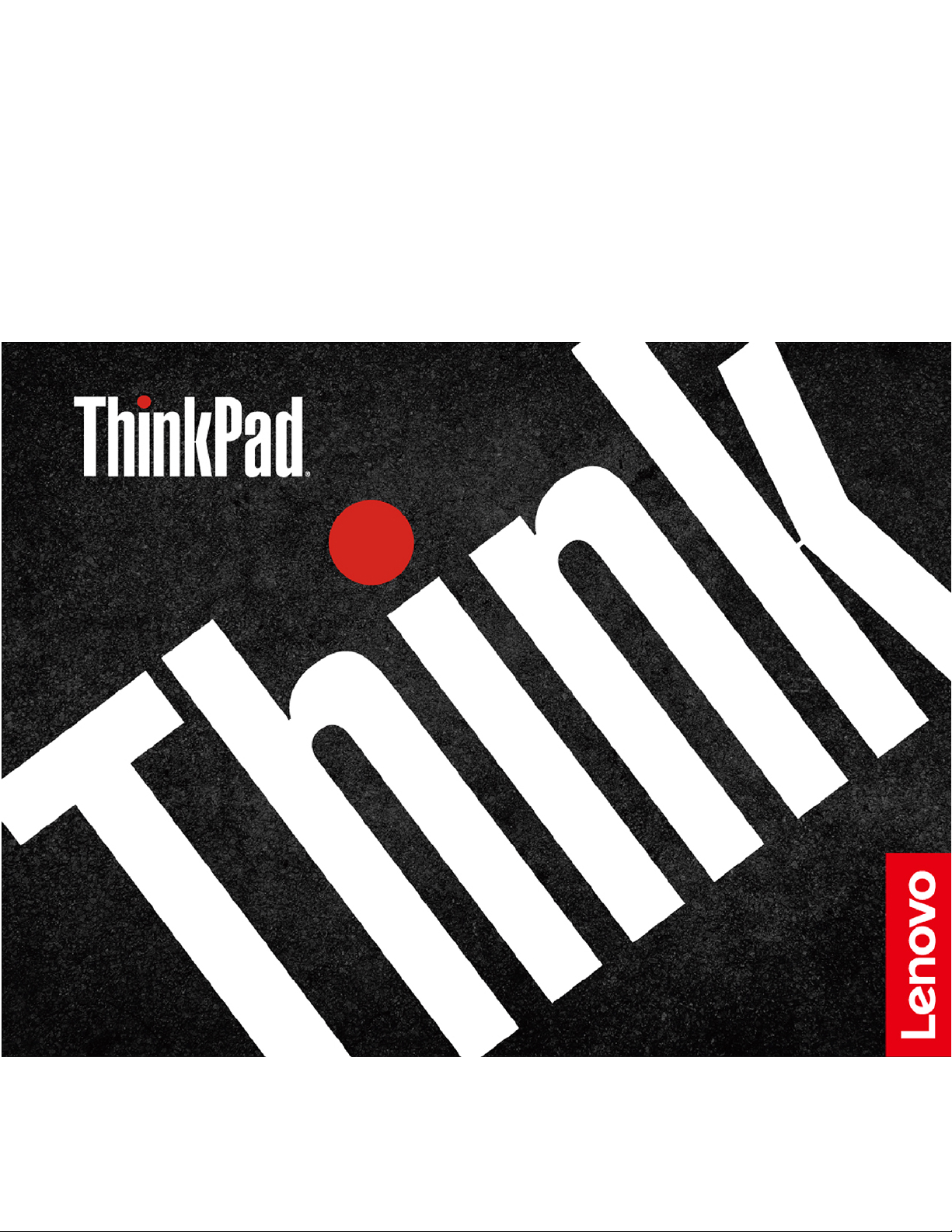
מדריךלמשתמששל
T14 Gen 1,T15 Gen 1,P14s Gen 1ו-P15s Gen 1
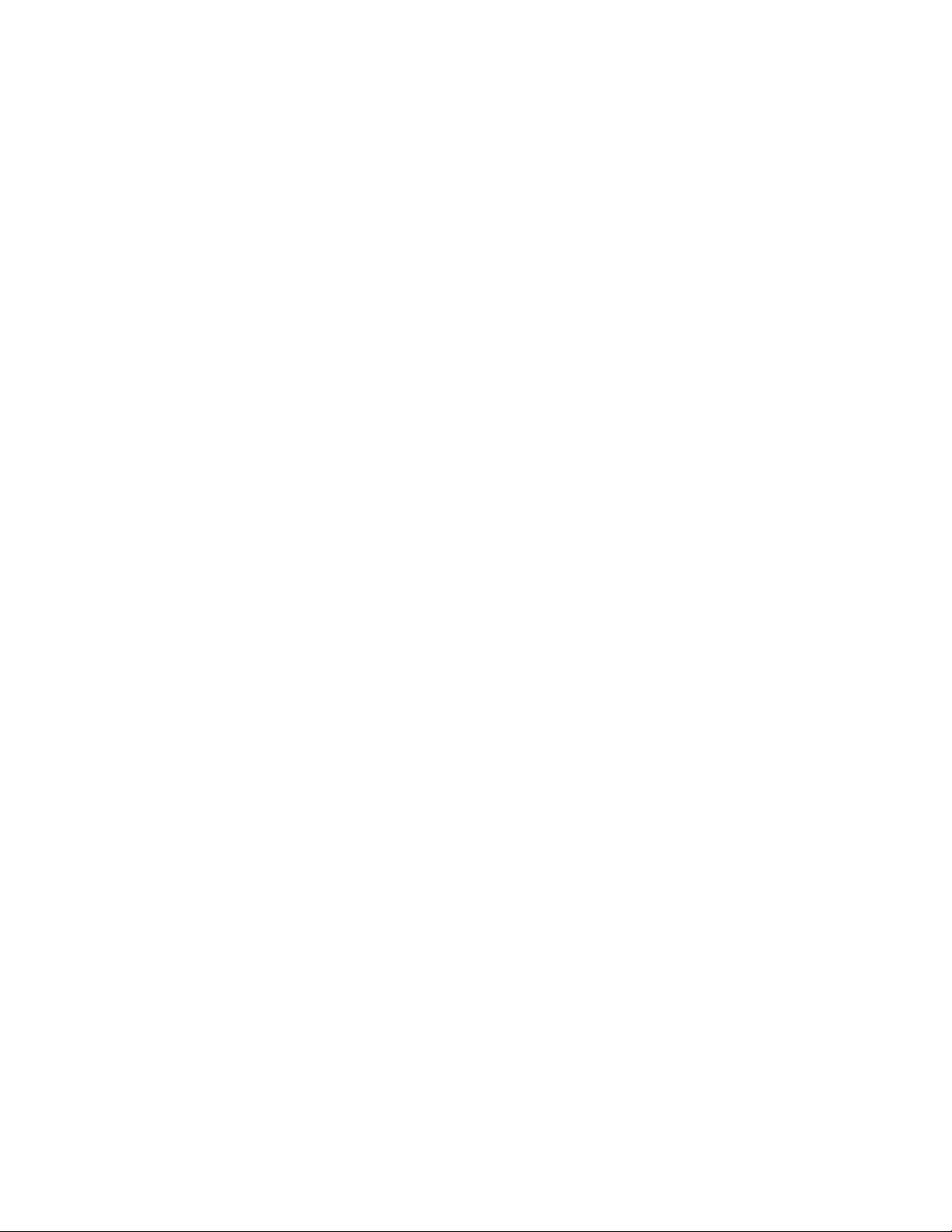
קראוזאתתחילה
לפניהשימושבתיעודזהובמוצרשבוהואתומך,הקפידולקרואולהביןאתהמידעשלהלן:
•נספחA"מידעחשובבנושאבטיחות"בעמוד79
•מדריךהבטיחותוהאחריות
•מדריךהתקנה
© Copyright Lenovo 2020.
מהדורהשניה)אוגוסט2020(
הודעתזכויותמוגבלות:במקרהשלמסירתנתוניםאותוכנותבמסגרתחוזהניהולשירותיםכלליים)GSA(,שימוש,שכפולאוחשיפהיהיוכפופיםלהגבלות
המוגדרותבחוזהמס'GS-35F-05925.
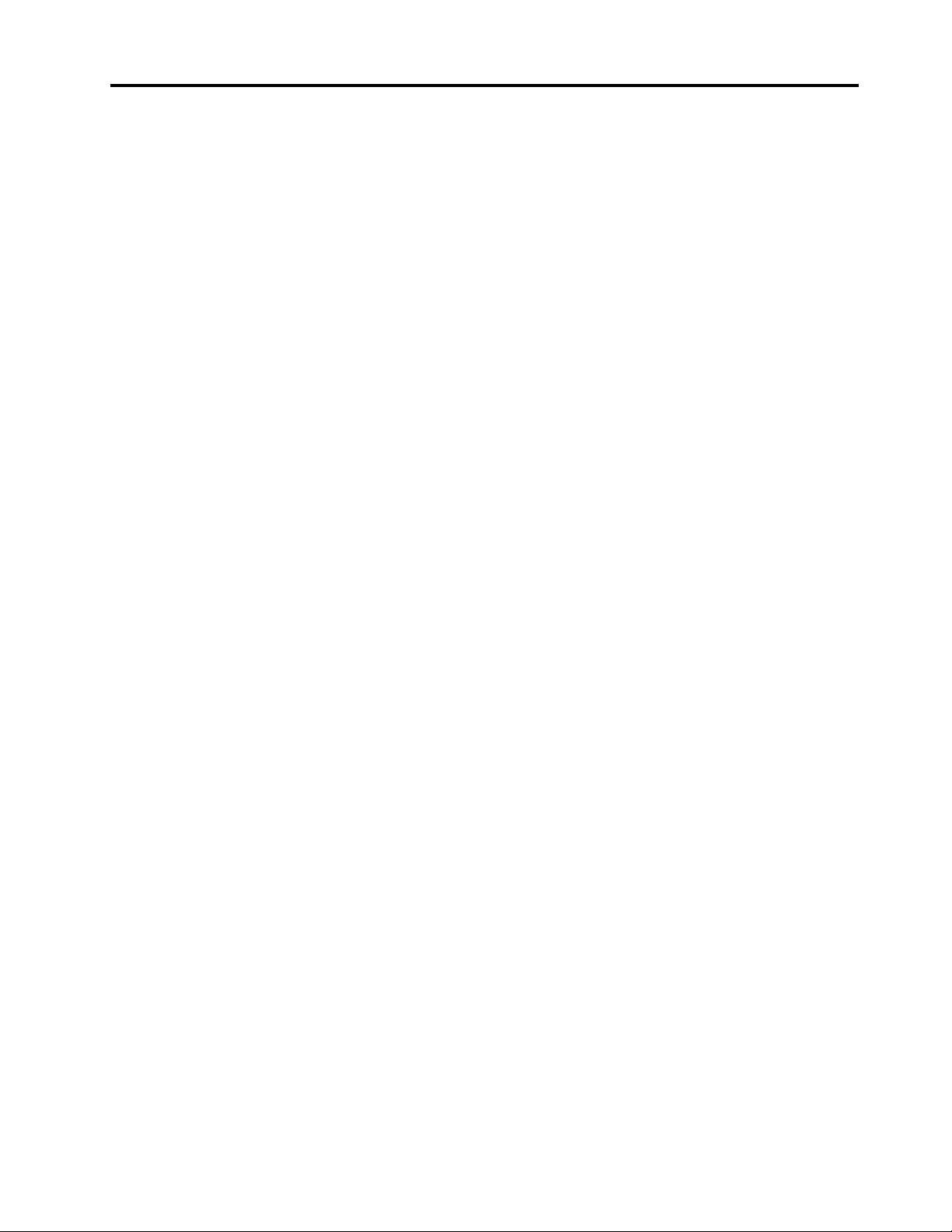
תוכןהעניינים
פרק4.אביזרים.....................37
אפשרויותרכישה.......................37
תחנתעגינה..........................37
מבטמלפנים.......................38
מבטמאחור........................38
חיבורתחנתעגינה.....................39
ניתוקתחנתעגינה.....................41
חיבורמספרצגיםחיצוניים.................42
פרק5.אבטחתהמחשבוהמידעשלכם.........43
נעילתהמחשב.........................43
שימושבסיסמאות.......................43
סוגיסיסמה........................43
הגדרה,שינויוהסרהשלסיסמה...............44
שימושבפונקצייתהגנהמפניאובדןחשמל.............45
שימושבקוראטביעתאצבע)בדגמיםנבחרים(...........45
שימושבאימותפנים)בדגמיםנבחרים(..............46
שימושבחומותאשותוכניותאנטי-וירוס..............46
פרק6.קביעתהגדרותמתקדמות............49
UEFI BIOS.........................49
מהזהUEFI BIOS....................49
כניסהלתפריטה-UEFI BIOS...............49
ניווטבממשקה-UEFI BIOS................49
שינוירצףהאתחול.....................49
הגדרתהתאריךוהשעהשלהמערכת.............50
עדכוןה-UEFI BIOS...................50
מידעבנושאשחזור.......................50
שחזורמערכתקבציםוהגדרותלנקודהקודמת.........50
שחזורקבציםמגיבוי....................50
איפוסהמחשב.......................50
שימושבאפשרויותמתקדמות................50
השחזורהאוטומטישלWindows..............50
יצירתהתקןUSBלשחזורושימושבו............51
התקנתWindows 10ומנהליהתקנים..............51
פרק7.החלפתיחידותלהחלפהעצמית........53
מהןיחידותלהחלפהעצמית...................53
השבתהשל"אתחולמהיר"והסוללההמובנית............53
החלפתיחידהלהחלפהעצמית..................54
מערךמכסההבסיס)T14 Gen 1ו-P14s Gen 1(.......54
מערךמכסההבסיס)T15 Gen 1ו-P15s Gen 1(.......56
מודולזיכרון)בדגמיםנבחרים(................57
כונןזיכרוןמוצקמסוגM.2.................58
סוללהבגודלמטבע.....................61
כרטיסWANאלחוטי)בדגמיםנבחרים(............62
מקלדת..........................64
מכלולהרמקולים.....................69
לוחמחברAlways On USB 3.2 Gen 1..........71
אודותתיעודזה.....................iii
פרק1.הכרתהמחשב...................1
מבטמלפנים..........................1
מבטעלהבסיס.........................3
מבטמשמאל..........................5
מבטמימין..........................8
מבטמלמטה..........................9
מבטמאחור..........................10
מאפייניםומפרטים.......................11
הצהרהעלקצבהעברהב-USB...............12
פרק2.תחילתהעבודהעםהמחשב..........15
תחילתהעבודהעםWindows 10................15
חשבוןWindows.....................15
ממשקהמשתמשWindows.................16
תוויתWindows.....................17
התחברותלרשתות.......................17
התחברותלרשתאתרנטקווית................17
התחברותלרשתותWi-Fi.................17
חיבורלרשתסלולרית)בדגמיםנבחרים(............17
שימושב-Lenovo Vantage..................18
שימושבתכונהLenovo Quick Clean)בדגמיםנבחרים(......18
אינטראקציהעםהמחשב....................19
שימושבקיצורימקשים...................20
שימושבהתקןההצבעהTrackPoint.............22
שימושבמשטחהמגע....................23
שימושבמסךרב-מגע)בדגמיםנבחרים(............25
שימושבהגנתפרטיות)בדגמיםנבחרים(............26
שימושבתכונתהקירורהחכם................27
שימושבמולטימדיה......................27
שימושבשמע.......................27
התחברותלצגחיצוני....................28
פרק3.סיורבמחשב...................31
ניהולצריכתהחשמל......................31
בדיקתמצבוטמפרטורתהסוללה...............31
טעינתהמחשב.......................31
הארכתחייהסוללה.....................32
הגדרתאופןהפעולהשלמתגההפעלה.............32
הגדרתתוכניתצריכתהחשמל................32
העברתנתונים.........................33
התחברותלהתקןתואםBluetooth..............33
הגדרתחיבורNFC)בדגמיIntelנבחרים(..........33
שימושבכרטיסmicroSDאובכרטיסחכם)בדגמיםנבחרים(
.............................33
שימושבתכונהRFID)בדגמיIntelנבחרים(.........34
מצבטיסה...........................34
© Copyright Lenovo 2020i
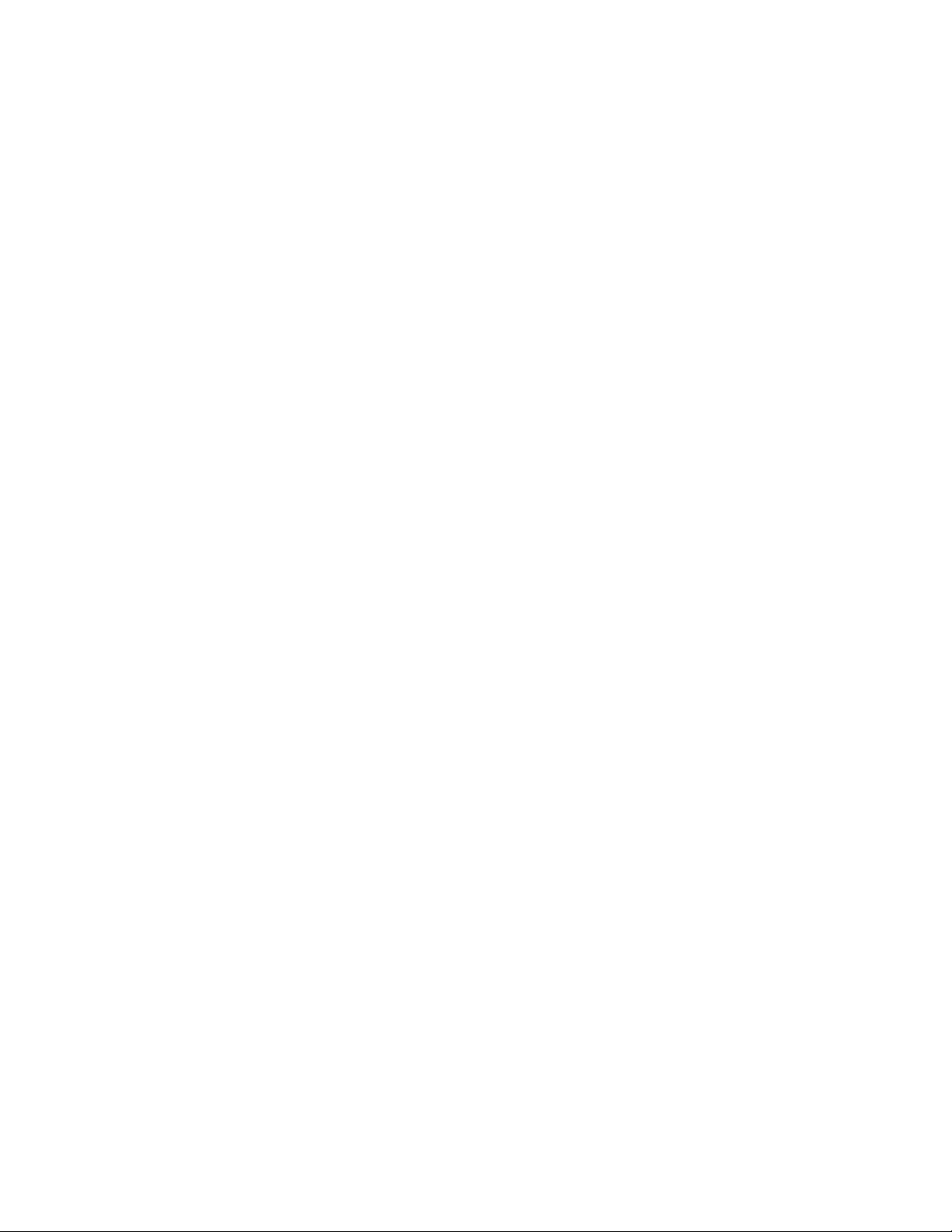
נספחB.מידעבנושאנגישותוארגונומיה......91
נספחC.מידעמשליםעלמערכתההפעלהLinux
..............................95
נספחD.מידעעלתאימותואישורTCO......97
נספחE.הודעותוסימניםמסחריים.........111
פרק8.עזרהותמיכה..................73
שאלותנפוצות.........................73
הודעותשגיאה.........................74
שגיאותצפצוף.........................75
משאביםלעזרהעצמית.....................76
יצירתקשרעםLenovo....................76
לפנישתפנואלLenovo..................76
מרכזתמיכהבלקוחותLenovo...............77
רכישתשירותיםנוספים.....................78
נספחA.מידעחשובבנושאבטיחות.........79
iiמדריךלמשתמששלT14 Gen 1,T15 Gen 1,P14s Gen 1ו-P15s Gen 1
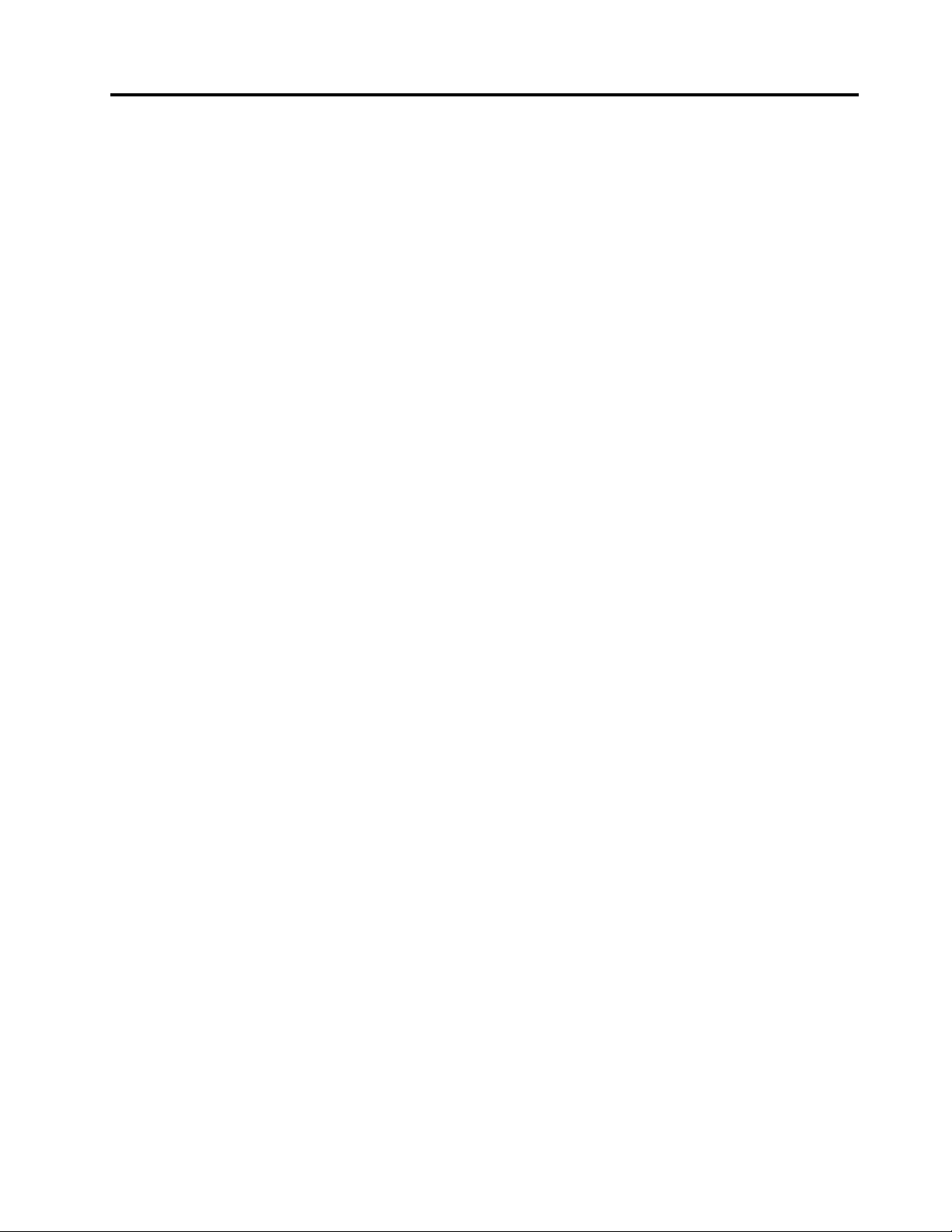
אודותתיעודזה
•האיוריםהמופיעיםבתיעודזהעשוייםלהיראותשונהמהמוצרשברשותכם.
•בהתאםלדגם,ייתכןשחלקמהאביזריםהאופציונליים,התכונותוהתוכנותלאיהיוזמיניםבמחשבשלכם.
•בהתאםלגרסהשלמערכותההפעלהוהתוכניות,ייתכןשחלקמההנחיותשלממשקהמשתמשלאיהיורלוונטיותלמחשבשלכם.
•תוכןהתיעודעשוילהשתנותללאהודעה.Lenovoעורכתבאופןקבועשיפוריםבמסמכיהתיעודשלהמחשבשברשותכם,כוללמדריךלמשתמשזה.לקבלת
https://pcsupport.lenovo.com.
דרךWindows Update.כתוצאהמכך,חלקמהמידעהמופיעבתיעודזה
®
מבצעתמעתלעתשינוייםבתכונותשלמערכתההפעלהWindows
התיעודהעדכניביותר,בקרובכתובת
®
•Microsoft
עשוילהפוךלמיושן.עיינובמשאביםשלMicrosoftלקבלתהמידעהעדכניביותר.
© Copyright Lenovo 2020iii
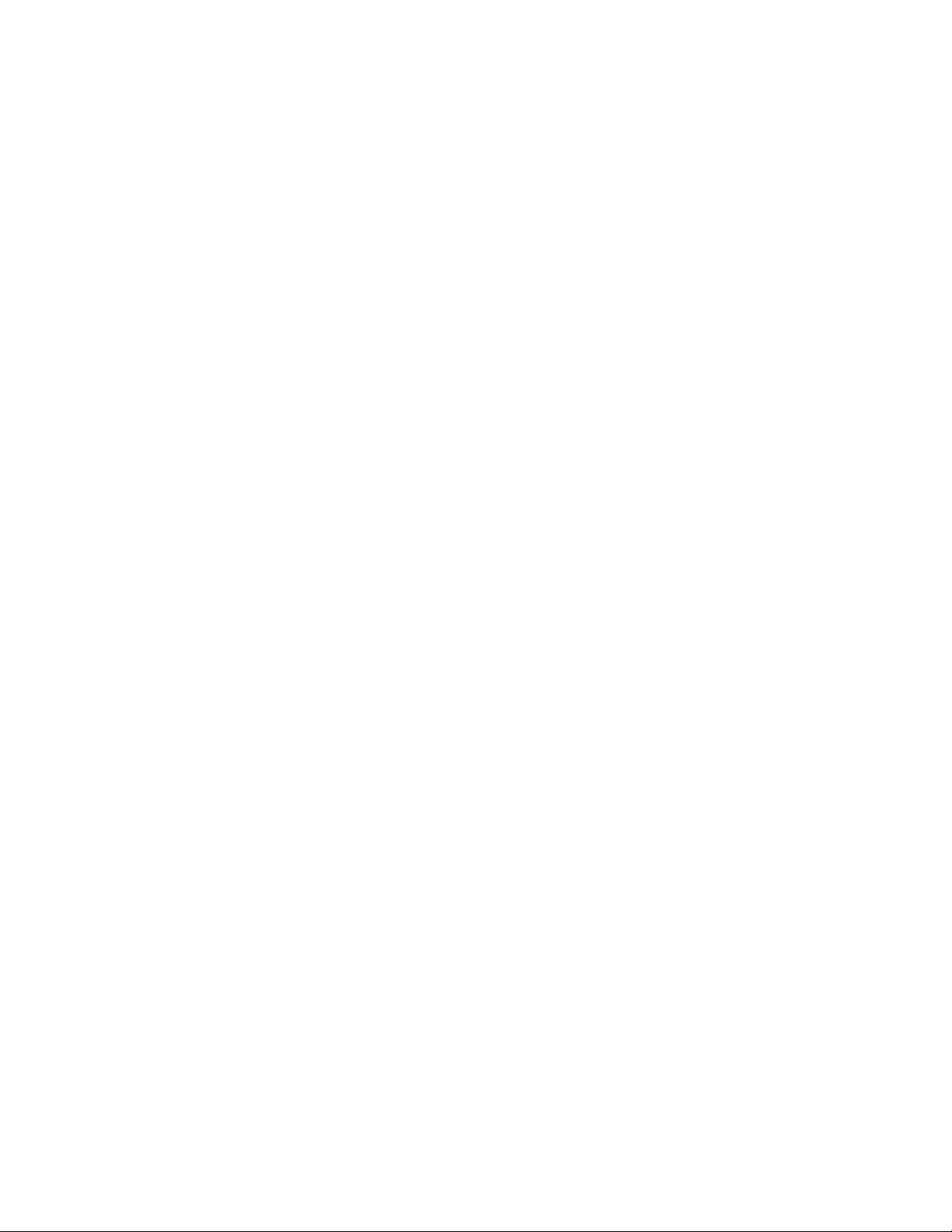
ivמדריךלמשתמששלT14 Gen 1,T15 Gen 1,P14s Gen 1ו-P15s Gen 1
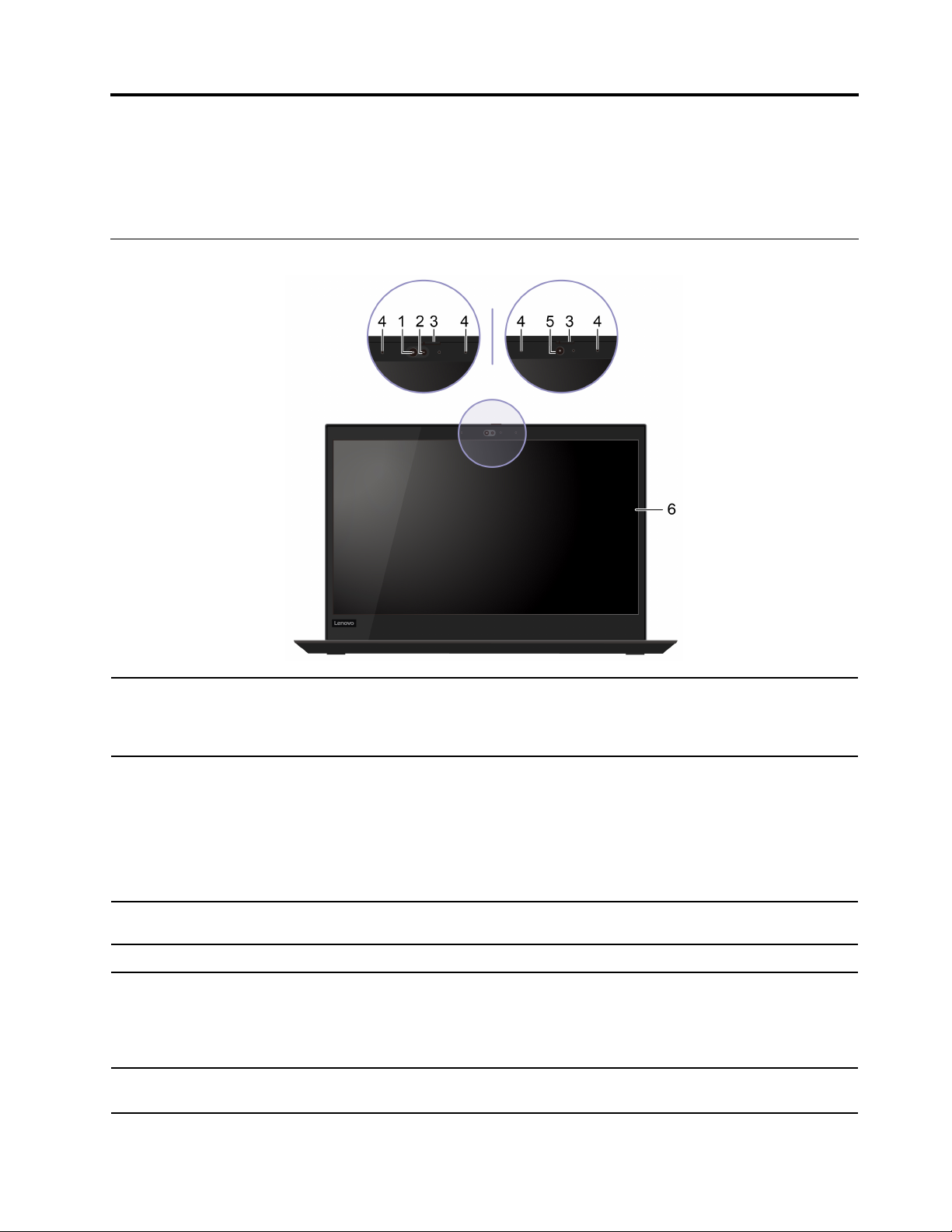
פרק1.הכרתהמחשב
®
Intelו-Advanced Micro Devices)AMD(.להלן,
דגמיThinkPad T14 Gen 1ו-ThinkPad P14s Gen 1עשוייםלכלולמיקרומעבדיםשונים,בעיקר
הדגמיםייקראו"דגמיIntel"ו"דגמיAMD"כדילהבדילביןדגמיהמחשבעםמיקרומעבדיםשונים.
מבטמלפנים
פולטאוראינפרא-אדום)IR(.הדיודהפולטתהאור)LED(האינפרא-אדום)IR(דולקתבעתכניסהלמחשב
באמצעותאימותפנים.
הערה:אלתחסמואתנוריתה-LED.אחרת,ייתכןשפונקצייתהאינפרא-אדוםלאתפעל.
היכנסולמערכתהמחשבבצורהמאובטחתבאמצעותאימותפנים.עיינובסעיף"שימושבאימותפנים)בדגמים
נבחרים("בעמוד46.
צלמותמונותאוסרטוניםבלחיצהעלמצלמהבתפריט"התחל".המחווןשלצדהמצלמהדולקכאשר
המצלמהבשימוש.
אםאתםמשתמשיםביישומיםאחריםהתומכיםבצילום,צ'אטבווידאוושיחותועידהבווידאו,המצלמהתופעל
באופןאוטומטיכשתפעילומתוךהיישוםאתהתכונההדורשתמצלמה.
החליקואתה-ThinkShutterכדילכסותאתעדשתהמצלמהאולהסיראתהכיסויממנה.הואמתוכנןלהגןעל
פרטיותכם.
צלמואוהקליטוצלילים.
צלמותמונותאוסרטוניםבלחיצהעלמצלמהבתפריט"התחל".המחווןשלצדהמצלמהדולקכאשר
המצלמהבשימוש.
אםאתםמשתמשיםביישומיםאחריםהתומכיםבצילום,צ'אטבווידאוושיחותועידהבווידאו,המצלמהתופעל
באופןאוטומטיכשתפעילומתוךהיישוםאתהתכונההדורשתמצלמה.
מאפשרלהשתמשבמחשבבאמצעותפעולותמגעפשוטות.עיינובסעיף"שימושבמסךרב-מגע)בדגמים
נבחרים("בעמוד25.
1.LEDאינפרא-אדום*
2.מצלמהעםפונקצייתאינפרא-אדום*
3.ThinkShutter*
4.מיקרופונים*
5.מצלמה*
6.מסךרב-מגע*
© Copyright Lenovo 20201
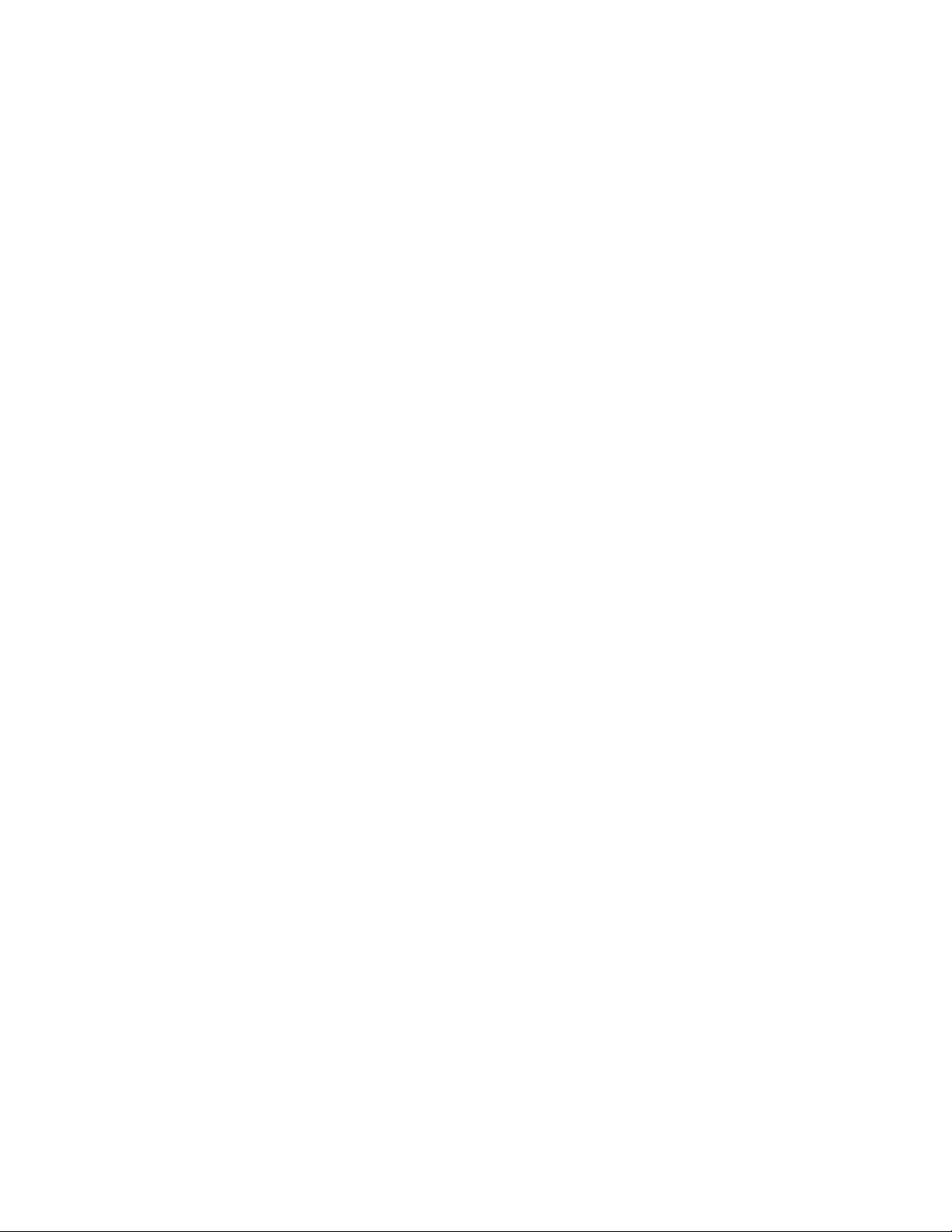
*בדגמיםנבחרים
2מדריךלמשתמששלT14 Gen 1,T15 Gen 1,P14s Gen 1ו-P15s Gen 1
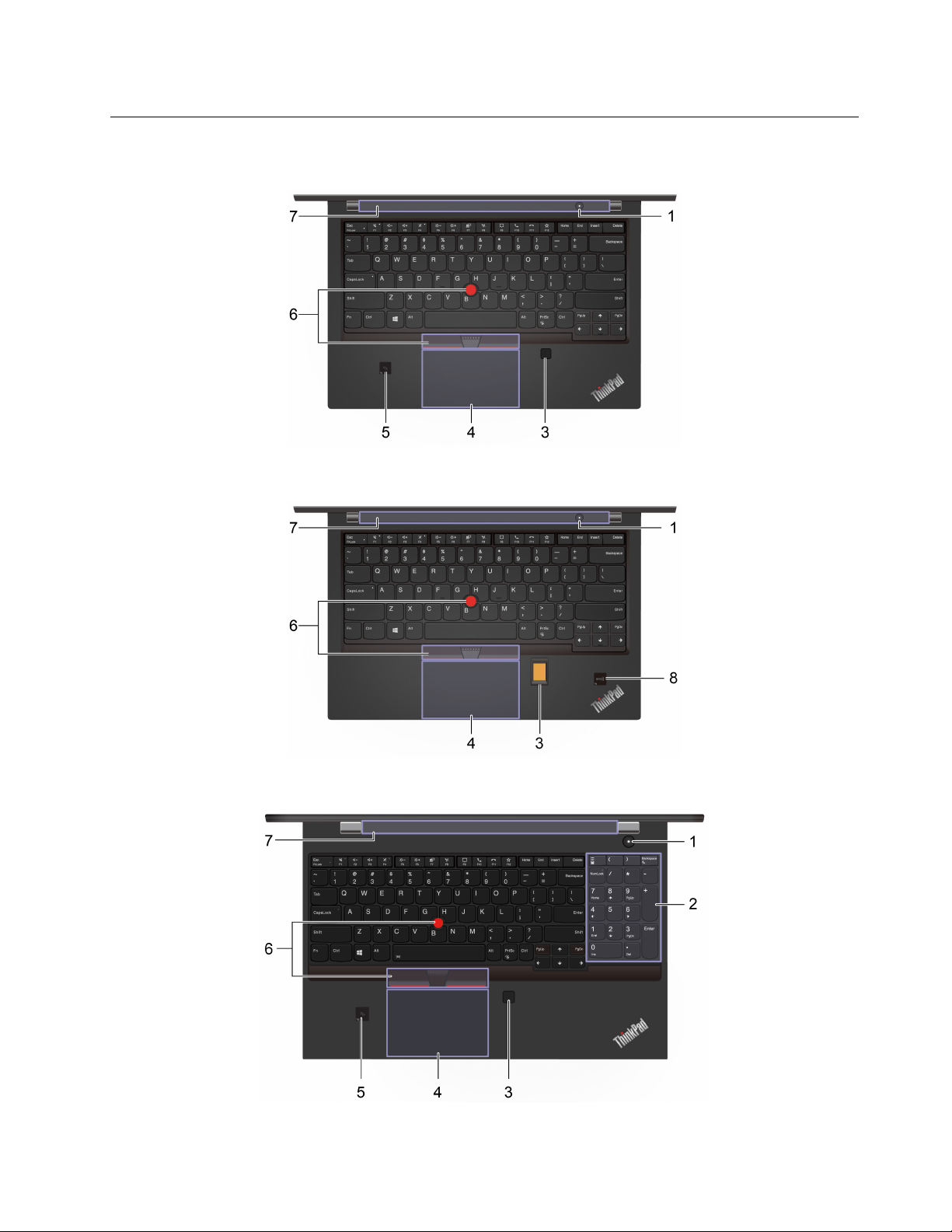
מבטעלהבסיס
T14 Gen 1)בדגמיםללאRFID(ו-P14s Gen 1
T14 Gen 1)בדגמיםעםRFID(
T15 Gen 1ו-P15s Gen 1
פרק1.הכרתהמחשב3
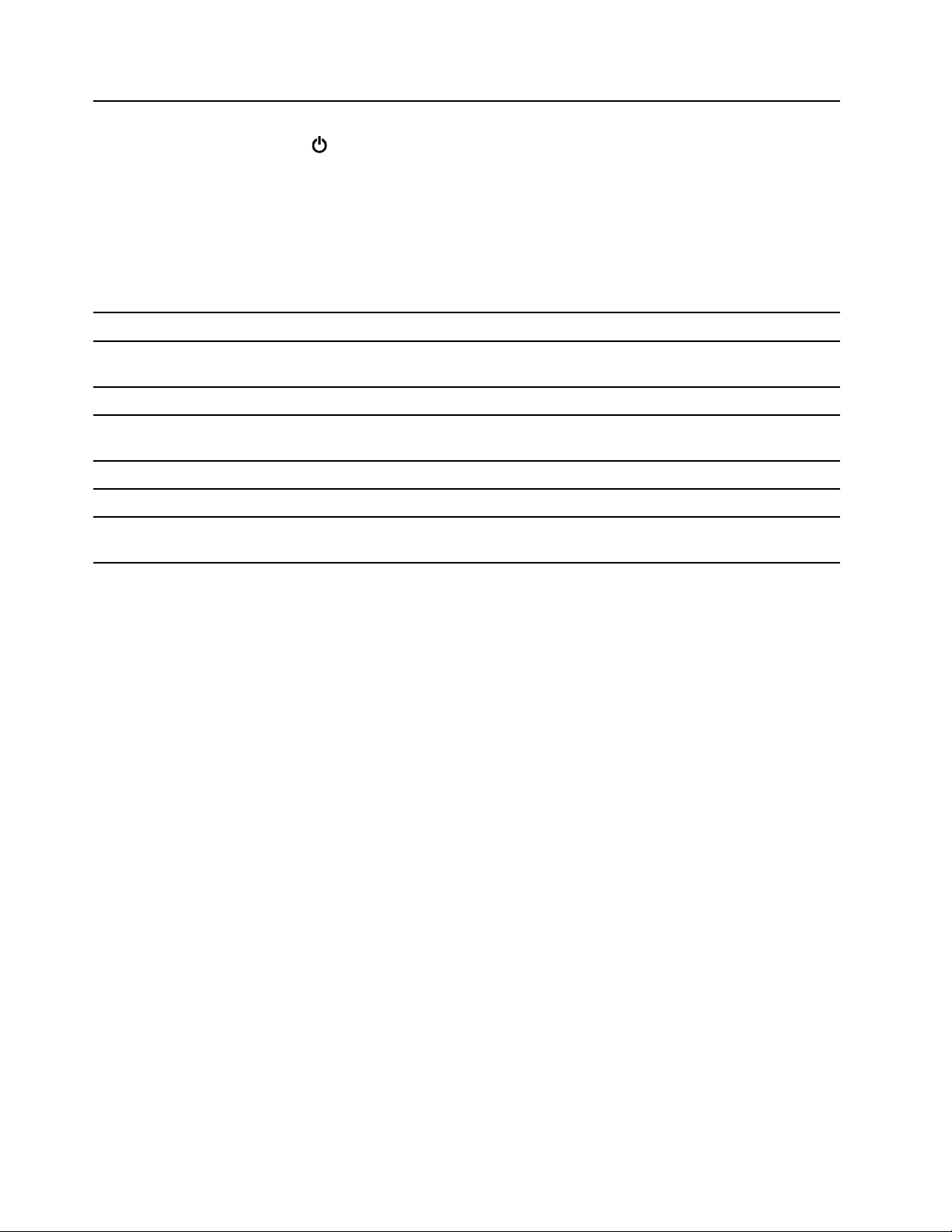
לחצועליוכדילהפעילאתהמחשבאולהעביראותולמצבהמתנה.
הפעלהולאחרמכןלחצועלכיבוי.
כדילכבותאתהמחשב,פתחואתהתפריט"התחל",לחצועל
המחווןשבמתגההפעלהמראהאתמצבהמערכתשלהמחשב.
•מהבהבשלושפעמים:המחשבמחוברלחשמל.
1.מתגהפעלה
•דולק:המחשבמופעל.
•כבוי:המחשבכבויאובמצבשינה.
•מהבהבבמהירות:המחשבעוברלמצבהמתנהאושינה.
•מהבהבלאט:המחשבבמצבשינה.
2.מקלדתנומריתלהקלדהמהירהשלמספרים.
היכנסולמערכתהמחשבבאמצעותטביעותהאצבעשרשמתם.עיינובסעיף"שימושבקוראטביעתאצבע
)בדגמיםנבחרים("בעמוד45.
לביצועפעולותמגעוכלהפונקציותשלעכבררגיל.עיינובסעיף"שימושבמשטחהמגע"בעמוד23.
המחשבשלכםתומךבתקשורתטווחאפס)NFC(.תוכלולשתףמידעעםהתקןאחרהתומךב-NFC.עיינו
בסעיף"הגדרתחיבורNFC)בדגמיIntelנבחרים("בעמוד33.
לביצועכלהפונקציותשלעכבררגיל.עיינובסעיף"שימושבהתקןההצבעהTrackPoint"בעמוד22.
®
מאפשרלכםחווייתצלילבאיכותגבוהה.
המחשבשלכםמצוידבקוראזיהויתדרירדיו)RFID(.עיינובסעיף"שימושבתכונהRFID)בדגמיIntel
נבחרים("בעמוד34.
3.קוראטביעתאצבעות*
4.משטחמגע
5.תוויתNFC)בדגמיIntelנבחרים(
6.התקןהצבעהTrackPoint
7.רמקולים
8.תוויתRFID
*בדגמיםנבחרים
4מדריךלמשתמששלT14 Gen 1,T15 Gen 1,P14s Gen 1ו-P15s Gen 1
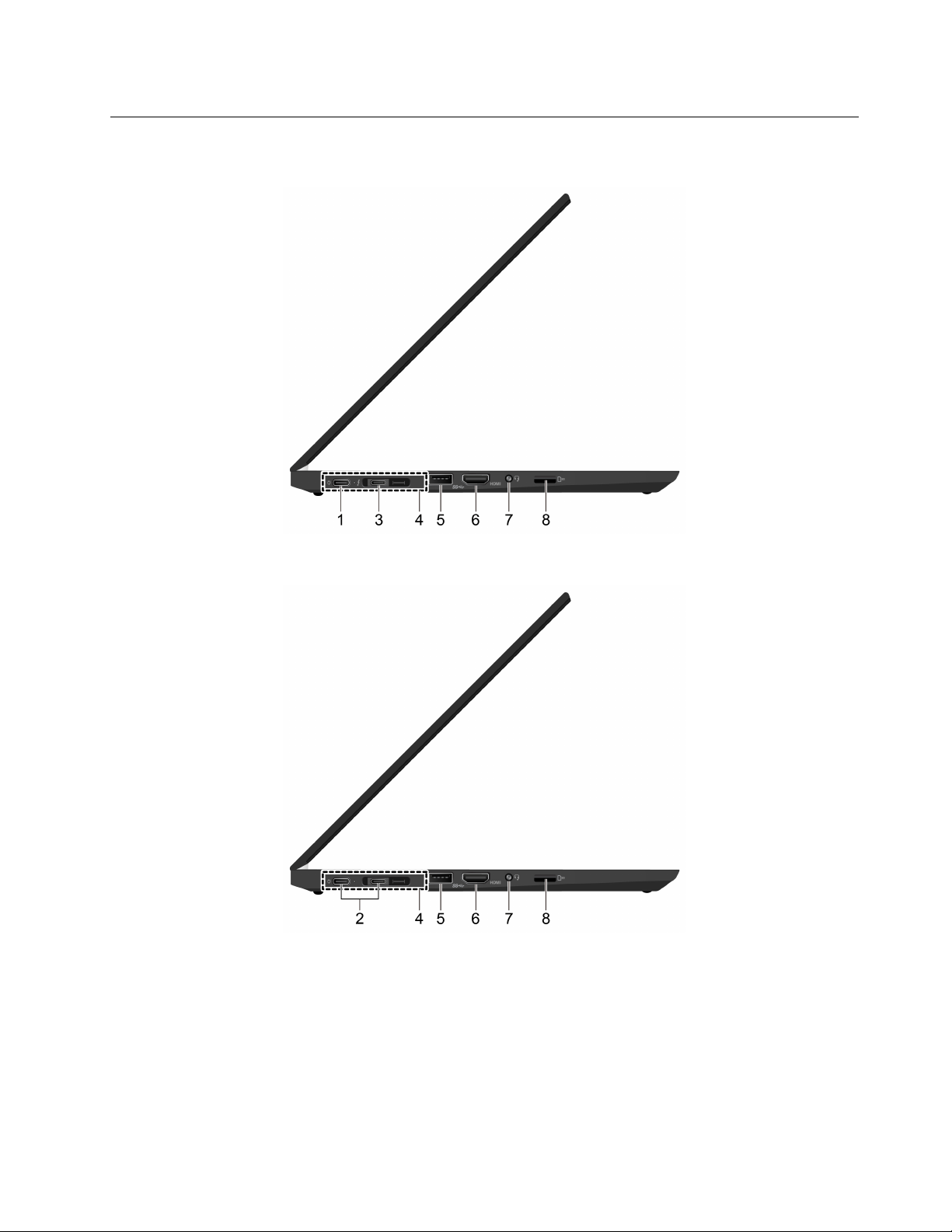
מבטמשמאל
דגמיIntel
דגמיAMD
פרק1.הכרתהמחשב5
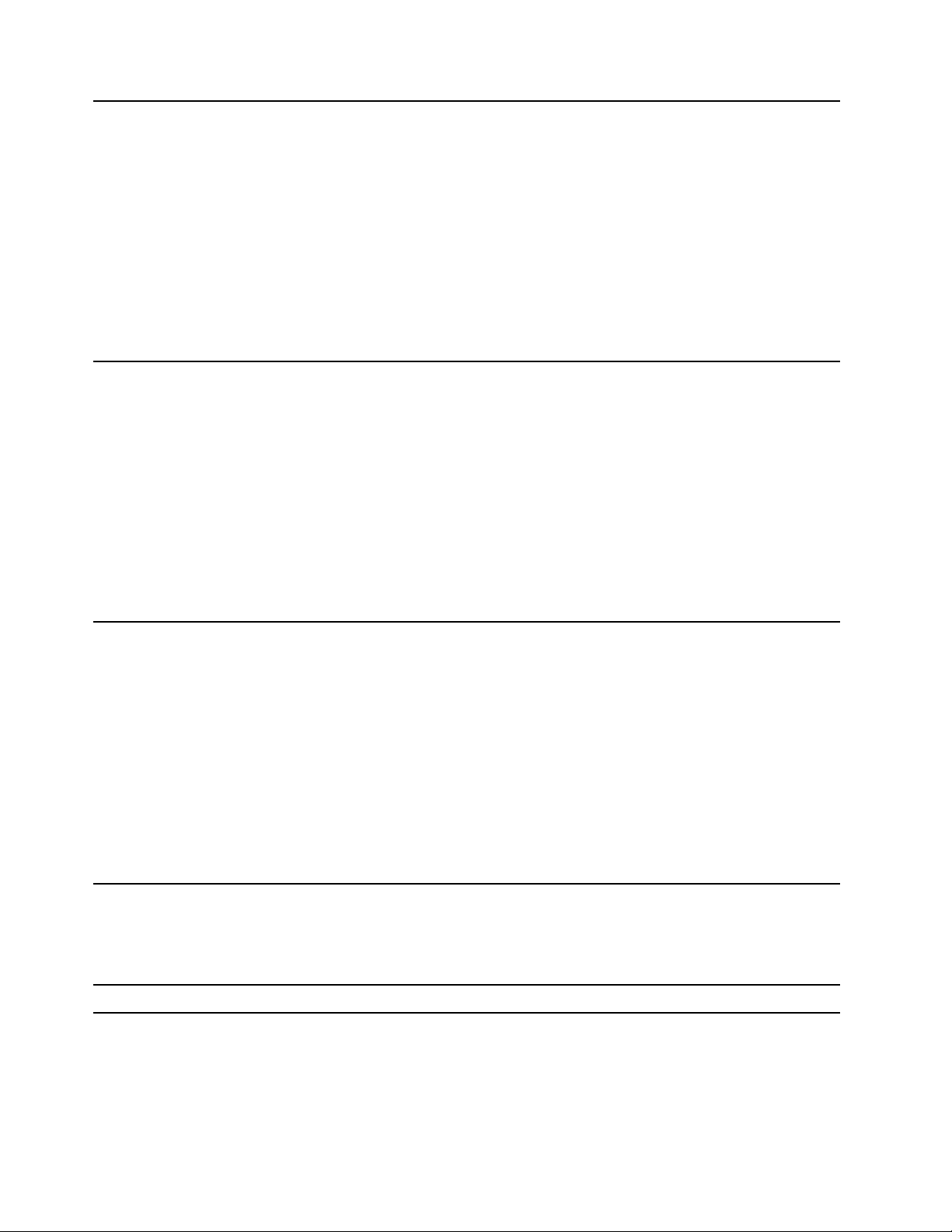
•לטעוןאתהמחשב.
•טעינתהתקניםתואמיUSB-Cעםמתחפלטוזרםשל5וולטו-1.5אמפר.
•העבירונתוניםבמהירותUSB 3.2,עד5Gbps.
•התחברותלצגחיצוני:
–USB-Cל-VGA:1920 x 1200פיקסלים,60הרץ
)3.2 Gen 1()בדגמי
–USB-Cל-DP:3840 x 2160פיקסלים,60הרץ
™
1.מחברUSB-C
Intel(
•התחברותלעזריUSB-Cכדילסייעלהרחיבאתהפונקציונליותשלהמחשב.כדילרכושאביזריUSB-C,
https://www.lenovo.com/accessories.
בקרובכתובת
•אספקתמתחלמחשבאחרבאמצעותפונקצייתהטעינה"עמיתלעמית")P-to-P(2.0.עיינובסעיף"שימוש
בפונקצייתהטעינהP-to-P 2.0"בעמוד31.
הערה:כאשרמתחהסוללהנמוךמ-10%,ייתכןשאביזריה-USB-Cהמחובריםלאיפעלוכהלכה.
•לטעוןאתהמחשב.
•טעינתהתקניםתואמיUSB-Cעםמתחפלטוזרםשל5וולטו-1.5אמפר.
•העבירונתוניםבמהירותUSB 3.2,עד10Gbps.
•התחברותלצגחיצוני:
–USB-Cל-VGA:1920 x 1200פיקסלים,60הרץ
–USB-Cל-DP:3840 x 2160פיקסלים,60הרץ
2.מחברUSB-C)3.2Gen 2()בדגמי
AMD(
•התחברותלעזריUSB-Cכדילסייעלהרחיבאתהפונקציונליותשלהמחשב.כדילרכושאביזריUSB-C,
https://www.lenovo.com/accessories.
בקרובכתובת
•אספקתמתחלמחשבאחרבאמצעותפונקצייתהטעינהP-to-P 2.0.עיינובסעיף"שימושבפונקציית
הטעינהP-to-P 2.0"בעמוד31.
הערה:כאשרמתחהסוללהנמוךמ-10%,ייתכןשאביזריה-USB-Cהמחובריםלאיפעלוכהלכה.
•לטעוןאתהמחשב.
•טעינתהתקניםתואמיUSB-Cעםמתחפלטוזרםשל5וולטו-1.5אמפר.
•להעבירנתוניםבמהירותThunderbolt 3,עד40Gbps.
•התחברותלצגחיצוני:
–USB-Cל-VGA:1920 x 1200פיקסלים,60הרץ
–USB-Cל-DP:3840 x 2160פיקסלים,60הרץ
™
3.מחברThunderbolt
3)USB-C(
)בדגמיIntel(
•התחברותלעזריUSB-Cכדילסייעלהרחיבאתהפונקציונליותשלהמחשב.כדילרכושאביזריUSB-C,
https://www.lenovo.com/accessories.
בקרובכתובת
•אספקתמתחלמחשבאחרבאמצעותפונקצייתהטעינהP-to-P 2.0.עיינובסעיף"שימושבפונקציית
הטעינהP-to-P 2.0"בעמוד31.
הערה:כאשרמתחהסוללהנמוךמ-10%,ייתכןשאביזריה-USB-Cהמחובריםלאיפעלוכהלכה.
חברואתהמחשבלאחתמתחנותהעגינההנתמכותהבאותכדילהרחיבאתיכולותיו:
•ThinkPad Basic Docking Station
•ThinkPad Pro Docking Station
4.מחברתחנתעגינה
•ThinkPad Ultra Docking Station
חברוהתקןתואםUSB,כמומקלדתUSB,עכברUSB,התקןאחסוןUSBאומדפסתUSB.
5.מחברUSB 3.2 Gen 1
6מדריךלמשתמששלT14 Gen 1,T15 Gen 1,P14s Gen 1ו-P15s Gen 1
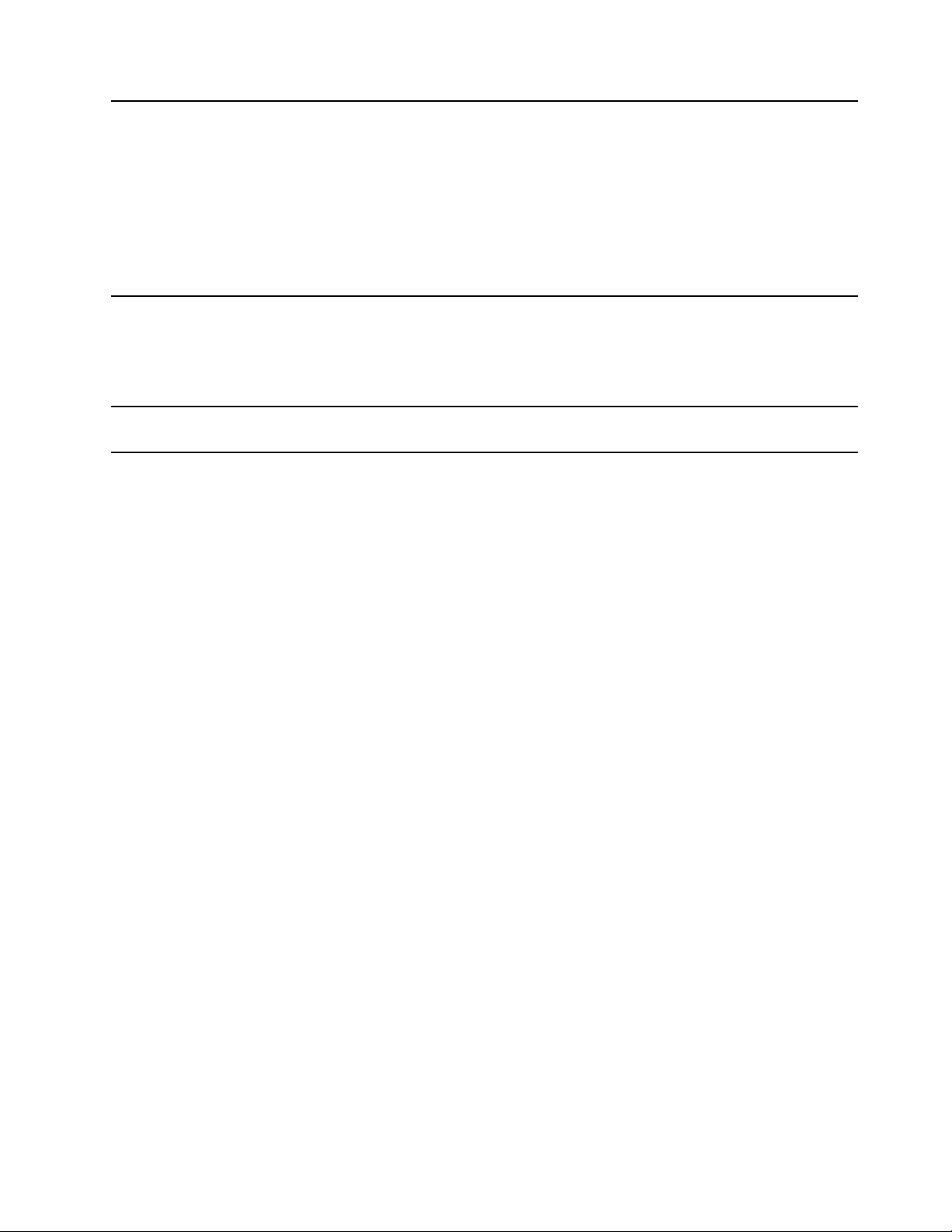
בדגמיIntel,מחברה-HDMIתומךבתקןHDMI 1.4.משמשלחיבורהתקןשמעדיגיטליאומסךוידאו
תואםכגוןטלוויזייתHD.
בדגמיAMD,מחברה-HDMIתומךבתקןHDMI 2.0כברירתמחדל.אםתחברולמחשבצגחיצוני
באמצעותמחברה-HDMIעםכבלHDMI 1.4,ייתכןשהצגהחיצונילאיפעל.במקרהזה,בצעואחת
מהפעולותהבאות:
6.מחבר™HDMI
•השתמשובכבלHDMI 2.0מאושרבמקוםבכבלHDMI 1.4.
•שנואתהתקןשלמחברה-HDMIמ-2.0ל-1.4.כדילשנותאתהתקןשלHDMI,היכנסולתפריט
UEFI BIOS)ראו"כניסהלתפריטה-UEFI BIOS"בעמוד49(,והגדירואתHDMI Mode Select
בתפריטConfig.
•כדילהאזיןלצלילהבוקעמהמחשב,חברואוזניותבעלותתקע3.5מ"מ)0.14אינץ'(עם4פינים.
•כדילהאזיןלצלילהבוקעמהמחשבאולדברעםאחרים,חברואוזניותבעלותתקע3.5מ"מ)0.14אינץ'(
עם4פינים.
7.מחברשמע
הערה:מחברזהאינותומךבמיקרופוניםחיצוניים.
הכניסוכרטיסmicroSDלצורךאחסוןנתוניםאוגישהלנתונים.עיינובסעיף"שימושבכרטיסmicroSDאו
בכרטיסחכם)בדגמיםנבחרים("בעמוד33.
8.חריץכרטיסmicroSD
פרק1.הכרתהמחשב7
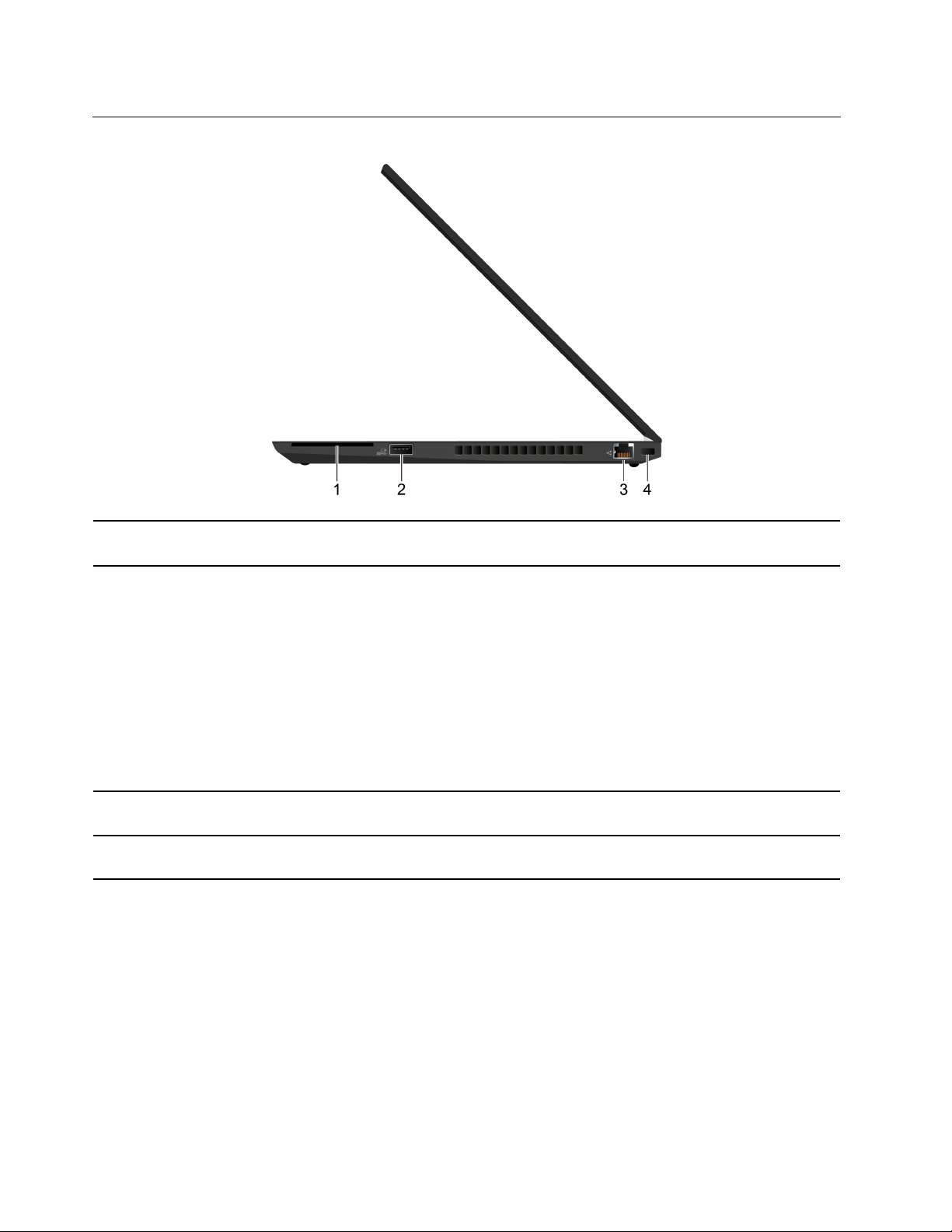
מבטמימין
השתמשובכרטיסיםחכמיםלצורךאימות,אחסוןנתוניםועיבודיישומים.בארגוניםגדוליםניתןלהשתמש
בכרטיסיםחכמיםגםכדילספקאימותאבטחהמהימןעבורכניסהיחידה)SSO(.
כאשרהתכונהAlways On USBמופעלת,המחברAlways On USB 3.2 Gen 1יכוללטעוןהתקן
התואםל-USBכאשרהמחשבמופעל,כבוי,במצבהמתנהאובמצבשינה.
הערות:
•כברירתמחדל,התכונהAlways On USBמופעלתוCharge in Battery Modeמושבתתב-UEFI
BIOS.
•כאשרהמחשבכבויאובמצבשינה,וCharge in Battery Modeמושבתתב-UEFI BIOS,ודאו
שחיברתםאתהמחשבלמקורמתחAC.
כדילהפעילאתהתכונהAlways On USB,בצעואתהפעולותהבאות:
1.היכנסולתפריטה-UEFI BIOS.עיינובסעיף"כניסהלתפריטה-UEFI BIOS"בעמוד49.
2.לחצועלConfig�USB�Always On USBכדילהפעילאתהתכונהAlways On USB.
להתחברותלרשתתקשורתמקומית(LAN).כאשרהמחווןהירוקדולק,המחשבמחוברלרשתLAN.כאשר
המחווןהצהובמהבהב,מתבצעתהעברתנתונים.
לנעילתהמחשבלשולחןעבודה,שולחןאוחפציםאחריםבאמצעותמנעולכבלאבטחהתואם.עיינובסעיף
"נעילתהמחשב"בעמוד43.
1.חריץלכרטיסחכם*
2.מחברAlways On USB 3.2 Gen 1
3.מחבראתרנט
4.חריץלמנעולאבטחה
*בדגמיםנבחרים
8מדריךלמשתמששלT14 Gen 1,T15 Gen 1,P14s Gen 1ו-P15s Gen 1
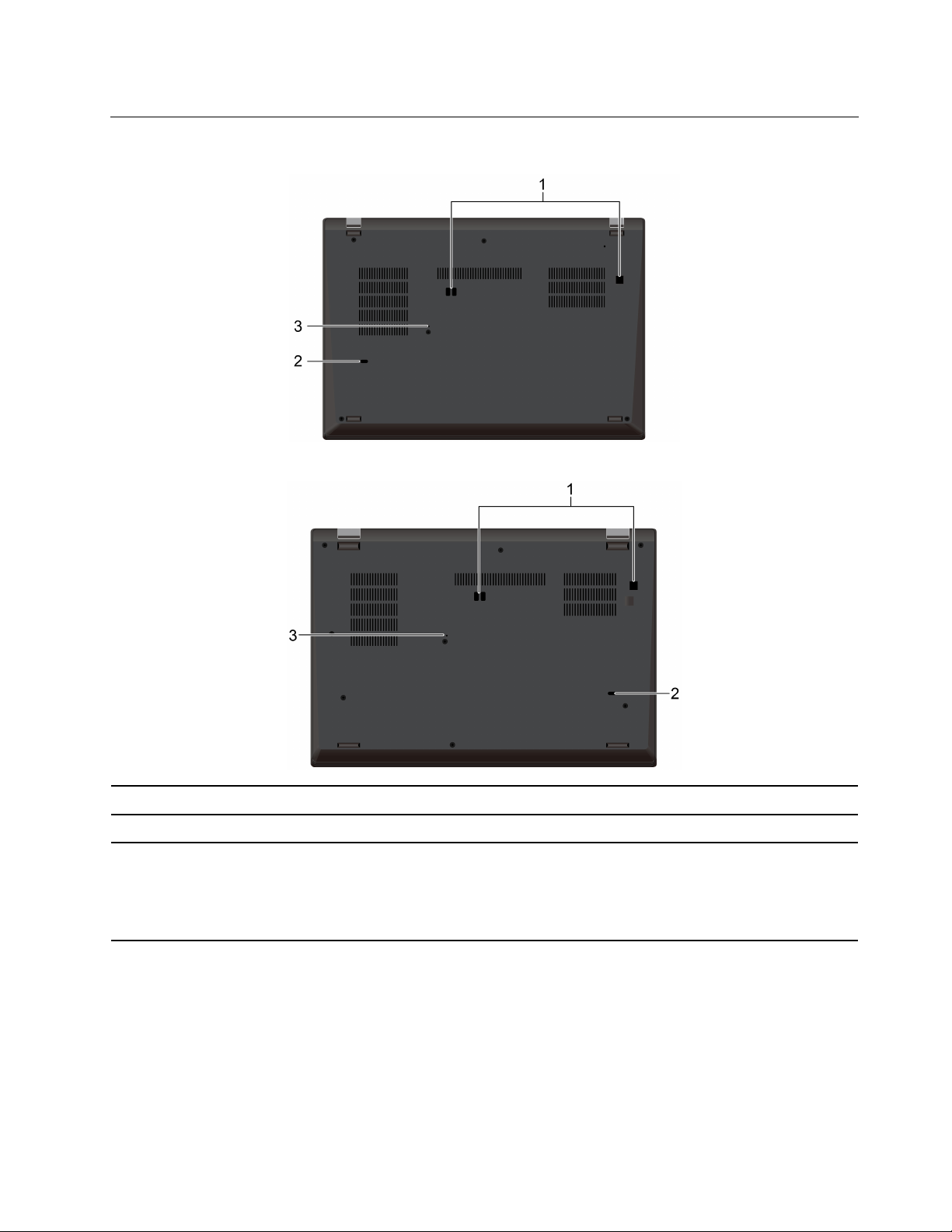
מבטמלמטה
T14 Gen 1ו-P14s Gen 1
T15 Gen 1ו-P15s Gen 1
השתמשובחוריהוויםשלתחנתעגינהכדילנעולאתתחנתהעגינההנתמכתבמקומה.
אםהמחשבמפסיקלהגיבולאניתןלכבותאותובלחיצהעלמתגההפעלה,אפסואתהמחשב:
1.נתקואתהמחשבממקורמתחAC.
2.הכניסומהדקניירמיושרלחורכדילהפסיקאתאספקתהחשמלבאופןזמני.
3.חברואתהמחשבלמקורמתחACולאחרמכןהפעילואתהמחשב.
פרק1.הכרתהמחשב9
1.חוריהוויםשלתחנתעגינה
2.חורניקוזהמקלדתמשמשיםלניקוזנוזליםמהמחשבאםתשפכובטעותנוזלעלהמקלדת.
3.חוראיפוסחירום
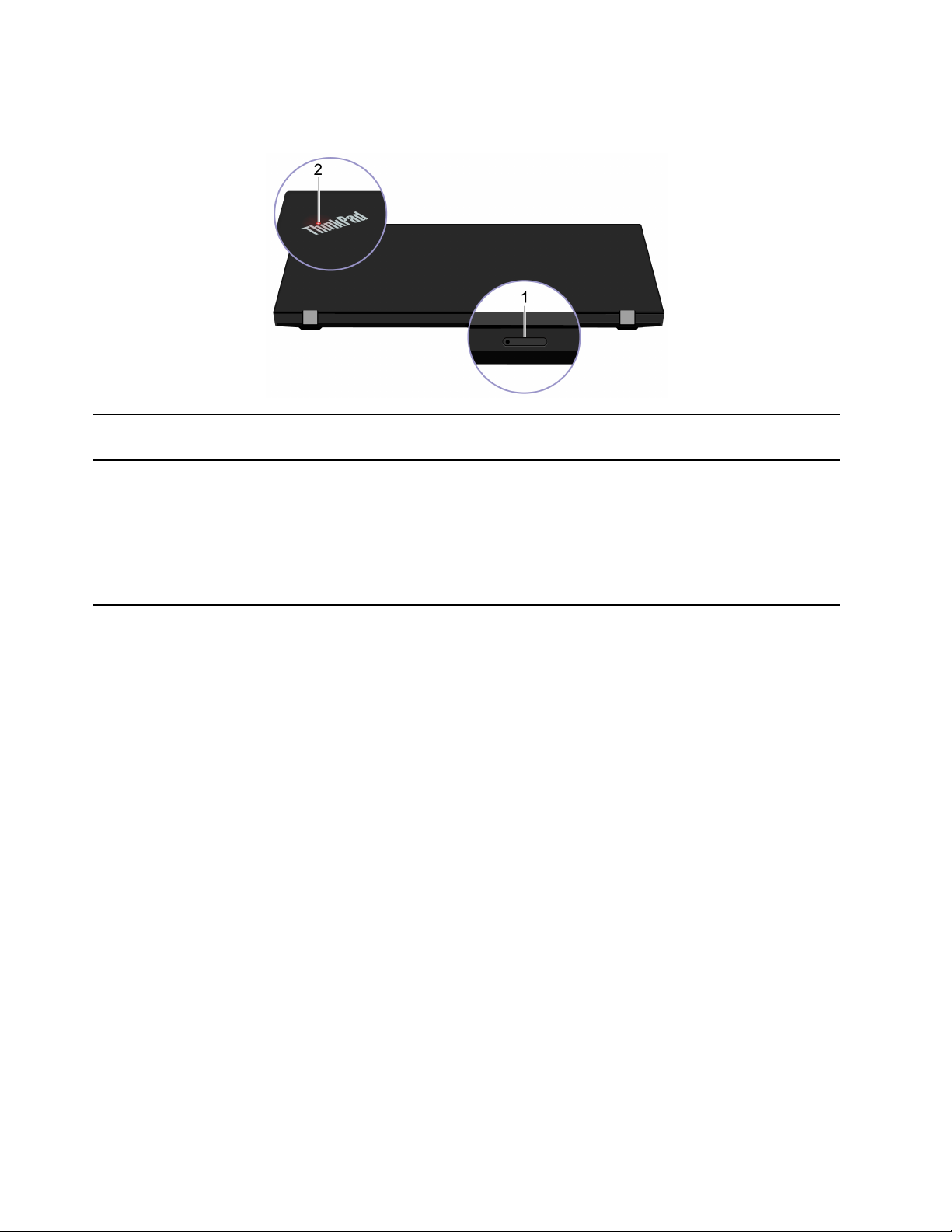
מבטמאחור
כדילהתחברלרשתWANאלחוטית,נדרשכרטיסNano Subscriber Identity Module)SIM(.עיינו
בסעיף"חיבורלרשתסלולרית)בדגמיםנבחרים("בעמוד17.
המחווןבתוךהסמלשלThinkPadשעלמכסההמחשבמציגאתמצבהמערכתשלהמחשב.
•מהבהבשלושפעמים:המחשבמחוברלחשמל.
•דולק:המחשבמופעל.
•כבוי:המחשבכבויאובמצבשינה.
•מהבהבבמהירות:המחשבעוברלמצבהמתנהאושינה.
•מהבהבלאט:המחשבבמצבשינה.
1.מגשכרטיסNano-SIM*
2.מחווןמצבהמערכת
*בדגמיםנבחרים
10מדריךלמשתמששלT14 Gen 1,T15 Gen 1,P14s Gen 1ו-P15s Gen 1
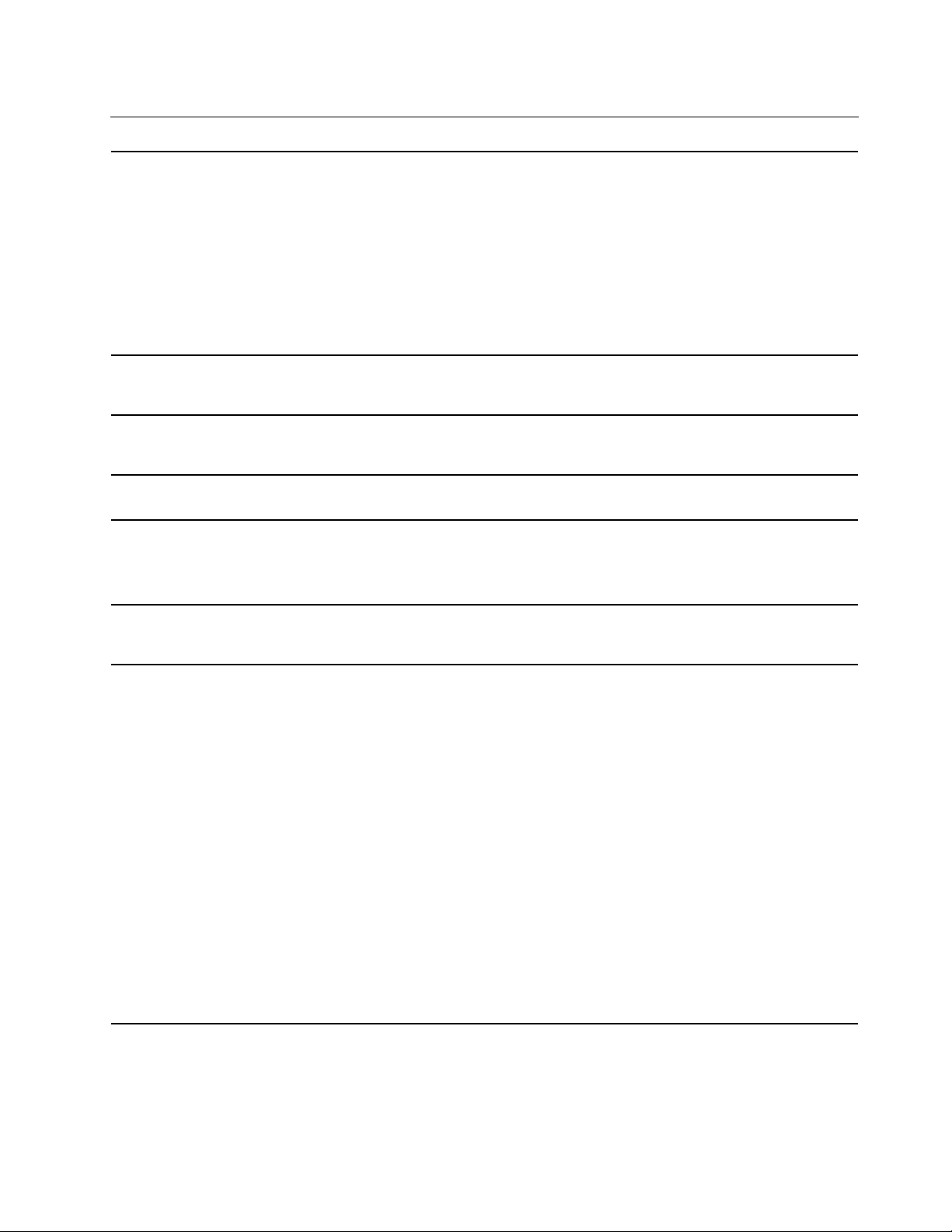
מאפייניםומפרטים
•T14 Gen 1ו-P14s Gen 1:
–רוחב:329מ"מ)12.95אינץ'(
–עומק:227מ"מ)8.94אינץ'(
–עובי:17.9מ"מ)0.70אינץ'(
•T15 Gen 1ו-P15s Gen 1:
–רוחב:365.8מ"מ)14.4אינץ'(
–עומק:248מ"מ)9.76אינץ'(
–עובי:19.1מ"מ)0.75אינץ'(
ממדים
•45 W (154 Btu/hr)
•65 W (222 Btu/hr)
•מתחמבואגלסינוסבתדר50הרץעד60הרץ
•מתחמבואשלמתאםמתחAC:100וולטעד240וולטAC,50הרץעד60הרץ
כדילהציגאתהמידעאודותהמיקרו-מעבדשלהמחשב,לחצובאמצעותלחצןהעכברהימניעלהלחצןהתחלולאחר
מכןלחצועלמערכת.
•מודולזיכרוןדו-טוריכפולקטן4)DDR4(במתחנמוךעםקצבנתוניםכפול)SODIMM(*
•מודולזיכרוןדו-טוריכפולקטן4)DDR4(עללוחהמערכת
הערה:בהתאםלתצורתהמערכת,מהירותהזיכרוןעשויהלהשתנות.
•כונןזיכרוןמוצקמסוגM.2*
•כונןזיכרוןמוצקהיברידי)עםזיכרוןIntel Optane™()בדגמיIntelנבחרים(
•בקרתבהירות
•צגצבעוניעםטכנולוגייתהטרנזיסטורעלפילםדק)TFT(
•צגצבעוניעםטכנולוגייתIn-Plane Switching (IPS)אוTwisted Nematic (TN)
•גודלהתצוגה:
–T14 Gen 1ו-P14s Gen 1:355.6מ"מ)14אינץ'(
–T15 Gen 1ו-P15s Gen 1:396.2מ"מ)15.6אינץ'(
•רזולוצייתתצוגה:
–T14 Gen 1)בדגמיIntel(ו-:1366x768פיקסלים,1920x1080פיקסלים,או3840x2160פיקסלים
–T14 Gen 1)עבורדגמיAMD(ו-P14s Gen 1)עבורדגמיAMD(:1366x768פיקסליםאו1920x
1080פיקסלים
–T15 Gen 1ו-P15s Gen 1:1920 x 1080פיקסליםאו3840 x 2160פיקסלים
•טכנולוגייתריבוי-מגע*
•תכונה"שומרהפרטיות"*
•כרטיסגרפיIntel Ultra High Definition)UHD(אוכרטיסגרפינפרד)בדגמיIntel(
•גרפיקהמשולבתשלAMD)בדגמיAMD(
פליטתחוםמרבית)בהתאםלדגם(
מקורחשמל)מתאםמתחAC(
מיקרומעבד
זיכרון
התקןאחסון
צג
פרק1.הכרתהמחשב11
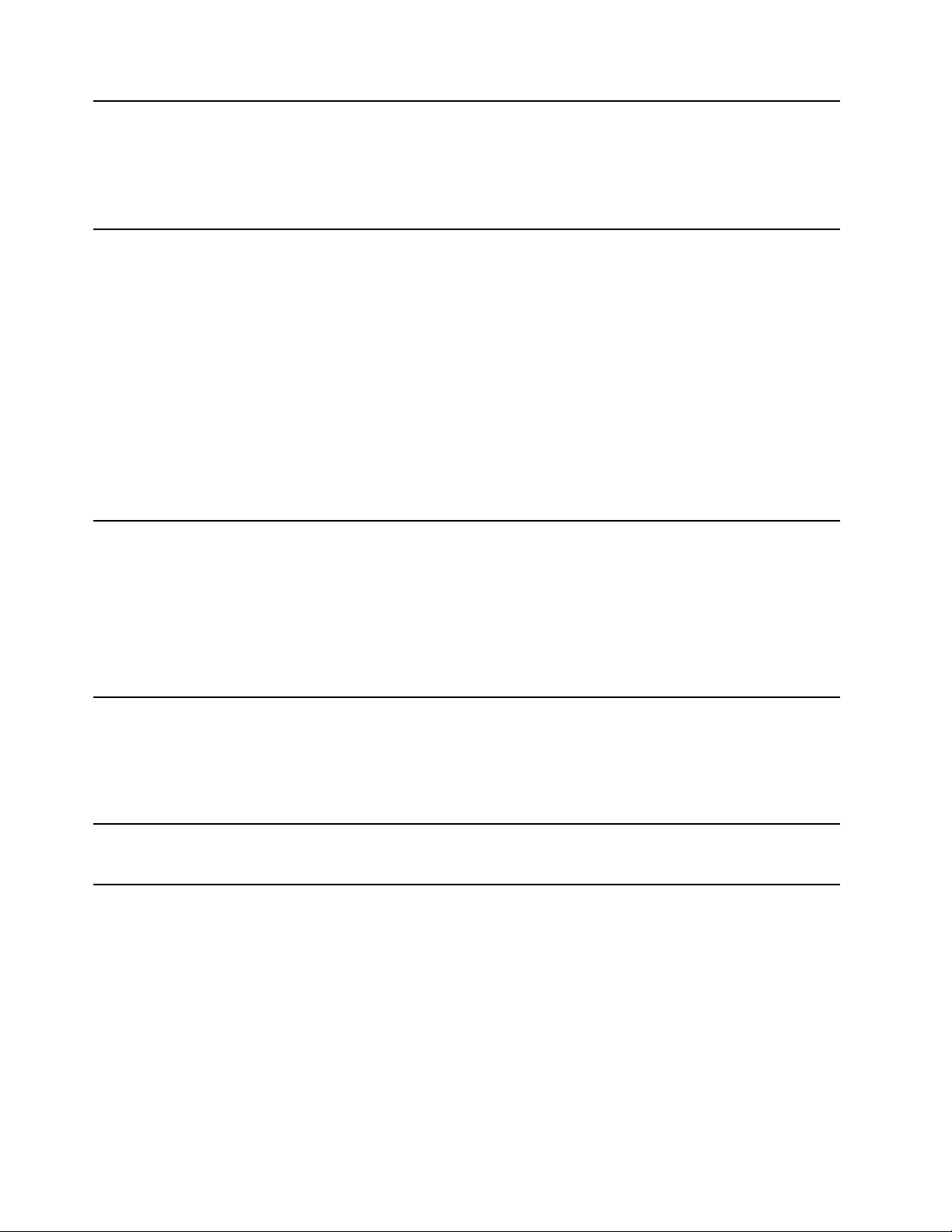
•מקשיפונקציות
•מקלדתנומרית)בדגמיT15 Gen 1ו-P15s Gen 1בלבד(
•מקלדתעםשששורותאומקלדתעםשששורותותאורהאחורית
•משטחמגע
•התקןההצבעהTrackPoint
•מחברשמע
•מחברתחנתעגינה
•מחבראתרנט
•מחברHDMI
•חריץכרטיסmicroSD
•מגשכרטיסNano-SIM*
•חריץלכרטיסחכם*
•מחברAlways On USB 3.2 Gen 1אחד
•מחברUSB 3.2 Gen 1אחד
•מחברThunderbolt 3)USB-C(אחד)בדגמיIntel(
•מחברUSB-C)3.2Gen 1(אחד)בדגמיIntel(
•שנימחבריUSB-C)3.2Gen 2()בדגמיAMD(
•אימותפנים*
•קוראטביעתאצבעות*
•סיסמה
•RFID*
•חריץלמנעולאבטחה
•ThinkShutter*
•Trusted Platform Module(TPM)*
מקלדת
מחבריםוחריצים
מאפייניאבטחה
•Bluetooth
•מקלטאותלווייןשלמערכתמיקוםגלובלית)GPS()זמיןבדגמיםהמצוידיםב-WANאלחוטי(*
•NFC*
•חיבורLANאלחוטי
•WANאלחוטי*
•מצלמה*
•מיקרופונים*
תכונותרשתאלחוטית
אחרים
*בדגמיםנבחרים
הצהרהעלקצבהעברהב-USB
בהתאםלגורמיםרבים,כמויכולתהעיבודשלהמארחוההתקניםההיקפיים,תכונותהקובץוגורמיםנוספיםהקשוריםלתצורתהמערכתולסביבותההפעלה,קצב
ההעברהבפועלבשימושבמחבריUSBשוניםבהתקןזהישתנהויהיהאיטייותרמקצבהנתוניםהמפורטלהלןלכלהתקןבהתאמה.
12מדריךלמשתמששלT14 Gen 1,T15 Gen 1,P14s Gen 1ו-P15s Gen 1
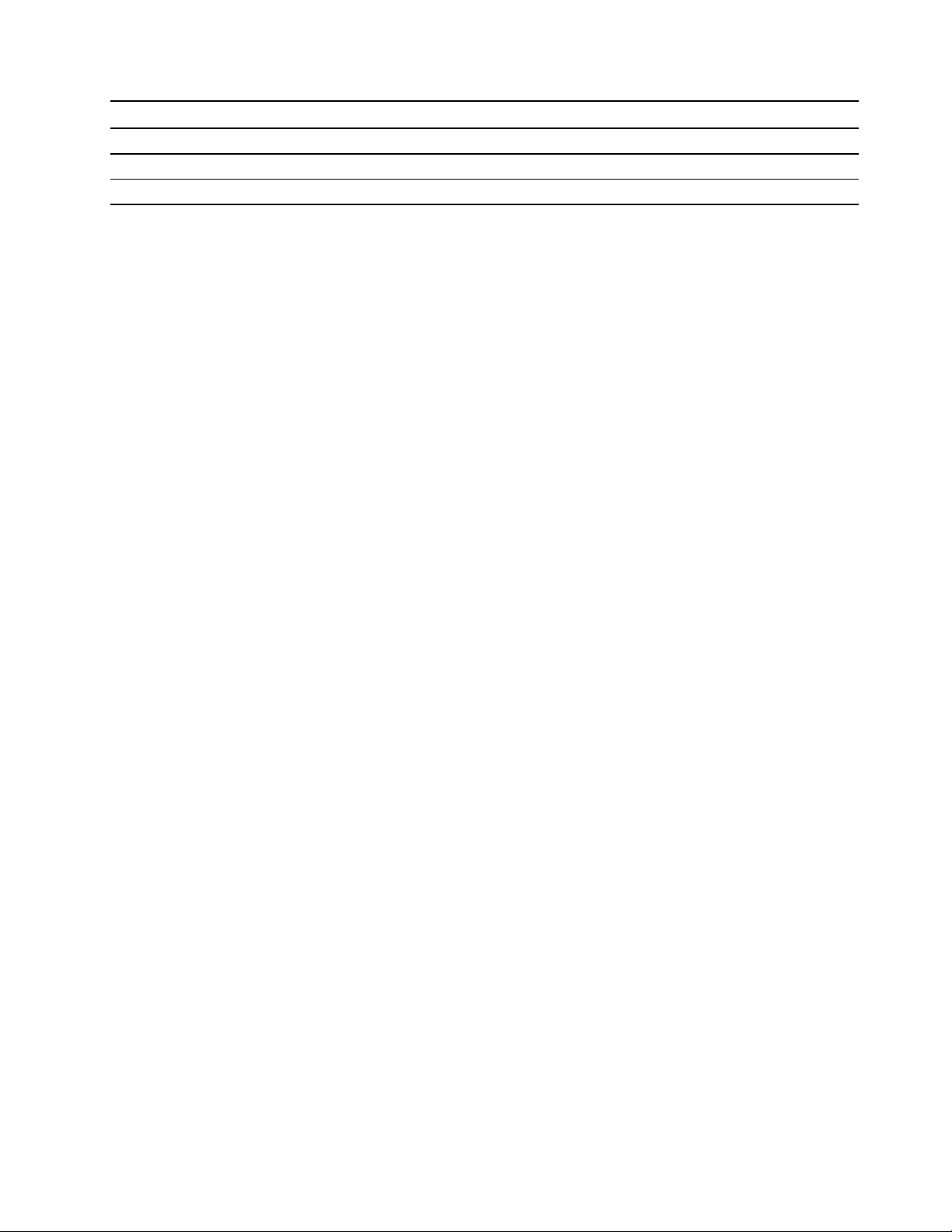
התקןUSBקצבנתונים)Gbit/שניה(
10
5
3.2 Gen 1 / 3.1 Gen 1
3.2 Gen 2 / 3.1 Gen 2
3.2 Gen 2 × 220
פרק1.הכרתהמחשב13
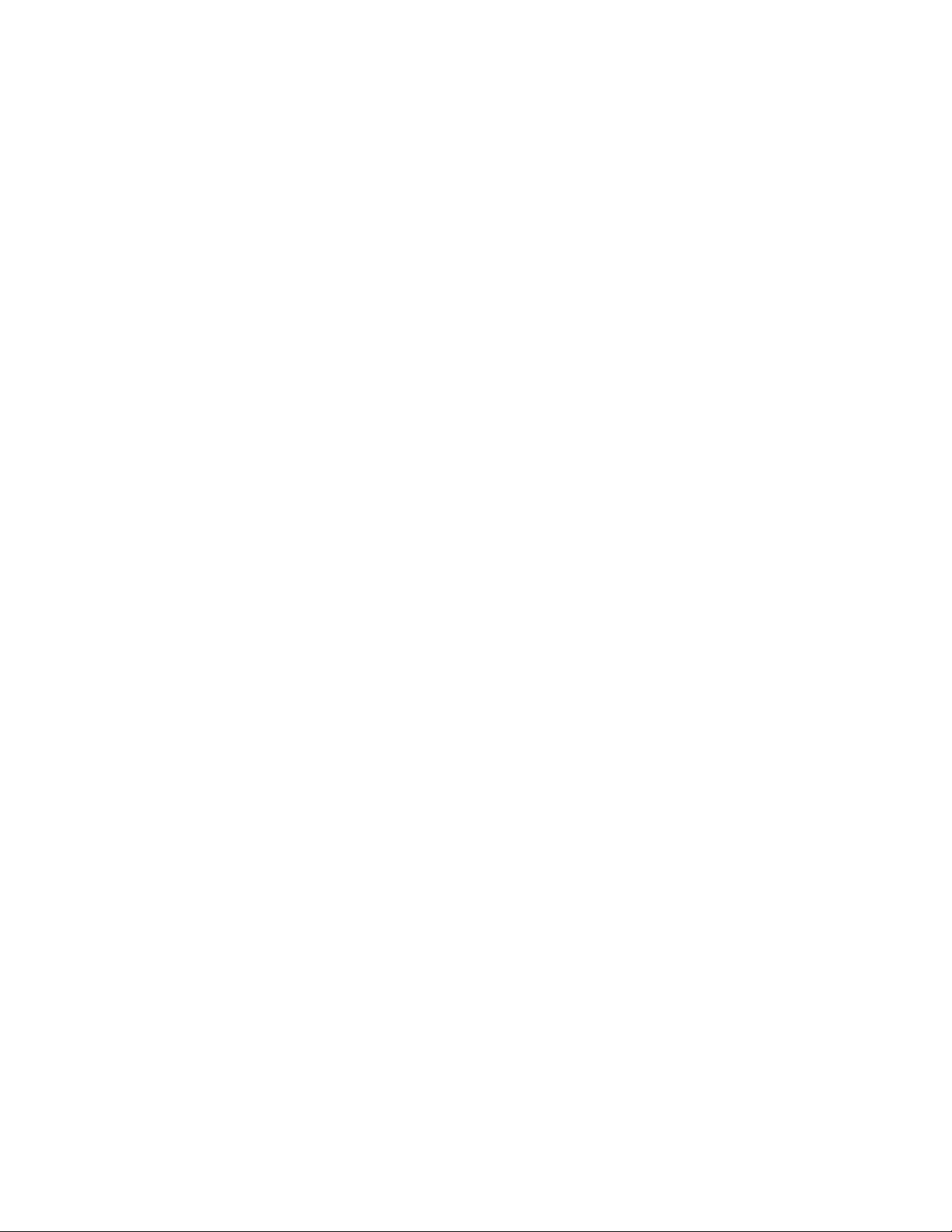
14מדריךלמשתמששלT14 Gen 1,T15 Gen 1,P14s Gen 1ו-P15s Gen 1
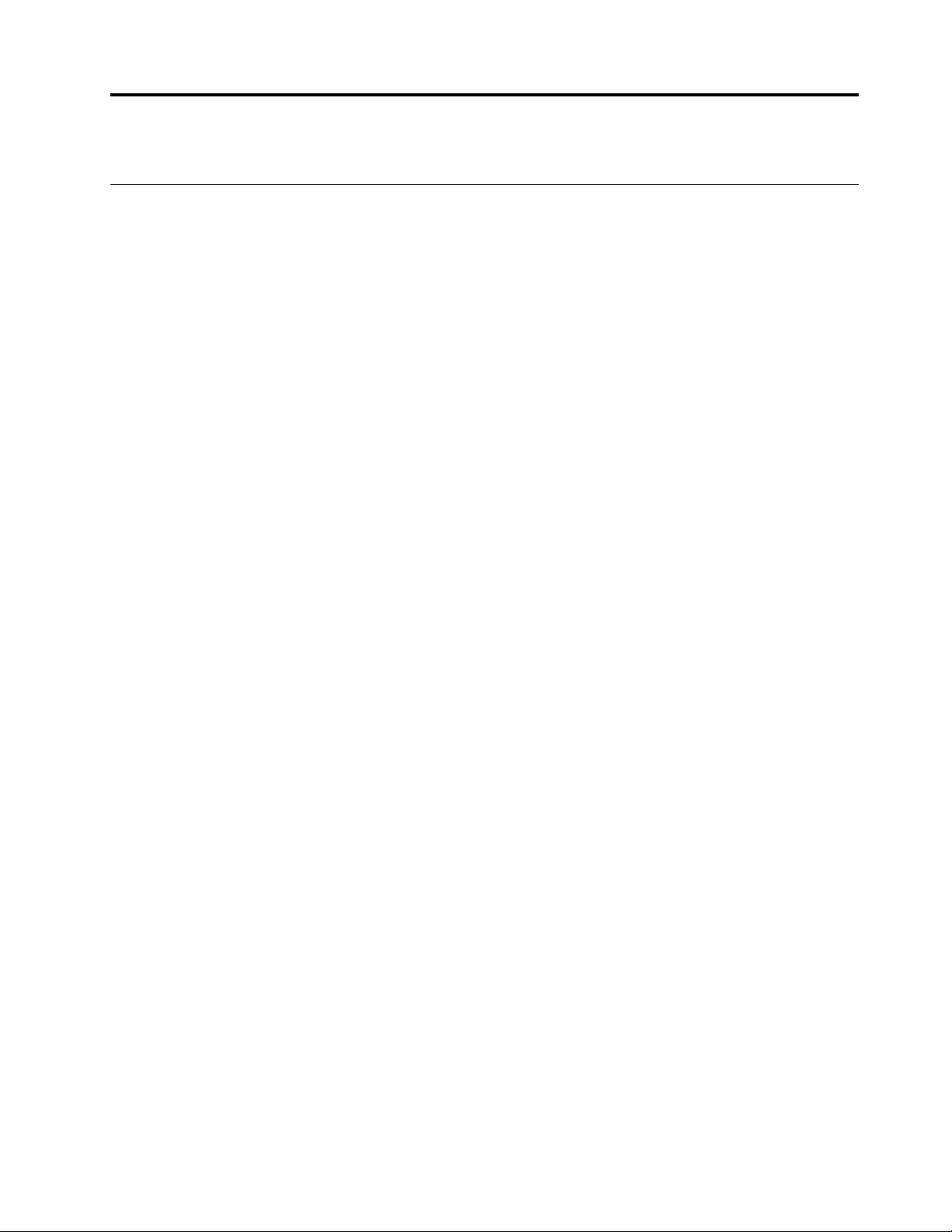
פרק2.תחילתהעבודהעםהמחשב
תחילתהעבודהעםWindows 10
ללמודאתהיסודותשלמערכתWindows 10ולהתחיללעבודעמהבאופןמיידי.לקבלתמידענוסףעלWindows 10,עיינובמידעהעזרהשלWindows.
חשבוןWindows
כדילהשתמשבמערכתההפעלהWindows,נדרשחשבוןמשתמש.החשבוןיכוללהיותחשבוןמשתמשWindowsאוחשבוןMicrosoft.
חשבוןמשתמשWindows
בעתהפעלתWindowsבפעםהראשונה,תתבקשוליצורחשבוןמשתמשWindows.החשבוןהראשוןשתצרוהואמסוג"מנהלמערכת".באמצעותחשבוןמנהל
המערכת,ניתןליצורחשבונותמשתמשנוספיםאולשנותסוגיםשלחשבונותבאמצעותהפעולותהבאות:
1.פתחואתהתפריטהתחלובחרוהגדרות�חשבונות�משפחהומשתמשיםאחרים.
2.בצעואתההוראותשעלהמסך.
חשבוןMicrosoft
תוכלוגםלהיכנסלמערכתההפעלהWindowsבאמצעותחשבוןMicrosoft.
https://signup.live.comובצעואתההוראותשעלהמסך.
כדיליצורחשבוןMicrosoft,בקרובדףההרשמהשלMicrosoftבכתובת
עםחשבוןשלMicrosoft,תוכלו:
•ליהנותמכניסהחד-פעמיתאםאתםמשתמשיםבשירותיםאחריםשלMicrosoft,כגוןOneDrive, Skypeו-Outlook.com.
•לסנכרןהגדרותמותאמותאישיתבהתקניםאחריםהמבוססיםעלWindows.
© Copyright Lenovo 202015
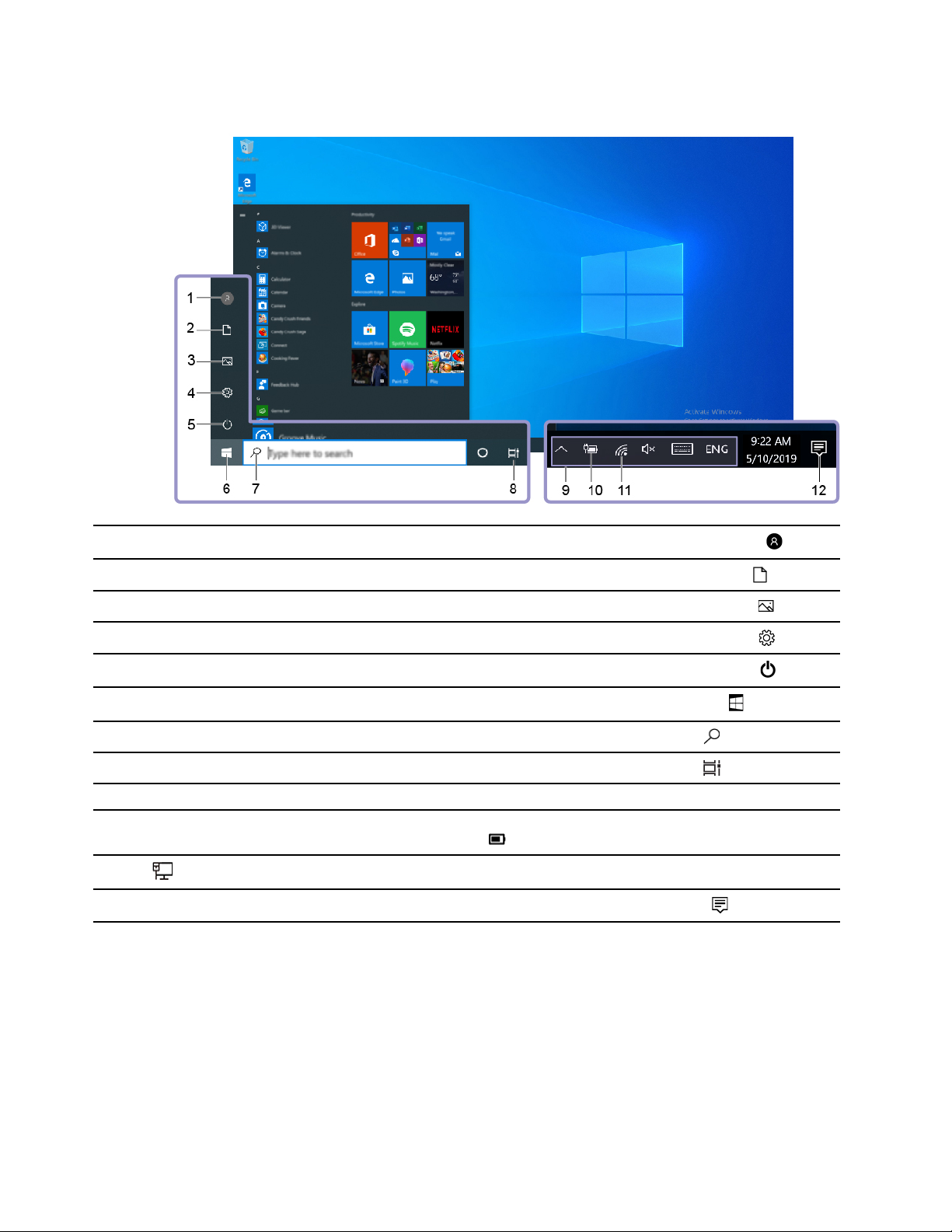
ממשקהמשתמשWindows
שינויהגדרותהחשבון,נעילתהמחשבאויציאהמהחשבוןהנוכחי.
פתחואתהתיקייהמסמכיםתיקייתברירתהמחדללשמירתהקבציםשהתקבלו.
פתחואתהתיקייהתמונותתיקייתברירתהמחדללשמירתהתמונותשהתקבלו.
הפעלתהגדרות.
כיבוי,הפעלהמחדשאוהעברתהמחשבלמצבשינה.
פתחואתהתפריטהתחל.
הקלידואתמהשאתםמחפשיםבתיבתהחיפושוקבלותוצאותחיפושמהמחשבומהאינטרנט.
הצגתכלהיישומיםהפתוחיםומעברביניהם.
הצגתהודעותוהמצבשלתכונותמסוימות.
הצגתמצבצריכתהחשמלושינויהגדרותהסוללהאוצריכתהחשמל.כאשרהמחשבאינומחוברלמקורמתח
.
.
AC,הסמלמשתנהל-
התחברותלרשתאלחוטיתזמינהוהצגתמצבהרשת.בעתחיבורלרשתקווית,הסמלמשתנהל-
הצגתההודעותהאחרונותמיישומיםוגישהמהירהלתכונותמסוימות.
1.חשבון
2.מסמכים
3.תמונות
4.הגדרות
5.הפעלה
6.לחצן'התחל'
7.Windows Search
8.תצוגתהמשימות
9.אזורההודעותשלWindows
10.סמלמצבהסוללה
11.סמלהרשת
12.מרכזהפעולות
פתיחתהתפריט"התחל"
•לחצועלהלחצןהתחל.
•לחצועלהמקשעםסמלWindowsבמקלדת.
גישהאללוחהבקרה
•פתחואתהתפריטהתחלולחצועלמערכתWindows�לוחהבקרה.
•השתמשוב-Windows Search.
16מדריךלמשתמששלT14 Gen 1,T15 Gen 1,P14s Gen 1ו-P15s Gen 1
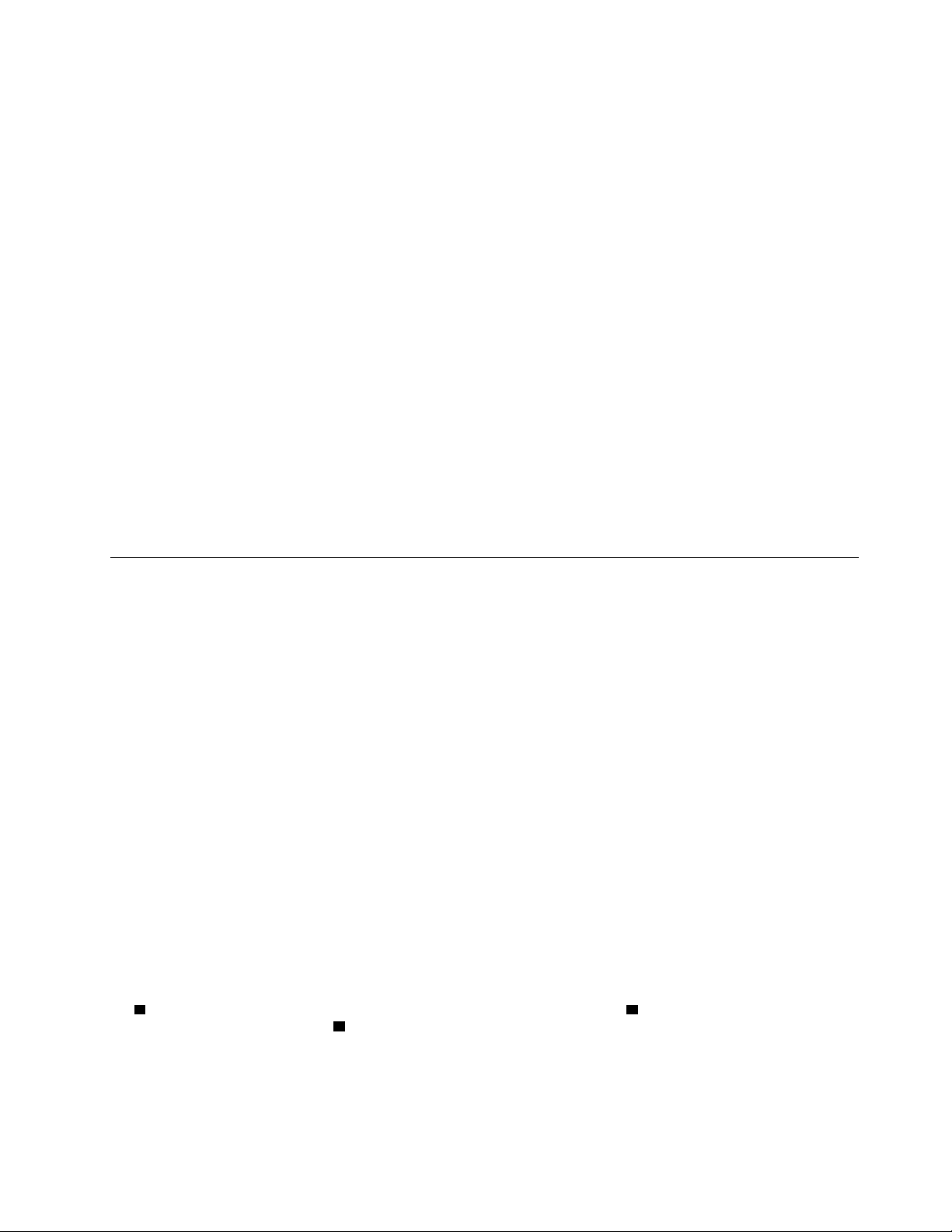
הפעלתיישום
•פתחואתהתפריטהתחלובחרואתהיישוםשברצונכםלהפעיל.
•השתמשוב-Windows Search.
תוויתWindows
ייתכןשלמכסההמחשבמוצמדתהתוויתWindows 10 Genuine Microsoft,בהתאםלגורמיםהבאים:
•המיקוםהגיאוגרפישלכם
•מהדורתWindows 10שהותקנהמראש
https://www.microsoft.com/en-us/howtotell/Hardware.aspx.
https://www.microsoft.com/en-us/
howtotell/default.aspx
.
Pro.
לאיוריםשלהסוגיםהשוניםשלהתוויתמקוריתשלMicrosoft,בקרובכתובת
•בסין,התוויתהמקוריתשלMicrosoftנדרשתבכלדגמיהמחשביםשבהםמותקנותמראשמערכותההפעלהWindows 10.
•במדינותאחרות,התוויתהמקוריתשלMicrosoftנדרשתרקבדגמימחשביםהמורשיםלשימושבמערכתההפעלהWindows 10 Pro.
אםהתוויתהמקוריתשלMicrosoftאינהמחוברתלמחשב,הדבראינומעידעלכךשהגרסהשלמוצרWindowsהמותקןמראשאינהמקורית.כדיללמודכיצד
תוכלולברראםמוצרWindowsהמותקןמראשבמחשבשלכםהואמקורי,עיינובמידעשמספקתMicrosoftבכתובת
איןסימניםחיצוניים,ויזואלייםשלמזהההמוצראוגרסתWindowsשעבורםהמחשבמורשה.במקוםזאת,מזהההמוצררשוםבקושחתהמחשב.אםמותקן
במחשבWindows 10,תוכניתההתקנהבודקתאתקושחתהמחשבלאיתורמזההמוצרחוקיותואם,לצורךהשלמתההפעלה.
בחלקמהמקרים,עשויהלהיותמותקנתגרסהמוקדמתיותרשלWindows,בכפוףלתנאיםשלזכויותהשדרוגלאחור,המופיעיםברישיוןשלWindows 10
התחברותלרשתות
המחשבמסייעלכםלהתחברלעולםבאמצעותרשתקוויתאואלחוטית.
התחברותלרשתאתרנטקווית
חברואתהמחשבלרשתתקשורתמקומיתבאמצעותמחבראתרנטשבמחשבוכבלאתרנט.
הערה:אםהמחשבמחוברלתחנתעגינהנתמכת,השתמשובמחברהאתרנטשלתחנתהעגינה,ולאבזהשלהמחשב.
התחברותלרשתותWi-Fi
1.לחצועלסמלהרשתבאזורההודעותשלWindows.תוצגרשימהשלהרשתותהאלחוטיותהזמינות.
2.בחרורשתזמינהלחיבור.במידתהצורך,ספקואתהפרטיםהדרושים.
חיבורלרשתסלולרית)בדגמיםנבחרים(
אםהמחשבשלכםמצוידבכרטיסרשתתקשורתמרחבית)WAN(אלחוטיתובכרטיסnano-SIM,תוכלולהתחברלרשתהסלולריתולגלושבאינטרנטבאמצעות
האותהסלולרי.
הערה:בארצותאואזוריםמסוימים,השירותהסלולריניתןעל-ידיספקישירותמורשיםלמכשיריםניידים.נדרשתתוכניתנתוניםסלולרייםשלספקשירותכדי
להתחברלרשתהסלולרית.
כדיליצורחיבורסלולרי:
1.כבואתהמחשב.
1.המגשיישלף.לאחרמכן,החליקואתהמגשאלמחוץלמחשב.התקינואתכרטיסה-nano-SIMבמגש2
פרק2.תחילתהעבודהעםהמחשב17
2.הכניסומהדקניירמיושרלחורשלהמגש
כאשרמגעיהמתכתפוניםכלפימטה.הכניסואתהמגשלחריץכרטיסה-nano-SIMעדשתשמעונקישה3.
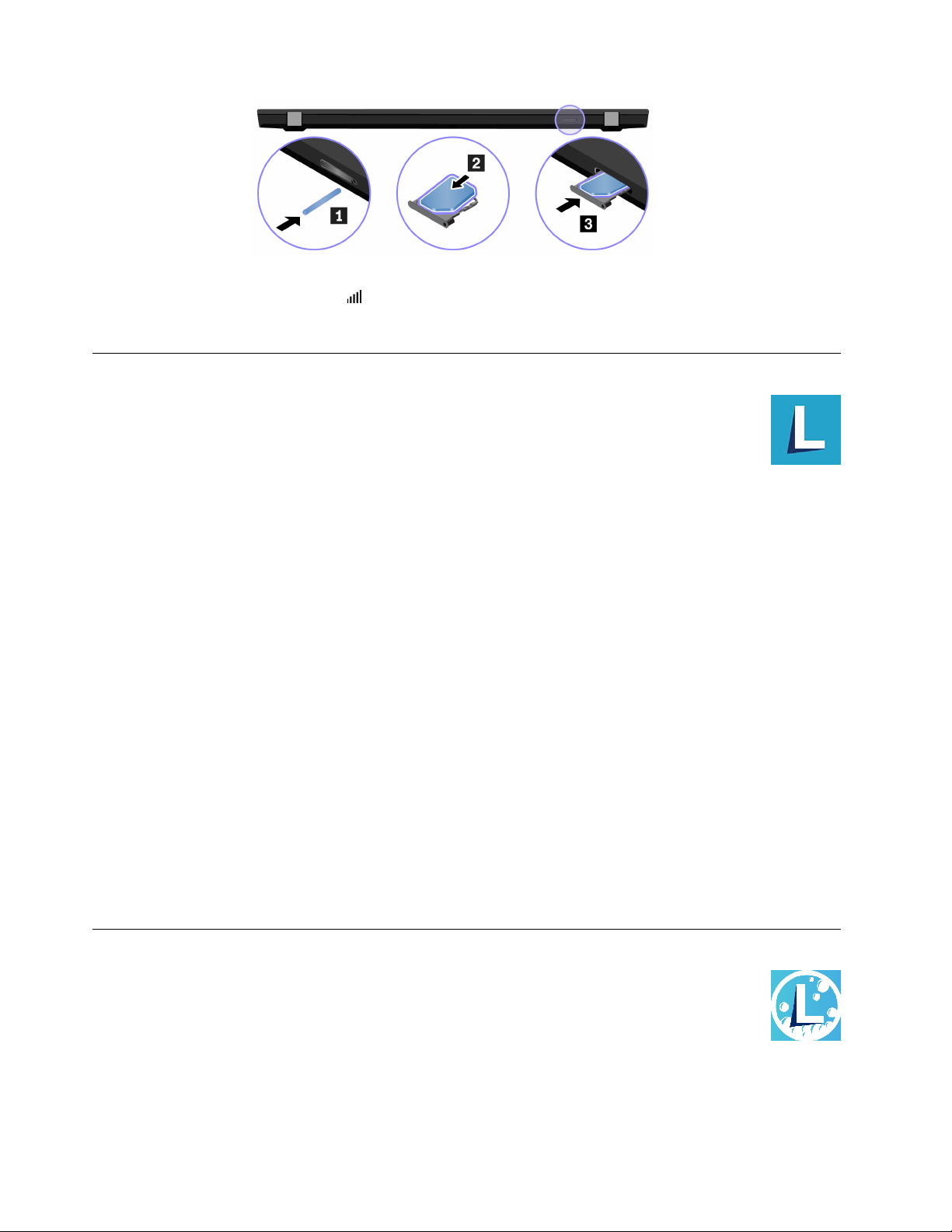
3.הפעילואתהמחשב.
מהרשימה.
4.לחצועלסמלהרשתבאזורההודעותשלWindows,ולאחרמכןבחרואתסמלהרשתהסלולרית
5.במידתהצורך,ספקואתהפרטיםהדרושים.
שימושב-Lenovo Vantage
התוכניתLenovo Vantageהמותקנתמראשהיאפתרוןלתחזוקתהמחשבעםעדכוניםותיקוניםאוטומטיים,לקביעתהגדרותהחומרהולקבלתתמיכהמותאמת
אישית-והכלבמקםאחד.
גישהאלLenovo Vantage
פתחואתהתפריטהתחלולחצועלLenovo Vantage.ניתןגםלהקלידאתLenovo Vantageבתיבתהחיפוש.
כדילהורידאתהגרסההעדכניתביותרשלLenovo Vantage,עברואלMicrosoft Storeוחפשולפישםהיישום.
תכונותמרכזיות
התוכניתLenovo Vantageמאפשרתלכם:
•לזהותבקלותאתמצבההתקןולהתאיםאישיתאתהגדרותההתקן.
•להורידולהתקיןעדכוניUEFI BIOS,קושחהועדכוניםלמנהליהתקניםכדילהבטיחשהמחשבשלכםמעודכן.
•לעקובאחרתקינותהמחשבולאבטחאתהמחשבמפניאיומיםחיצוניים.
•סרקואתחומרתהמחשבשלכםובצעואבחוןשלבעיותחומרה.
•לבדוקאתמצבהאחריות)באופןמקוון(.
•לגשתאלהמדריךלמשתמשולמאמריםשימושיים.
הערות:
•התכונותהזמינותעשויותלהשתנותבהתאםלדגםהמחשב.
•Lenovo Vantageמעדכנתמדיתקופהאתהתכונותכדילשפראתחווייתהשימושבמחשב.תיאורהתכונותעשוילהיותשונהמממשקהמשתמש
בפועל.
שימושבתכונהLenovo Quick Clean)בדגמיםנבחרים(
בהתאםלדגםהמחשבשלכם,ייתכןשהואתומךבתכונהLenovo Quick Clean.התכונהLenovo Quick Cleanהמותקנתמראשמאפשרתלהשביתזמניתאת
המקלדת,המסך,משטחהמגעוהתקןההצבעהTrackPointלניקוי.
18מדריךלמשתמששלT14 Gen 1,T15 Gen 1,P14s Gen 1ו-P15s Gen 1

גישהל-Lenovo Quick Clean
כדילגשתל-Lenovo Quick Clean,בצעואחתמהפעולותהבאות:
•פתחואתהתפריט"התחל"ולחצועלLenovo Quick Clean.
•הקלידוLenovo Quick Cleanבתיבתהחיפוש.
•הקישועלFnועלמקשShiftהימניבו-זמנית.
כדילהורידאתהגרסההעדכניתביותרשלLenovo Quick Clean,עברואלhttps://pcsupport.lenovo.com.
אינטראקציהעםהמחשב
המחשבמעמידלרשותכםדרכיםשונותלניווטבמסך.
פרק2.תחילתהעבודהעםהמחשב19
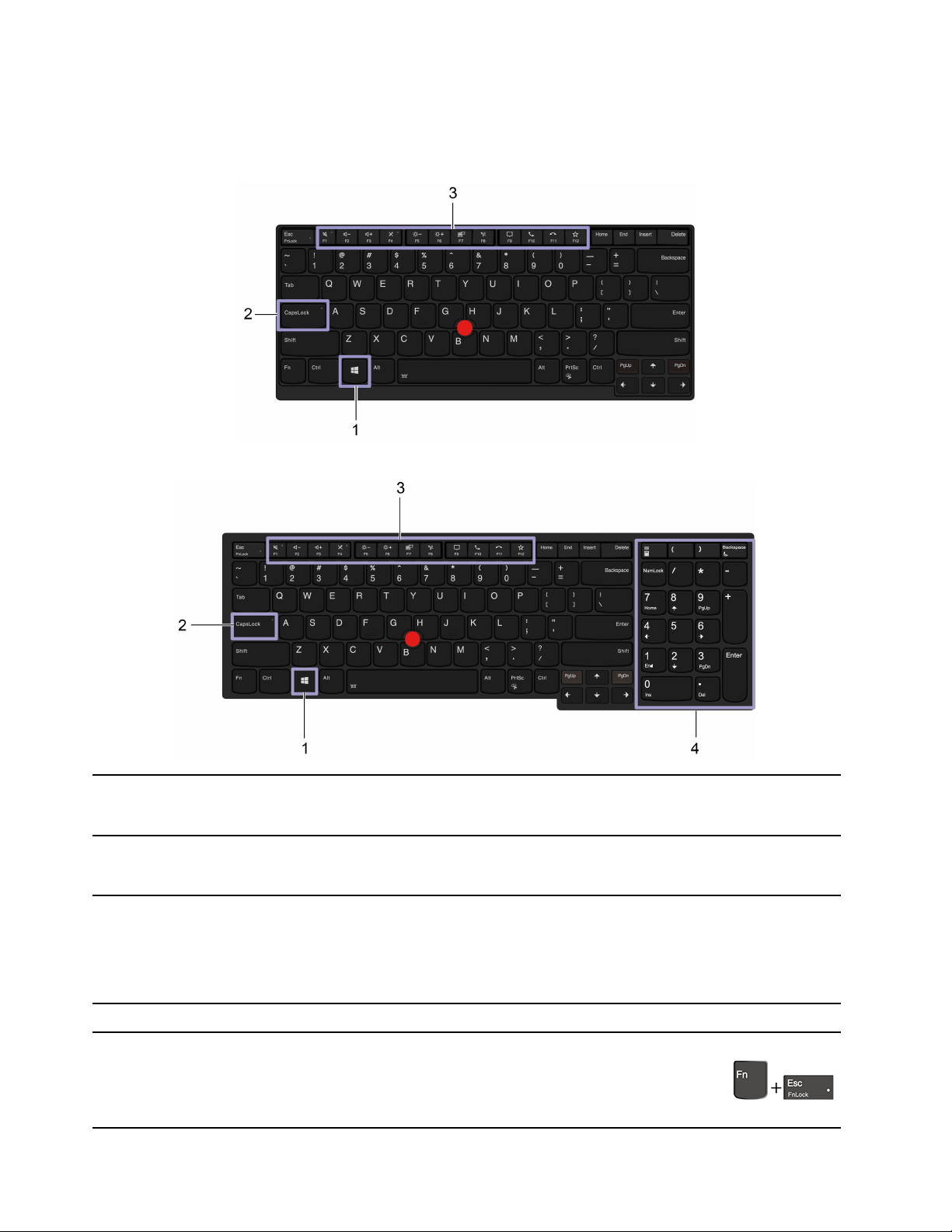
שימושבקיצורימקשים
המקשיםהמיוחדיםשבמקלדתמיועדיםלסייעלכםלעבודבצורהקלהויעילהיותר.
T14 Gen 1ו-P14s Gen 1
T15 Gen 1ו-P15s Gen 1
פתחואתהתפריטהתחל.
1.מקשעםסמלWindows
לקבלתמידעאודותהשימושבמקשזהעםמקשיםאחרים,עיינובמידעהעזרהשלWindows.
מעברביןאותיותרישיותוקטנות.
2.מקשCaps Lock
כאשרמחווןהמקשדולק,ניתןלהקלידאותיותרישיות.
הפעלתהפונקציההמיוחדתשהסמלשלהמודפסעלכלאחדמהמקשים,אופונקציהסטנדרטית.
כדילבחוראםלהפעילאתהפונקציההמיוחדתאופונקציהסטנדרטית:
1.עברואללוחהבקרהובחרובתצוגהלפי"סמליםגדולים"או"סמליםקטנים".
2.לחצועללוחמקשיםאועלLenovo-מנהללוחהמקשיםובחרובאפשרותהרצויה.
הקלידומספריםבמהירותכאשרמחווןNumeric Lockדולק)בדגמיT15 Gen 1ו-P15s Gen 1בלבד(.
הפעלתהפונקציההמיוחדתשהסמלשלהמודפסעלכלאחדמהמקשים,אופונקציהסטנדרטיתשלמקשיהפונקציותF1-F12.
מחווןFnLockפועל:פונקציהסטנדרטית
מחווןFnLockכבוי:פונקציהמיוחדת
3.מקשיהפונקציותF1-
F12
4.מקלדתנומרית
20מדריךלמשתמששלT14 Gen 1,T15 Gen 1,P14s Gen 1ו-P15s Gen 1
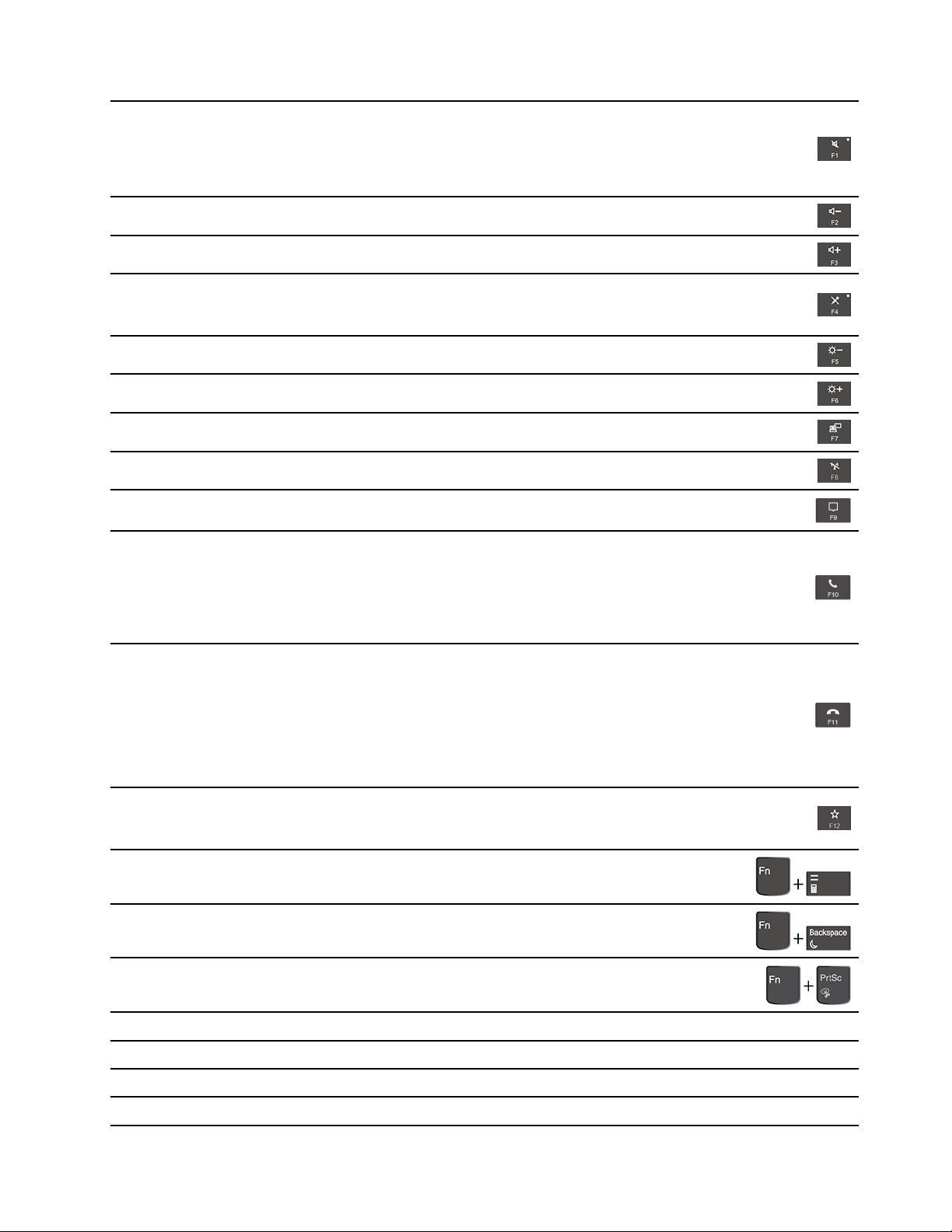
השתקהאוביטולהשתקתהרמקולים.
כאשרמחווןהמקשדולק,הרמקוליםמושתקים.
אםתשתיקואתהרמקוליםולאחרמכןתכבואתהמחשב,הרמקוליםיישארומושתקיםכאשרתפעילואתהמחשב.
להפחתתעוצמתהרמקולים.
להגברתעוצמתהרמקולים.
השתקהאוביטולהשתקתהמיקרופונים.
כאשרמחווןהמקשדולק,המיקרופוניםמושתקים.
החשכהשלצגהמחשב.
הבהרתצגהמחשב.
ניהולצגיםחיצוניים.
הפעילואוהשביתואתתכונותהרשתהאלחוטיתהמובנית.
פתיחהאוכיווץשלמרכזההודעות.
מענהלשיחותנכנסות.
פונקציהזופועלתרקעםיישומיםמסוימים,כגוןSkype for Business 2016ו-Microsoft Teams 1.0.
כברירתמחדל,הפונקציהפועלתעםSkype for Business 2016.ניתןלשנותאתהגדרתברירתהמחדלב-Lenovo
Vantage.
דחייתשיחותנכנסות.
פונקציהזופועלתרקעםיישומיםמסוימים,כגוןSkype for Business 2016ו-Microsoft Teams 1.0.
כברירתמחדל,הפונקציהפועלתעםSkype for Business 2016.ניתןלשנותאתהגדרתברירתהמחדלב-Lenovo
Vantage.
הערה:באפשרותכםגםלהקישעלF11כדילנתקשיחותב-Skype for Business 2016.
הפעלתהפונקציהשהוגדרהעלידכם.
תוכלולהגדירפונקציותשונותלמקשF12ב-Lenovo Vantage.
פתחואתהמחשבון)בדגמיT15 Gen 1ו-P15s Gen 1בלבד(.
העבירואתהמחשבלמצבהמתנה)בדגמיT15 Gen 1ו-P15s Gen 1בלבד(.
פתיחהשלתוכניתכליהחיתוך.
אםהמחשבתומךבמקלדתעםתאורהאחורית,מעברביןמצביםשוניםשלתאורהאחורית.
Fn+מקשהרווח
שווהלמקשBreakבמקלדתחיצוניתרגילה.
שווהלמקשScrLKאוScroll Lockבמקלדתחיצוניתרגילה.
שווהלמקשPauseבמקלדתחיצוניתרגילה.
פרק2.תחילתהעבודהעםהמחשב21
Fn+B
Fn+K
Fn+P
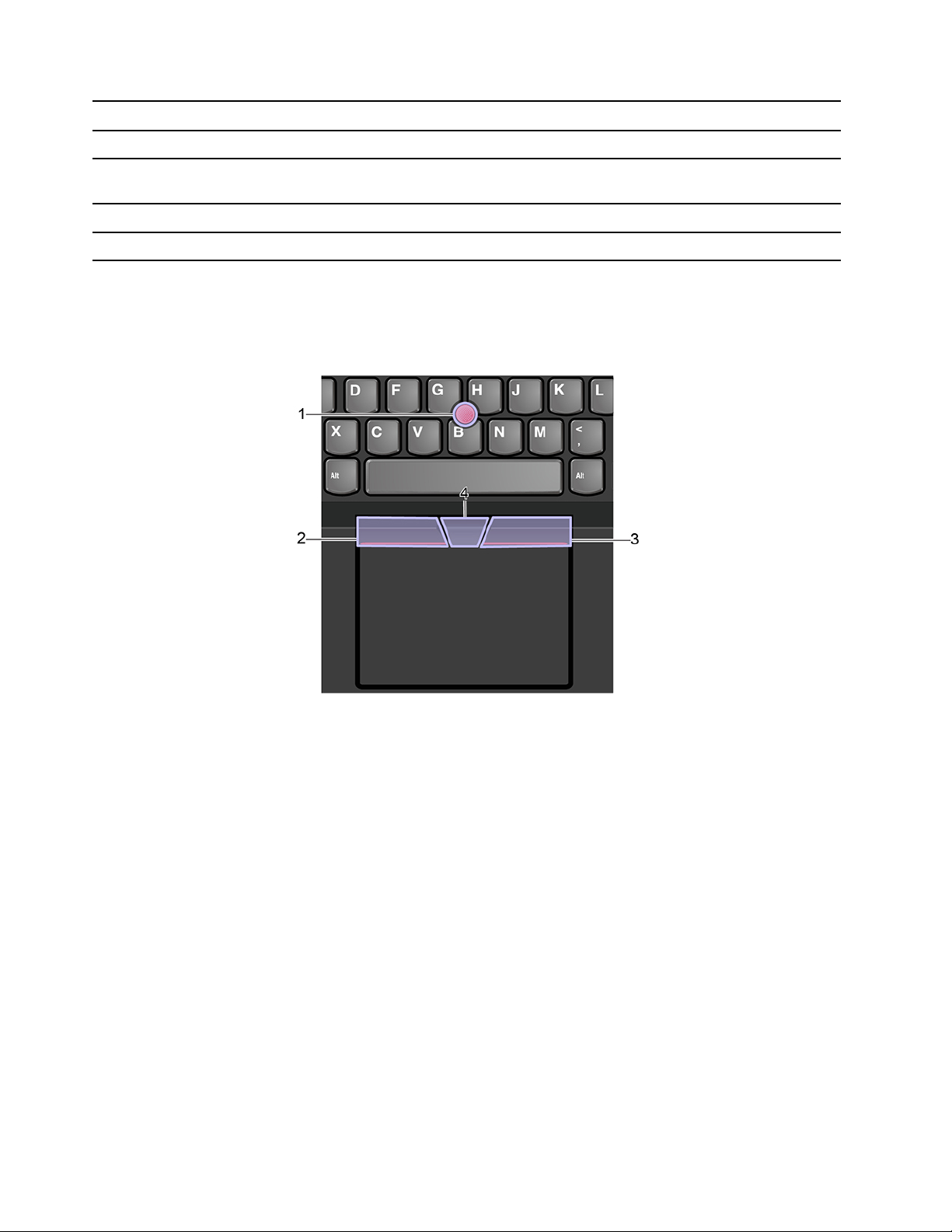
שווהלמקשSysRqבמקלדתחיצוניתרגילה.
Fn+S
העברתהמחשבלמצבשינה.כדילהחזיראתהמחשבלפעולה,לחצועלFnאועלמתגההפעלה.
אםמחשבכםתומךבתכונה"שומרהפרטיות",לחצועלFn+Dכדילהפעילאולהשביתתכונהזו.לקבלתמידענוסף,ראו
"שימושבהגנתפרטיות)בדגמיםנבחרים("בעמוד26.
שווהלמקשEnd.
Fn+4
Fn+D
Fn+מקשחץשמאלהשווהלמקשHome.
Fn+מקשחץימינה
שימושבהתקןההצבעהTrackPoint
התקןההצבעהTrackPointמאפשרלכםלהשתמשבכלהפונקציותשלעכבררגיל,כגוןהצבעה,לחיצהוגלילה.
שימושבהתקןההצבעהTrackPoint
1.יתדהצבעה
לחצועםהאצבעהמורהאוהאמצעיתעלהמכסהמונעההחלקהשליתדההצבעה,בכלכיווןהמקביללמקלדת.הסמןשעלהמסךיזוזבהתאם,אךיתדההצבעה
עצמהלאתזוזממקומה.ככלשתפעילויותרלחץ,כךהסמןיזוזמהריותר.
2.לחצןשמאלי
לחצובאזורזהכדילבחורפריטאולפתוחאותו.
3.לחצןימני
לחצובאזורזהכדילהציגתפריטקיצורידרך.
4.לחצןאמצעי
לחצווהחזיקואתהלחצןהאמצעיהמנוקדתוךלחיצהעליתדההצבעהבכיווןאנכיאואופקי.לאחרמכןתוכלולגלולבמסמך,באתראינטרנטאוביישומים.
השבתתהתקןההצבעהTrackPoint
התקןההצבעהTrackPointפעילכברירתמחדל.כדילהשביתאתההתקן:
1.פתחואתהתפריטהתחלולחצועלהגדרות�התקנים�עכבר.
2.בצעואתההוראותהמופיעותבמסךכדילהשביתאתה-TrackPoint.
22מדריךלמשתמששלT14 Gen 1,T15 Gen 1,P14s Gen 1ו-P15s Gen 1
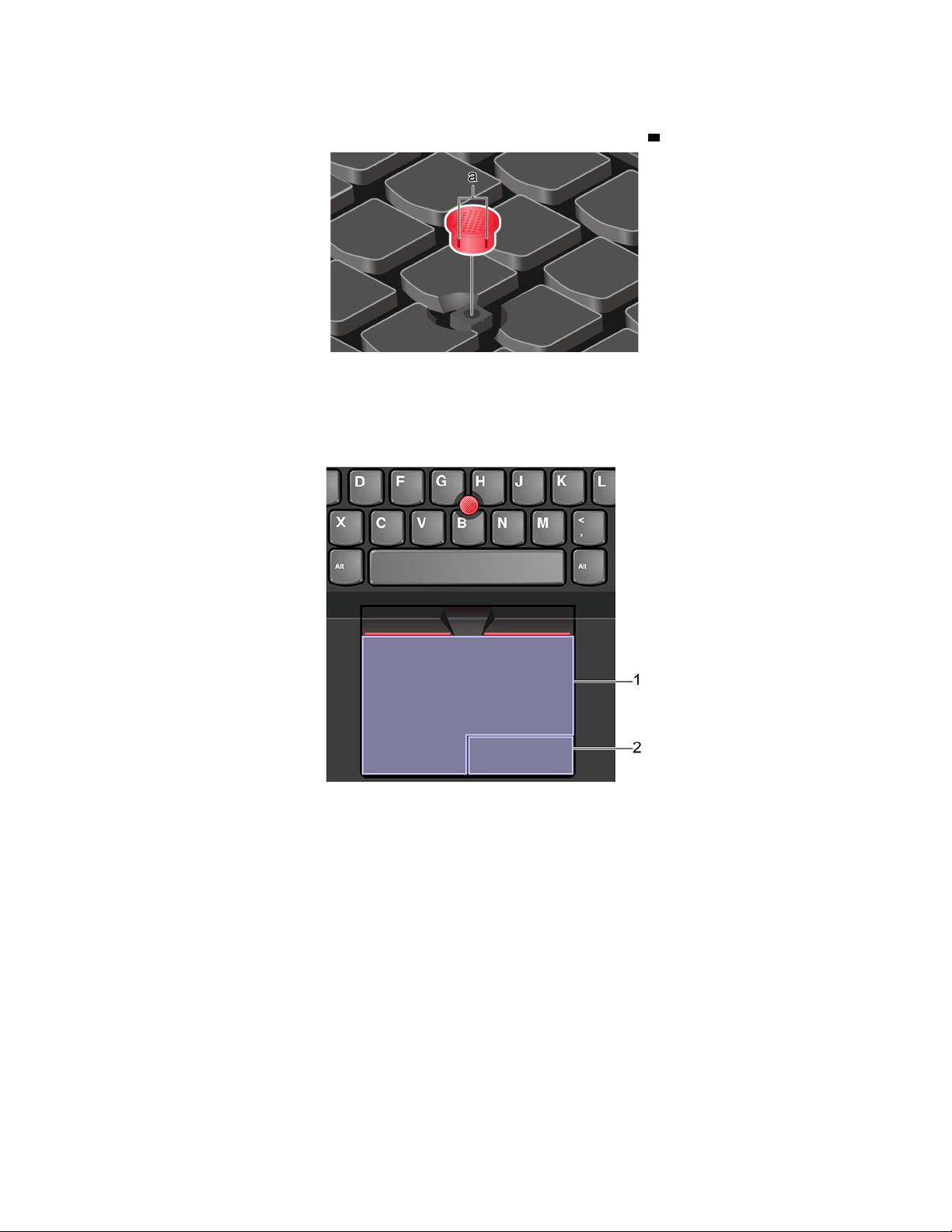
החלפתהמכסהמונעההחלקהשליתדההצבעה
a.
הערה:ודאושהמכסההחדשמכילחריצים
שימושבמשטחהמגע
משטחהמגעכולורגישלמגעולתנועתהאצבעות.תוכלולהשתמשבמשטחהמגעלביצועכלפעולותההצבעה,הלחיצהוהגלילה,בדיוקכמועםעכבררגיל.
שימושבמשטחהמגע
1.אזורהלחיצההשמאלי
לחצובאזורזהכדילבחורפריטאולפתוחאותו.
לחיקוילחיצהעללחצןהעכברהשמאלי,ניתןגםלהקישעםאצבעאחתבמקוםכלשהועלמשטחהמגע.
2.אזורהלחיצההימני
לחצובאזורזהכדילהציגתפריטקיצורידרך.
לחיקוילחיצהעללחצןהעכברהימני,ניתןגםלהקישעםשתיאצבעותבמקוםכלשהועלמשטחהמגע.
פרק2.תחילתהעבודהעםהמחשב23
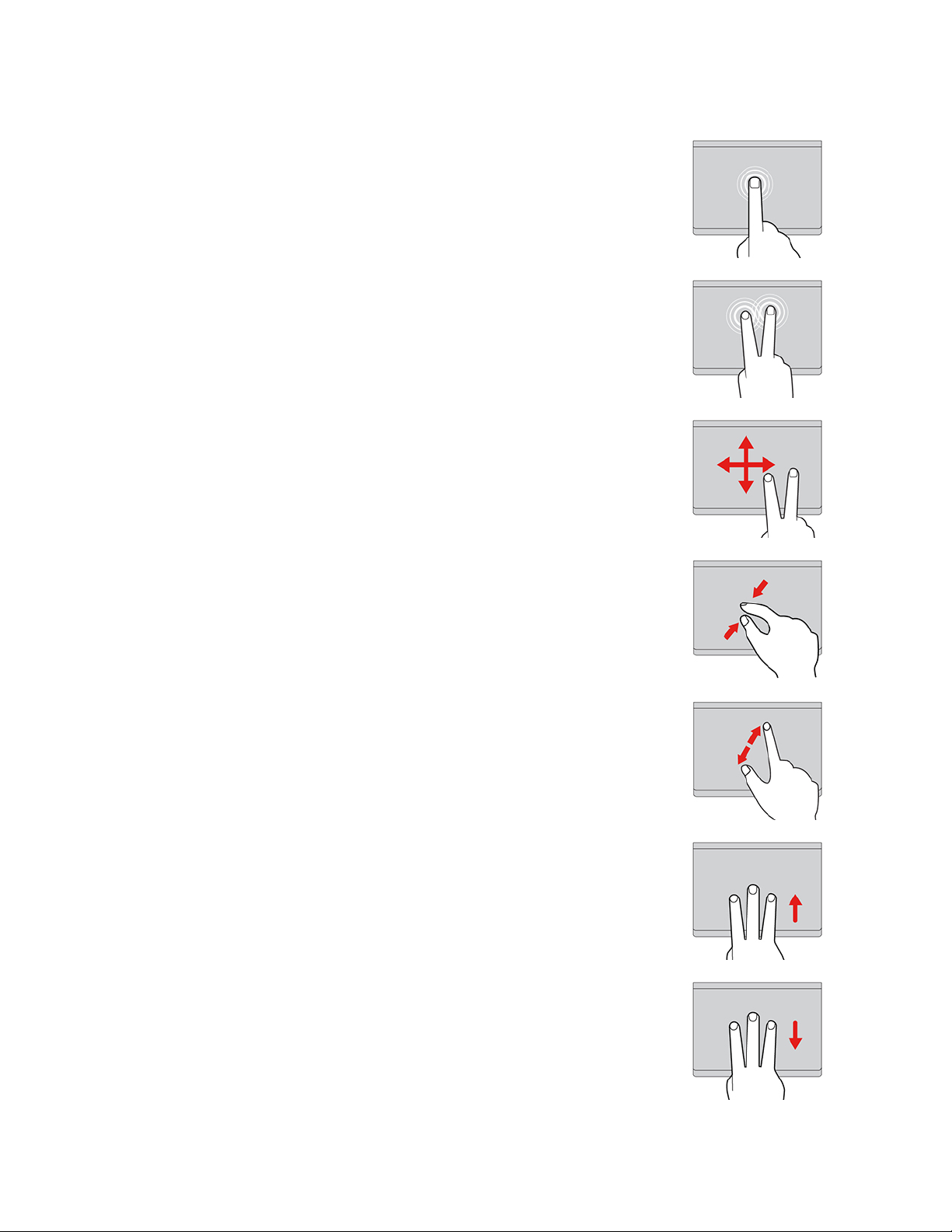
שימושבפעולותהמגע
הקשה
הקישועםאצבעאחתבמיקוםכלשהועלמשטחהמגעכדילבחוראולפתוחפריט.
הקשהעםשתיאצבעות
הקישועםשתיאצבעותבמיקוםכלשהועלמשטחהמגעכדילהציגתפריטקיצורידרך.
גלילהעםשתיאצבעות
הניחושתיאצבעותעלמשטחהמגעוהזיזואותןבכיווןאנכיאואופקי.פעולהזומאפשרתלכם
לגלולבמסמך,באתראינטרנטאוביישומים.
הקטנתהתצוגהעםשתיאצבעות
הניחושתיאצבעותעלמשטחהמגע,ולאחרמכןקרבואותןזולזוכדילהקטיןאתהתצוגה.
הגדלתהתצוגהעםשתיאצבעות
הניחושתיאצבעותעלמשטחהמגע,ולאחרמכןהרחיקואותןזומזוכדילהגדילאתהתצוגה.
החלקתשלושאצבעותלמעלה
הניחושלושאצבעותעלמשטחהמגעוהזיזואותןכלפימעלהכדילפתוחאתתצוגתהמשימות
ולראותאתכלהחלונותהפתוחים.
החלקתשלושאצבעותלמטה
הניחושלושאצבעותעלמשטחהמגעוהזיזואותןלמטהכדילהציגאתשולחןהעבודה.
24מדריךלמשתמששלT14 Gen 1,T15 Gen 1,P14s Gen 1ו-P15s Gen 1

הערות:
•בעתהשימושבשתיאצבעותאויותר,הקפידולהרחיקאותןמעטזומזו.
•חלקמפעולותהמגעאינןזמינותאםהפעולההאחרונהבוצעהבאמצעותהתקןההצבעהTrackPoint.
•חלקמפעולותהמגעזמינותרקבמהלךהשימושביישומיםמסוימים.
•אםישכתמישמןעלמשטחהמגע,ראשיתכבואתהמחשב.לאחרמכן,נגבובעדינותאתמשטחהמגעעםמטליתרכהונטולתסיבים,עםקצתמים
פושריםאועםנוזלניקויהמיועדלמחשב.
למידעעלפעולותמגענוספות,עיינובמידעהעזרהשלהתקןההצבעה.
השבתתמשטחהמגע
משטחהמגעפעילכברירתמחדל.כדילהשביתאתההתקן:
1.פתחואתהתפריטהתחל,ולחצועלהגדרות�התקנים�משטחמגע.
2.במקטע'משטחמגע',כבואתבקרמשטחהמגע.
שימושבמסךרב-מגע)בדגמיםנבחרים(
אםצגהמחשבשלכםתומךבפונקצייתריבויהמגע,ניתןלנווטבמסךבאמצעותפעולותמגעפשוטות.
הערה:בהתאםליישוםשבואתםמשתמשים,ייתכןשמפעולותמגעמסוימותלאיהיוזמינות.
הקישופעםאחת
•בתפריטהתחל:פתיחתיישוםאופריט.
•בשולחןהעבודה:בחירתיישוםאופריט.
•ביישוםפתוח:ביצועפעולהכגוןהעתקה,שמירהומחיקה,בהתאםליישום.
הקישופעמייםבמהירות
פתיחתיישוםאופריטמשולחןהעבודה.
הקשהוהחזקה
פתיחתתפריטקיצורידרך.
החלקה
גלילהבפריטיםכגוןרשימות,דפיםותמונות.
גררופריטאלהמיקוםהרצוי
העברתאובייקט.
פרק2.תחילתהעבודהעםהמחשב25

קרבושתיאצבעותזולזו
התרחקות.
הרחיקושתיאצבעותזומזו
התקרבות.
החלקהמהצדהשמאליכלפיפנים
פתיחתמרכזהפעולותלהצגתהודעותופעולותמהירות.
החלקהמהצדהשמאליכלפיפנים
הצגתכלהחלונותהפתוחיםבתצוגתמשימות.
•החלקהקצרהומהירהמהקצההעליון)עבוריישוםבמסךמלאאוכאשרהמחשב
במצבלוח(
הצגהשלשורתכותרתמוסתרת.
•החלקהפנימהמהקצההעליוןלקצההתחתון)כאשרהמחשבבמצבלוח(
סגירתהיישוםהנוכחי.
עצות
•כבואתהמחשבלפניניקויהמסךהרב-מגע.
•להסרתטביעותאצבעאואבקמהמסךהרב-מגע,השתמשובמטליתיבשה,רכהונטולתמוךאובפיסתצמרגפן.אלתשתמשובחומריניקוי.
•המסךהרב-מגעהואלוחזכוכיתהמצופהבשכבהפלסטית.איןלהפעיללחץאולהניחחפץמתכתיעלהמסך,מכיווןשהדברעלוללפגועבמשטחהמגעאו
לגרוםלולתקלות.
•איןלהזיןקלטבמסךבאמצעותציפורניים,אצבעותהמכוסותבכפפותאוחפצים.
•כדילהימנעמאי-התאמה,תקנובאופןקבועאתדיוקקלטהאצבע.
שימושבהגנתפרטיות)בדגמיםנבחרים(
שימושבתכונה"שומרהפרטיות"
בהתאםלדגםהמחשבשלכם,ייתכןשהואתומךבתכונה"שומרהפרטיות".כאשרהתכונהמופעלת,היאמכההאתהמסךומפחיתהאתהנראותמהזוויותהצדדיות
כדילהגןעלתוכןהמסךמפניפריצהחזותית.כברירתמחדל,התכונה"שומרהפרטיות"מושבתת.ניתןלהקישעלF12אועלFn+Dכדילהפעילה.יוצגסמלעל
אובכלפעםשהתכונהתופעלאותושבת.
המסך
רמתהפרטיותשלתכונהזומשתנהבהתאםלרמתבהירותהמסך,ליחסהניגודיותולסביבההפיזיתשבהאתםמשתמשיםבתכונהזו.
26מדריךלמשתמששלT14 Gen 1,T15 Gen 1,P14s Gen 1ו-P15s Gen 1

•הקישועללהעלאתרמתהפרטיות.
להורדתרמתהפרטיות.
®
.
מותקנתמראשבמחשבשלכם.הפעילואתהתכונההתראתפרטיות,ושומרהפרטיותיפעילאתGlanceכדילהשיגהגנת
•הקישועל
התכונההאוטומטית"שומרהפרטיות"לסיסמאות
למרותשהתכונה"שומרהפרטיות"מושבתת,התכונה"שומרהפרטיות"יכולהלהיותמופעלתאוטומטיתבמקרהשתידרשולהזיןסיסמאות.כברירתמחדל,התכונה
האוטומטית"שומרהפרטיות"לסיסמאותמושבתת.תוכלולהפעילאותהב-Lenovo Vantage.
הערה:התכונההאוטומטית"שומרהפרטיות"לסיסמאותאינהנתמכתבמחשביםעםמערכתההפעלהLinux
שימושב"שומרהפרטיות"עםהתכונה"התראתפרטיות"
®
התוכניתGlance by Mirametrix
פרטיותטובהיותר.
כאשרהתכונהמאתרתמישהושמביטמעברלכתףשלכםבאמצעותהמצלמה)עםפונקצייתאינפרא-אדום(,מופיעסמלהתראהעלגבימסךהמחשב.בינתיים,
התכונה"התראתפרטיות"מפעילהאוטומטיתאת"שומרהפרטיות"למניעתהצצה.כאשרהאדםעוזב,הסמלנעלםוהתכונה"שומרהפרטיות"מושבתתאוטומטית.
שימושבתכונתהקירורהחכם
תכונתהקירורהחכםמאפשרתלמחשבלפעולבשלושההמצביםהבאים:
:רעשמאווררהנמוךביותר
:ביצועיםמאוזניםועוצמתרעשמאוזנת
:הביצועיםהגבוהיםביותרועוצמתרעשרגילה
מתחACסוללה
•מצבשקט
•מצבמאוזן
•מצבביצועים
במחשביםשבהםמותקנתמערכתההפעלהWindows,בצעואתהפעולותהבאותכדילבחורבמצבהמועדף:
1.לחצועלסמלמצבהסוללהבאזורההודעותשלWindows.
2.הזיזואתפסהגלילהשמאלהאוימינהכדילבחוראתהמצבהמועדף.
שימושבמולטימדיה
השתמשובמחשבשלכםלמטרותעבודהאובידורעםהרכיביםהמובנים)מצלמה,רמקוליםותכונותשמע(אוהתקניםחיצונייםמחוברים)מקרןאוצגחיצוני
וטלוויזייתHD(.
שימושבשמע
לשיפורחווייתהשמע,חברורמקולים,אוזניותקשתאואוזניותבעלותתקע3.5מ"מ)0.14אינץ'(עם4פיניםלמחברהשמע.
פרק2.תחילתהעבודהעםהמחשב27

שינויהגדרותהצליל
1.עברואללוחהבקרהוהציגואותולפיקטגוריה.
2.לחצועלחומרהוקול�קול.
3.שנואתההגדרותבהתאםלהעדפותיכם.
התחברותלצגחיצוני
חברואתהמחשבלמקרןאולצגכדילהעבירמצגותאולהרחיבאתסביבתהעבודה.
חיבורלצגעםכבל
1.חברואתהצגהחיצונילמחברהווידאוהמתאיםבמחשב.
2.חברואתהצגהחיצונילשקעחשמל.
3.הפעילואתהצגהחיצוני.
אםהמחשבאינומצליחלזהותאתהצגהחיצוני,לחצובאמצעותלחצןהעכברהימניעלשטחריקבשולחןהעבודהולאחרמכןלחצועלהגדרותתצוגה�אתר.
1ולמחברHDMI2בו-זמנית.אחרת,רקהצגהחיצונישמחוברלמחברUSB-C)3.2
בדגמיIntel,אלתחברוצגיםחיצונייםלמחברUSB-C)3.2Gen 1(
Gen 1(
1יפעלכברירתמחדל.באפשרותכםלשנותאתסדרהעדיפויותביןמחברUSB-C)3.2Gen 1(ומחברHDMIבתפריטה-UEFI BIOS.כדי
להיכנסלתפריטה-UEFI BIOS,ראו"כניסהלתפריטה-UEFI BIOS"בעמוד49.פתחואתתפריטConfig,ובחרובאפשרותצג�עדיפותצגמשותף.
לאחרמכן,פעלובהתאםלהוראותשיופיעועלהמסך.
הרזולוציההנתמכת
הטבלהשלהלןמפרטתאתהרזולוציההמרביתהנתמכתשלהצגהחיצוני.
טבלה1.עבורדגמיIntel
חברואתהצגהחיצוניאלהרזולוציההנתמכת
עד4096 x 2304פיקסלים/60הרץ
עד4096 x 2304פיקסלים/60הרץ
עד4096 x 2160פיקסלים/30הרץ
מחברUSB-C)3.2Gen 1(
מחברThunderbolt 3)USB-C(
מחברה-HDMI
טבלה2.עבורדגמיAMD
חברואתהצגהחיצוניאלהרזולוציההנתמכת
עד5120 x 2880פיקסלים/60הרץ
עד4096 x 2160פיקסלים/60הרץ
מחברUSB-C)3.2Gen 2(
מחברה-HDMI
חיבורלצגאלחוטי
.
®
כדילהשתמשבצגאלחוטי,ודאושהמחשבוהצגהחיצוניתומכיםבתכונהMiracast
•פתחואתהתפריט'התחל'ולחצועלהגדרות�התקנים�Bluetoothוהתקניםאחרים�הוסףהתקןBluetoothאוהתקןאחר.בחלון
להוספתהתקןלחצועלצגאלחוטיאותחנתעגינה.לאחרמכןפעלובהתאםלהוראותהמופיעותעלהמסך.
28מדריךלמשתמששלT14 Gen 1,T15 Gen 1,P14s Gen 1ו-P15s Gen 1

•לחצועלסמלמרכזהפעולותבאזורההודעותשלWindowsולחצועלהתחבר.בחרואתהצגהאלחוטיובצעואתההוראותשעלהמסך.
הגדרתמצבהתצוגה
אועלולאחרמכןבחרואתמצבהתצוגההרצוי.
לחצועל
•שכפולהצגים:הצגתפלטוידאוזההבמסךהמחשבובצגהחיצוני.
•הרחבתהצגים:הרחבתפלטהווידאומצגהמחשבלצגחיצוני.ניתןלגרורולהעבירפריטיםביןשניהצגים.
•הצגהבמסךאחדבלבד:הצגתפלטהווידאובמסךהמחשבבלבד.
•הצגהבמסךהשניבלבד:הצגתפלטהווידאובצגחיצוניבלבד.
במצבמסךמלא,פלטהווידאויופיעבצגהראשיבלבד.
®
אםתציגותוכניותבאמצעותDirectDrawאוDirect3D
שינויהגדרותהתצוגה
1.לחצובאמצעותלחצןהעכברהימניעלאזורריקבשולחןהעבודהובחרוהגדרותתצוגה.
2.בחרואתהצגשברצונכםלהגדיר.
3.שנואתהגדרותהתצוגהכרצונכם.
ניתןלשנותאתההגדרותשלצגהמחשבוהצגהחיצוני.לדוגמה,תוכלולהגדיראיזהמהםהואהצגהראשיואיזהמהםהואהצגהמשני.בנוסף,תוכלולשנותאת
הרזולוציהוהכיוון.
הערה:אםתגדירועבורצגהמחשברזולוציההגבוההיותרמזושלהצגהחיצוני,תוכלולהציגרקחלקמהמסךבצגהחיצוני.
פרק2.תחילתהעבודהעםהמחשב29

30מדריךלמשתמששלT14 Gen 1,T15 Gen 1,P14s Gen 1ו-P15s Gen 1

פרק3.סיורבמחשב
ניהולצריכתהחשמל
השתמשובמידעשבסעיףזהכדילהשיגאתהאיזוןהטובביותרביןביצועיהמערכתליעילותצריכתהחשמל.
בדיקתמצבוטמפרטורתהסוללה
בדיקתמצבהסוללה
אובאזורההודעותשלWindows.ניתןללחוץעלהסמללבדיקתמצבהסוללה,להצגתתוכניתצריכתהחשמלהנוכחית,לשינוימצב
סמלמצבהסוללה
צריכתהחשמלולגישהמהירהלהגדרותהסוללה.
בדיקתהטמפרטורהשלהסוללה
פתחואתLenovo Vantage,ולאחרמכןבצעואתההוראותשעלהמסךכדילהציגאתפרטיהסוללה.
טעינתהמחשב
שימושבמתחAC
כאשררמתהטעינהשלהסוללהנמוכה,טענואתהסוללהעל-ידיחיבורהמחשבלמקורמתחAC.
הסוללהתיטעןבמלואהתוךארבעעדשמונהשעות.אםמתאםמתחהמצורףלמחשבכםתומךבפונקצייתהטעינההמהירה,הסוללהתיטעןב-80%תוךכשעה
כאשרהמחשבמכובה.משךהטעינהבפועלמשתנהבהתאםלגודלהסוללה,לסביבההפיסיתולשימושכםבמחשב.
טעינתהסוללהמושפעתגםמהטמפרטורהשלהסוללה.טווחהטמפרטורותהמומלץלטעינתהסוללהנעבין10°C)50°F(ו-35°C)95°F(.
הערות:
•כדילהאריךאתמשךחייהסוללה,לאחרשהסוללהטעונהבמלואה,רמתהסוללהצריכהלהיותפחותמ-94%לפנישתתאפשרטעינהמחדש.
•כדילהאריךאתמשךחייהסוללה,ייתכןשהסוללהתצליחלמטבאתקיבולתהטעינההמלאהבהתאםלשימוששלכם.לאחרתקופותממושכותשל
שימושמוגבל,ייתכןשקיבולתהסוללההמלאהלאתהיהזמינהעדשרמתהסוללהתרדל-20%ותוטעןמחדשבאופןמלא.לקבלתמידענוסף,עיינו
בסעיףצריכתהחשמלשלLenovo Vantage.
שימושבפונקצייתהטעינהP-to-P 2.0
•בדגמיIntel,מחברUSB-C)3.2Gen 1(ומחבריThunderbolt 3)USB-C(במחשבכולליםאתפונקצייתהטעינהמסוגP-to-P 2.0הייחודיתל-
Lenovo.
•בדגמיAMD,שנימחבריה-USB-C)3.2Gen 2(במחשבכולליםאתפונקצייתהטעינהמסוגP-to-P 2.0הייחודיתל-Lenovo.
כאשרמתחACאינוזמין,תכונהזומאפשרתלמחשבאחדלספקחשמללמחשבאחרדרךכבלUSB-Cל-USB-C.כאשרמתחACזמיןבמחשבאחדבלבד,
תכונהזומאפשרתלשניהמחשביםלהיטעןעל-ידימתחAC.
לפניהשימושבפונקציה,ודאוכי:
•המחבריםשנבחרותומכיםבפונקצייתהטעינהP-to-P 2.0ובפונקצייתאספקתהחשמל.
•התכונותAlways On USBו-Charge in Battery Modeמופעלותב-UEFI BIOSבשניהמחשביםכדישהפונקציהתפעלגםכאשרהמחשביםמכובים
אובמצבשינה.להפעלתAlways On USBו-Charge in Battery Mode:
1.היכנסולתפריטה-UEFI BIOS.עיינובסעיף"כניסהלתפריטה-UEFI BIOS"בעמוד49.
2.לחצועלConfig�USBכדילהפעילאתAlways On USBו-Charge in Battery Mode.
כדילהשתמשבפונקציה:
•כאשרמתחACאינוזמין:
© Copyright Lenovo 202031

מתחהסוללההנותרבמחשבAצריךלעמודעל30%לפחותולהיותב-3%גבוהיותרמהמתחשלמחשבB.כדילבדוקאתמצבהסוללה,ראו"בדיקתמצב
וטמפרטורתהסוללה"בעמוד31.חברואתהמחשביםאחדלשניבאמצעותכבלUSB-Cל-USB-C.במצבכזה,מחשבAפועלכמקורהחשמל.ברגעשמתח
הסוללההנותרבמחשבAיורדמתחתל-30%,מחשבAמפסיקלספקחשמללמחשבB.
•כאשרמתחACזמין:
חברואתהמחשביםאחדלשניבאמצעותכבלUSB-Cל-USB-C.חברומחשבאחדלמקורמתחAC.במצבכזה,מתחACפועלכמקורהחשמל,ושני
המחשביםנטענים.
הערה:מהירותהטעינהבפועלדרךפונקצייתהטעינההייחודיתל-LenovoP-to-P 2.0משתנהבהתאםלגורמיםרבים,כגוןמתחהסוללההנותרשלהמחשבים,
הספקהחשמלשלמתאםמתחה-ACואםהמחשביםנמצאיםבשימוש.
הארכתחייהסוללה
•הפחיתואתרמתהבהירותשלתצוגתהמחשב.
•כבואתתכונותהרשתהאלחוטיתכשאינכםמשתמשיםבהן.
•השתמשובסוללהעדשהיאתתרוקן.
•הטעינואתהסוללהבאופןמלאלפנישתשתמשובהשוב.
הגדרתאופןהפעולהשלמתגההפעלה
תוכלולהגדירמהעושהלחצןההפעלה,בהתאםלהעדפתכם.לדוגמה,בלחיצהעלמתגההפעלה,תוכלולכבותאתהמחשבאולהעביראותולמצבהמתנהאושינה.
כדילשנותאתהפעולהשתתבצעבעתלחיצהעלמתגההפעלה:
1.לחצובאמצעותלחצןהעכברהימניעלסמלמצבהסוללהבאזורההודעותשלWindows.
2.לחצועלאפשרויותצריכתחשמל�בחרמהעושיםלחצניההפעלה.
3.שנואתההגדרותבהתאםלהעדפותיכם.
הגדרתתוכניתצריכתהחשמל
,תוכניתצריכתהחשמלהבאהנכנסתלתוקףלאחרשלאבוצעהפעילותבמחשבבמשךהזמןשצוין:
®
במחשביםהתואמיםל-ENERGY STAR
טבלה3.תוכניתצריכתחשמלהמהווהברירתמחדל)כאשרהמחשבמחוברלמקורמתחAC(
•כיבויהצג:לאחר10דקות
•העברתהמחשבלמצבהמתנה:לאחר10דקות
לאיפוסתוכניתצריכתהחשמללצורךהשגתהאיזוןהטובביותרביןביצועיהמערכתלחיסכוןבחשמל:
1.לחצובאמצעותלחצןהעכברהימניעלסמלמצבהסוללהובחרואפשרויותצריכתחשמל.
2.בחרואוהתאימואישיתאתתוכניתצריכתהחשמל,לפיהעדפותיכם.
32מדריךלמשתמששלT14 Gen 1,T15 Gen 1,P14s Gen 1ו-P15s Gen 1

העברתנתונים
שתפוקבציםבמהירותבאמצעותטכנולוגייתBluetoothאוNFCהמובניתביןהתקניםבעליתכונותזהות.כמוכןניתןלהכניסכרטיסהמדיהאוכרטיסחכםכדי
להעבירנתונים.
התחברותלהתקןתואםBluetooth
ניתןלחברלמחשבאתכלהסוגיםשלהתקניםתואמיBluetooth,כגוןמקלדת,עכבר,טלפוןחכםאורמקולים.להבטחתחיבורמוצלח,מקמואתההתקנים
במרחקשלעד10מטרים)33רגל(מהמחשב.
1.הפעילואתה-Bluetoothבמחשב.
באזורההודעותשלWindows.הפעילואתתכונתה-Bluetooth.
•לחצועלסמלמרכזהפעולות
•פתחואתהתפריטהתחלולחצועלהגדרות�התקנים�Bluetoothוהתקניםאחרים.העבירואתהמתגשלBluetoothלמצבפועל.
2.לחצועלהוסףBluetoothאוהתקןאחר�Bluetooth.
3.בחרוהתקןBluetoothולאחרמכןבצעואתההוראותשעלהמסך.
ההתקןתואםה-Bluetoothוהמחשביתחברובאופןאוטומטיבפעםהבאהששניההתקניםיימצאובטווחקליטהזהמזהוה-Bluetoothשלהםיפעל.ניתן
להשתמשב-Bluetoothלצורךהעברתנתונים,אושליטהותקשורתמרחוק.
הגדרתחיבורNFC)בדגמיIntelנבחרים(
אםהמחשבתומךב-NFC,תראוסמלאותוויתNFCקרובלאזורמשטחהמגע.
NFCהיאטכנולוגייתתקשורתאלחוטיתבתדרגבוה,המיועדתלטווחיםקצרים.באמצעותהצמדתחיישןNFCניתןליצורחיבורביןהמחשבלביןהתקןאחר
התומךב-NFC,בטווחשלמספרסנטימטרים.
הפעלתNFC
1.פתחואתהתפריטהתחלולחצועלהגדרות�רשתואינטרנט�מצבטיסה.
2.כבומצבטיסה.
3.הפעילואתאפשרותה-NFC.
ביצועהתאמהעםכרטיסNFCאוטלפוןחכםהתומךב-NFC
לפנישתתחילו,וודאוכי:
•הכרטיסבפורמטNFC Data Exchange Format (NDEF),אחרת,הכרטיסלאיזוההבהצלחה.
•מסךהטלפוןהחכםפונהכלפימעלה.
כדילבצעהתאמהעםכרטיסNFCאוטלפוןחכם:
1.מקמואתהכרטיסאוהטלפוןהחכםבצמודלאזורהסמלאוהתוויתשלNFCבמחשב.
2.הניעובאיטיותאתהכרטיסאוהטלפוןהחכםמסביבלסמלאולתוויתשלNFC,עדשתוצגהודעהשההתקןזוההבהצלחה.
שימולב:במהלךהעברתהנתונים,אלתעבירואתהמחשבלמצבשינהואלתנעלואתהטלפוןהחכם.אחרת,עלוללהיגרםנזקלנתוניםשלכם.
שימושבכרטיסmicroSDאובכרטיסחכם)בדגמיםנבחרים(
אםהמחשבשלכםמצוידבחריץלכרטיסmicroSDאובחריץלכרטיסחכם,קראואתהמידעשלהלן.
סוגיכרטיסיmicroSDנתמכים
הערה:המחשבשלכםאינותומךבתכונהשלהגנתתוכןעבורמדיהלכתיבה)CPRM(עבורכרטיסה-microSD.
•כרטיסדיגיטלימאובטח)SD(
•כרטיסדיגיטלימאובטחעםקיבולתמורחבת)SDXC(
•כרטיסדיגיטלימאובטחבעלקיבולתגבוהה)SDHC(
פרק3.סיורבמחשב33

כרטיסחכםנתמך
המפרטשלכרטיסיםחכמיםנתמכים:85.60מ"מ)3.37אינץ'(x53.98מ"מ)2.13אינץ'(
שימולב:איןתמיכהבכרטיסיםחכמיםעםחריץ.אלתכניסוכרטיסחכםשכזהלקוראהכרטיסהחכםשלהמחשב.אחרתעלוללהיגרםנזקלקורא.
התקנתהכרטיס
1.אתרואתחריץהכרטיס.
2.הכניסואתהכרטיסוהדקואותואלהחריץ,עדשייכנסלמקומו.
הערות:
•עבורכרטיסה-microSD,ודאושמגעיהמתכתפוניםכלפימטה,לעברחריץכרטיס-המדיה.
•עבורהכרטיסהחכם,ודאושמגעיהמתכתפוניםכלפימעלה,לעברחריץהכרטיס.
הוצאתהכרטיס
שימולב:לפניהסרתכרטיס,ישלהוציאתחילהאתהכרטיסממערכתההפעלהWindows.אםלאתעשוזאת,ייתכןשהנתוניםהמאוחסניםבכרטיסיינזקואו
יאבדו.
1.לחצועלהסמלהמשולשבאזורההודעותשלWindowsכדילהציגסמליםמוסתרים.לאחרמכןלחצובאמצעותלחצןהעכברהימניעלהסמלהוצאת
חומרהושליפתמדיהבאופןבטוח.
2.בחרובפריטהמתאיםכדילהוציאאתהכרטיסממערכתההפעלהWindows.
3.לחצועלהכרטיסוהוציאואותומהמחשב.שמרואתכרטיסבמקוםבטוחלשימושעתידי.
שימושבתכונהRFID)בדגמיIntelנבחרים(
בהתאםלדגםהמחשב,המחשבעשוילכלולקוראזיהויתדרירדיו)RFID(משולב.בעזרתטכנולוגייתRFID,תוכלולהיכנסלמערכתהמותאמתלשימושב-
RFIDבאמצעותאובייקטRFIDשקיבלתם,כגוןתגמזהה.
a.
כדילהיכנסלמערכת,הניחואתכרטיסהזיהוימעלהאזור
מצבטיסה
כאשרמצבהטיסהמופעל,כלתכונותהרשתהאלחוטיתמושבתות.
כדילהפעילאולהשביתאתמצבהטיסה:
34מדריךלמשתמששלT14 Gen 1,T15 Gen 1,P14s Gen 1ו-P15s Gen 1

1.פתחואתהתפריטהתחל.
2.לחצועלהגדרות�רשתואינטרנט�מצבטיסה.
3.העבירואתהמתגשלמצבטיסהלמצבפועלאוכבוי.
פרק3.סיורבמחשב35

36מדריךלמשתמששלT14 Gen 1,T15 Gen 1,P14s Gen 1ו-P15s Gen 1

פרק4.אביזרים
פרקזהמספקהוראותלשימושבאביזריחומרהכדילהרחיבאתיכולותהמחשב.
אפשרויותרכישה
ל-Lenovoישכמהאביזריחומרהושדרוגיםשיכוליםלסייעבהרחבתיכולותהמחשבשלכם.האפשרויותכוללותמודוליזיכרון,התקניאחסון,כרטיסירשת,
משכפלייציאותאותחנותעגינה,סוללות,מתאמימתח,מקלדות,עכבריםועוד.
https://www.lenovo.com/accessories.
כדילערוךקניותב-Lenovo,בקרובכתובת
תחנתעגינה
כדילהרחיבאתקיבולתהמחשב,ניתןלהשתמשבתחנותהעגינההבאות:
•ThinkPad Basic Docking Station
•ThinkPad Pro Docking Station
•ThinkPad Ultra Docking Station
© Copyright Lenovo 202037

מבטמלפנים
הערה:האיורהבאמבוססעלThinkPad Basic Docking Station.תחנותהעגינהThinkPad Pro Docking Stationו-ThinkPad Ultra Docking
Stationעשויותלהיראותשונהבמקצת.
השתמשובנעילתהמערכתבדרכיםהבאות:
:התפסנעול,ולאניתןלחבראולנתקאתהמחשב.
:התפסלאנעול,וניתןלחבראולנתקאתהמחשב.
:ניתןלהסיראתנעילתהמערכתמחריץנעילתהמערכת.
•מצבנעול
•מצבפתוח
•מצבהסרה
הערה:ב-ThinkPad Basic Docking Stationלאמותקנתנעילתמערכת.ניתןלפנותאלצוותהמכירות
שלLenovoכדילרכושמערכתנעילהעםמספרחלק4XE0Q56388.
מחווןזהנדלקכאשרהמחשבמתחברבהצלחהלתחנתהעגינה.
סמןהמיקוםיסייעלכםלמקםאתהמחשבבצורהנכונהבעתחיבורולתחנתהעגינה.
חברואתהמחשבלתחנתהעגינה.
משמשיםלאחיזהולנעילתהמחשבלתחנתהעגינה.
החליקואתהתפסכדילחבראולנתקאתהמחשב.
1.נעילתהמערכת
2.מחווןמפתחהנעילהמחווןזהנדלקכאשרמפתחנעילתהמערכתנמצאבמצבנעול.
3.מחווןמצבהעגינה
4.מתגהפעלהלחצועלמתגההפעלהכדילהפעילאולכבותאתהמחשבהמחוברלתחנתהעגינה.
5.סמןהמיקום
6.מחברתחנתעגינה
7.ווים
8.תפס
מבטמאחור
איור1.ThinkPad Basic Docking Station
38מדריךלמשתמששלT14 Gen 1,T15 Gen 1,P14s Gen 1ו-P15s Gen 1

איור2.ThinkPad Pro Docking Station
איור3.ThinkPad Ultra Docking Station
ThinkPad Ultra Docking
Station
√
√
√
ThinkPad Pro Docking
Station
√√
ThinkPad Basic Docking
Station
√√√
√√√
√√√
√√
√√
√√
√√
√√√
√√√
®
מחברים
1.מחברשמע
2.מחברמתחAC
3.מחברDisplayPort
4.מחברVGA
5.מחברUSB 2.0
6.מחברAlways On USB 3.2
Gen 1
7.מחברUSB 3.2 Gen 1
8.מחבראתרנט
9.חריץלמנעולאבטחה
10.מחברUSB-C
11.מחברHDMI
12.מחברAlways On USB 3.2
Gen 2
13.מחברUSB 3.2 Gen 2
הערה:החריץלמנעולאבטחהתומךבמנעוליכבלשעומדיםבתקניהנעילהשלKensington MicroSaver)המשתמשיםבטכנולוגייתהנעילהשלT-bar(או
בתקניהנעילהשלMiniSaver)המשתמשיםבטכנולוגייתהנעילהCleat(.
חיבורתחנתעגינה
הערות:
•ב-ThinkPad Basic Docking Stationלאמותקנתנעילתמערכת.אםלארכשתםוהתקנתםנעילתמערכת,דלגועלשלבים4ו-7בהוראות
הבאות.
•אםלאתחברואתתחנתהעגינהלמקורמתחAC,המחשבהמחובראליהיפעלבאמצעותמתחהסוללה.
1.חברואתתחנתהעגינהלמקורמתחAC.
2.נתקואתהכבליםוההתקניםמצידוהשמאלישלהמחשב.
פרק4.אביזרים39

3.סובבואתמפתחנעילתהמערכתלמצבפתוח)(.
4.ישרואתהפינההשמאליתהעליונהשלהמחשבבקואחדעםסמןהמיקוםשלתחנתהעגינה.חברואתהמחשבלתחנתהעגינהכפישמוצגבאיור1עד
2.
שתשמעונקישה.החליקואתהתפסבכיווןהמוצג
5.בדקואתמחווןמצבהעגינה.מחווןמצבהעגינהנדלקכאשרהמחשבמתחברבהצלחהלתחנתהעגינה.
הערה:אםהמחווןכבוי,המחשבאינומחוברלתחנתהעגינה.כדילפתוראתהבעיה,שחררואתהמחשבוחברואותושוב.
40מדריךלמשתמששלT14 Gen 1,T15 Gen 1,P14s Gen 1ו-P15s Gen 1

6.סובבואתמפתחנעילתהמערכתלמצבנעול)(.
שימולב:כאשרהמחשבמחוברלתחנתעגינה,החזיקותמידאתהמכלולכולוכדילהזיזאתהמחשב.אחרת,תחנתהעגינהעלולהליפול.
ניתוקתחנתעגינה
הערה:ב-ThinkPad Basic Docking Stationלאמותקנתנעילתמערכת.אםלארכשתםוהתקנתםנעילתמערכת,דלגועלשלב1בהוראותהבאות.
(.
1.סובבואתמפתחנעילתהמערכתלמצבפתוח)
פרק4.אביזרים41

2.החליקואתהתפסבכיווןהמוצג1כדילשחרראתהמחשב,ולאחרמכןאחזובשניצידיהמחשבכדילהסירו2.
חיבורמספרצגיםחיצוניים
ניתןלחברמספרצגיםחיצונייםלתחנתעגינהנתמכת.כדילהבטיחשהצגיםיפעלוכהלכה,פעלובהתאםלהנחיותהבאותוחברואתהצגיםהחיצונייםלמחברים
המתאימים.
תחנתעגינהצגיםחיצונייםנתמכיםמחבריוידאו
DisplayPort
VGA
DisplayPort(x2)
DisplayPort(x2)
HDMI
VGA
עדשניים
עדשניים
עדשלושה
ThinkPad Basic Docking Station
ThinkPad Pro Docking Station
ThinkPad Ultra Docking Station
42מדריךלמשתמששלT14 Gen 1,T15 Gen 1,P14s Gen 1ו-P15s Gen 1

פרק5.אבטחתהמחשבוהמידעשלכם
נעילתהמחשב
לנעילתהמחשבלשולחןעבודה,שולחןאוחפציםאחריםבאמצעותמנעולכבלאבטחהתואם.
)המשתמשיםבטכנולוגייתהנעילהשלT-bar™(אובתקניהנעילה
®
)המשתמשיםבטכנולוגייתהנעילהCleat™(.באחריותכםלהעריך,לבחורולהפעילאתהתקןהנעילהותכונתהאבטחה.Lenovoאינהמעירה,
https://smartfind.lenovo.com/.
הערה:החריץתומךבמנעוליכבלשעומדיםבתקניהנעילהשלKensington MicroSaver
®
שלMiniSaver
מפעילהשיקולדעתאומבטיחהאתהתפקוד,האיכותאוהביצועיםשלהתקןהנעילהאותכונתהאבטחה.מנעוליכבלעבורהמוצרשלכםזמיניםלרכישהמ-
Lenovoבאתר
שימושבסיסמאות
סעיףזהמציגאתסוגיהסיסמאותב-UEFI)Unified Extensible Firmware Interface(BIOS)Basic Input/Output System(ומסבירכיצדלהגדיר,
לשנותולהסירסיסמה.
סוגיסיסמה
תוכלולהגדירסיסמתהפעלה,סיסמתמפקח,סיסמתניהולמערכתאוסיסמתדיסקקשיחב-UEFI BIOSכדילמנועגישהבלתי-מורשיתלמחשבשלכם.עםזאת,
לאתתבקשולהזיןסיסמתUEFI BIOSכאשרהמחשביחזורלפעילותממצבשינה.
סיסמתהפעלה
אםהגדרתםסיסמתהפעלה,יוצגחלוןעלהמסךבעתהפעלתהמחשב.הזינואתהסיסמההנכונהכדילהשתמשבמחשב.
סיסמתמפקח
סיסמתהמפקחמגינהעלמידעהמערכתהמאוחסןב-UEFI BIOS.בעתהכניסהלתפריטUEFI BIOS,הזינואתסיסמתהמפקחהנכונהבחלוןכשתתבקשו
לעשותזאת.ניתןגםלהקישEnterכדילדלגעלהבקשהלסיסמה.אולםלאתוכלולשנותאתרובאפשרויותתצורתהמערכתב-UEFI BIOS.
אםהגדרתםסיסמתהפעלהוסיסמתמפקח,תוכלולהשתמשבסיסמתהמפקחלצורךגישהאלהמחשבכשתפעילואותו.סיסמתהמפקחעוקפתאתסיסמתההפעלה.
© Copyright Lenovo 202043

סיסמתניהולמערכת
סיסמתניהולהמערכתגםיכולהלהגןעלמידעמערכתהמאוחסןב-UEFI BIOSבדומהלסיסמתמפקח,אךישלהסמכותנמוכהיותרכברירתמחדל.ניתן
להגדיראתסיסמתניהולהמערכתדרךתפריטUEFI BIOSאודרךWindows Management Instrumentation)WMI(בממשקניהולהלקוחשל
Lenovo.
ניתןלהקנותלסיסמתניהולהמערכתסמכותזההלזושלסיסמתהמפקחכדילשלוטבתכונותהקשורותלאבטחה.כדילהתאיםאישיתאתהסמכותשלסיסמתניהול
המערכתדרךתפריטUEFI BIOS:
1.היכנסולתפריטה-UEFI BIOS.עיינובסעיף"כניסהלתפריטה-UEFI BIOS"בעמוד49.
הערה:כאשרתתבקשולהזיןאתהסיסמה,הזינואתסיסמתהמפקחהנכונהאםהוגדרהסיסמתמפקח,אוהזינואתסיסמתניהולהמערכתהנכונהאםלא
הוגדרהסיסמתמפקח.אחרת,לאתוכלולשנותאתהתצורותבשלביםהבאים.
2.בחרובאפשרותSecurity�Password�System Management Password Access Control.
3.בצעואתההוראותשעלהמסך.
אםהגדרתםגםסיסמתמפקחוגםסיסמתניהולמערכת,סיסמתהמפקחעוקפתאתסיסמתניהולהמערכת.אםהגדרתםגםסיסמתניהולמערכתוגםסיסמתהפעלה,
סיסמתניהולהמערכתעוקפתאתסיסמתההפעלה.
סיסמאותדיסקקשיח
סיסמתהדיסקהקשיחמונעתגישהבלתי-מורשיתלנתוניםהשמוריםבכונןהאחסון.כאשרמוגדרתסיסמתדיסקקשיח,תופיעהודעהשעליכםלהקלידסיסמהנכונה
בכלפעםשתנסולגשתלכונןהאחסון.
כדילהגדיראתסיסמתהדיסקהקשיח,בחרואחדמשניהסוגיםהבאים:
•סיסמתמשתמששלהדיסקהקשיחבלבד
כאשרמגדיריםסיסמתמשתמששלהדיסקהקשיחללאסיסמתאבשלהדיסקהקשיח,עלהמשתמשלהזיןאתסיסמתהמשתמששלהדיסקהקשיחכדילגשת
לקבציםוליישומיםהשמוריםבכונןהאחסון.
•סיסמתאבשלהדיסקהקשיח+סיסמתמשתמששלהדיסקהקשיח
סיסמתהאבשלהדיסקהקשיחמוגדרתעל-ידימנהלמערכתונמצאתבשימושו.מאפשרתלמנהלהמערכתלגשתלכלכונןאחסוןבמערכתאולכלמחשב
המחוברלאותהרשת.בנוסף,המנהליכוללהקצותסיסמתמשתמששלהדיסקהקשיחלכלאחדמהמחשביםברשת.המשתמשבאותומחשביכוללשנותאת
סיסמתהמשתמששלהדיסקהקשיחכרצונו,אךרקמנהלהמערכתיכוללהסיראתסיסמתהמשתמששלהדיסקהקשיח.
כשתתבקשולהזיןסיסמתדיסקקשיח,הקישועלF1כדילעבורביןסיסמתהאבשלהדיסקהקשיחוסיסמתהמשתמששלהדיסקהקשיח.
הערה:סיסמתהדיסקהקשיחלאזמינהבמצביםהבאים:
•במחשבמותקניםכונןאחסוןתואםOpalשלTrusted Computing Group (TCG)ותוכנהלניהולOpalשלTCG,ותוכנתהניהולמופעלת.
•במחשבשבומערכתההפעלהWindows 10מותקנתמראש,מותקןכונןאחסוןמסוגeDrive.
הגדרה,שינויוהסרהשלסיסמה
לפנישתתחילו,הדפיסוהוראותאלה.
1.הפעילומחדשאתהמחשב.כאשרמוצגמסךהכניסה,הקישועלF1כדילעבורלתפריטה-UEFI BIOS.
2.בחרוSecurity�Passwordבעזרתמקשיהחצים.
3.בחרואתסוגהסיסמה.לאחרמכן,בצעואתההוראותשעלהמסךכדילהגדיר,לשנותאולהסירסיסמה.
עליכםלרשוםאתכלהסיסמאותשלכםולשמוראותןבמקוםבטוח.אםתשכחואתהסיסמאותשלכם,האחריותלאתכסהאףאחתמפעולותהתיקוןהפוטנציאליות
הנדרשות.
מהלעשותאםשכחתםאתסיסמתההפעלה
אםשכחתםאתסיסמתההפעלה,בצעואתהפעולותהבאותכדילהסיראתסיסמתההפעלה:
•אםהוגדרהסיסמתמפקחוזוכריםאותה:
1.הפעילומחדשאתהמחשב.כאשרמוצגמסךהפתיחה,הקישומידעלF1.
2.הקלידואתסיסמתהמפקחכדילהיכנסלתפריטה-UEFI BIOS.
3.בחרוSecurity�Password�Power-On Passwordבעזרתמקשיהחצים.
44מדריךלמשתמששלT14 Gen 1,T15 Gen 1,P14s Gen 1ו-P15s Gen 1

4.הזינואתסיסמתהמפקחהנוכחיתבשדהEnter Current Password.לאחרמכןהשאירואתהשדהEnter New Passwordריק,והקישופעמיים
עלEnter.
5.בחלוןChanges have been saved window,הקישועלEnter.
6.הקישועלF10כדילשמוראתהשינוייםולצאתמתפריטUEFI BIOS.
•אםלאהגדרתםסיסמתמפקח,פנולספקשירותמורשהשלLenovoכדילהסיראתסיסמתההפעלה.
מהלעשותאםשכחתםאתסיסמתניהולהמערכת
אםשכחתםאתסיסמתניהולהמערכת,בצעואתהפעולותהבאותכדילהסיראתסיסמתניהולהמערכת:
•אםהוגדרהסיסמתמפקחוזוכריםאותה:
1.הפעילומחדשאתהמחשב.כאשרמוצגמסךהפתיחה,הקישומידעלF1.
2.הקלידואתסיסמתהמפקחכדילהיכנסלתפריטה-UEFI BIOS.
3.בחרובאפשרותSecurity�Password�System Management Passwordבעזרתמקשיהחצים.
4.הזינואתסיסמתהמפקחהנוכחיתבשדהEnter Current Password.לאחרמכןהשאירואתהשדהEnter New Passwordריק,והקישופעמיים
עלEnter.
5.בחלוןChanges have been saved window,הקישועלEnter.
6.הקישועלF10כדילשמוראתהשינוייםולצאתמתפריטUEFI BIOS.
•אםלאהגדרתםסיסמתמפקח,פנולספקשירותמורשהשלLenovoכדילהסיראתסיסמתניהולהמערכת.
מהלעשותאםשכחתםאתסיסמתהדיסקהקשיח
אםתשכחואתסיסמתהדיסקהקשיחשלהמשתמששלכםאוגםאתסיסמתהמשתמשוגםאתסיסמתהאבשלהדיסקהקשיח,ל-Lenovoלאתהיהאפשרות
לאפסאתהסיסמאותשלכםאולשחזרנתוניםמכונןהאחסון.תוכלולפנותאלספקשירותמורשהשלLenovoכדילהחליףאתכונןהאחסון.החלקיםוהשירות
יחויבובתשלום.אםכונןהאחסוןהואCRU)יחידותלהחלפהעצמית(,ניתןגםלפנותאלLenovoכדילרכושכונןאחסוןחדשולהחליףאתהכונןהישןבעצמכם.
כדילבדוקאםכונןהאחסוןהואיחידהלהחלפהעצמית/CRUומהונוהלההחלפההרלוונטי,ראופרק7"החלפתיחידותלהחלפהעצמית"בעמוד53.
מהלעשותאםשכחתםאתסיסמתהמפקח
אםתשכחואתסיסמההמפקחשלכם,לאקייםשירותלהסרתהסיסמה.עליכםלפנותאלספקשירותמורשהשלLenovoכדילהחליףאתלוחהמערכת.החלקים
והשירותיחויבובתשלום.
שימושבפונקצייתהגנהמפניאובדןחשמל
דגמיםהמצוידיםבכונןזיכרוןמוצקמסוגM.2מסוגNVMe)Non-Volatile Memory Express(,כונןהזיכרוןהמוצקמסוגM.2כוללאתפונקצייתה-PLP
)הגנהמפניאובדןחשמל(הייחודיתל-Lenovoשמונעתאובדןנתוניםאונזקלנתונים.במקריםנדירים,המחשבאינומגיבוייתכןשיהיהעליכםלכבותאתהמחשב
על-ידילחיצהארוכהעלמתגההפעלהבמשךכשבעשניות.במקרהזה,הפונקציהPLPמאפשרתלשמוראתנתוניהמפתחשלהמחשבבמועדהנכון.עםזאת,אין
כלערובהשבמצבכזהכלהנתוניםיישמרו.כדילבדוקאתהסוגשלכונןהזיכרוןהמוצקמסוגM.2:
1.הפעילומחדשאתהמחשב.כאשרמוצגמסךהכניסה,הקישועלF10כדילהיכנסלתוכניתהאבחוןשלLenovo.
2.בכרטיסיה'כלים',בחרוSYSTEM INFORMATION�STORAGEבאמצעותמקשיהחצים.
3.אתרואתהמקטעDevice Typeכדילבדוקאתהמידע.
שימושבקוראטביעתאצבע)בדגמיםנבחרים(
אםהמחשבשלכםמצוידבקוראטביעתאצבע,תוכלולהשתמשבוכדילרשוםאתטביעתהאצבעותשלכם.לאחרהרישום,תוכלולהקישבאצבעשלכםעלקורא
טביעתהאצבעכדילהיכנסל-Windows.
רישוםטביעתהאצבעותשלכם
פתחואתהתפריט"התחל"ולאחרמכןלחצועלהגדרות�חשבונות�אפשרויותכניסה.לאחרמכן,בצעואתההוראותשעלהמסךלהשלמתתהליך
הרישום.
במהלךהרישום,המערכתמשייכתאתטביעותהאצבעותלסיסמתWindowsבאופןאוטומטי.מומלץלהניחאתהאצבעבמרכזשלקוראטביעתהאצבעותבמהלך
ההרשמהולרשוםיותרמטביעתאצבעאחת,למקרהשישפציעותבאצבעות.
פרק5.אבטחתהמחשבוהמידעשלכם45

כניסהלמערכתעםטביעתהאצבעשלכם
שיוךטביעותהאצבעותלסיסמתההפעלהוסיסמתהדיסקהקשיחשלכם)בדגמיםנבחריםבלבד(
1.כבואתהמחשבוהפעילואותושוב.
2.כאשרתתבקשו,העבירואתהאצבעשלכםעלקוראטביעתהאצבעות.
3.הזינואתסיסמתההפעלה,אתסיסמתהדיסקהקשיחשלכםאואתשתיהן,בהתאםלצורך.הקישורייווצר.
בפעםהבאהשתפעילואתהמחשב,תוכלולהשתמשבטביעתהאצבעותשלכםכדילהיכנסלמערכתהמחשב,בלילהזיןאתסיסמתWindows,סיסמתההפעלהאו
סיסמתהדיסקהקשיחשלכם.כדילשנותאתההגדרות,עברואלתפריטה-UEFI BIOS.
שימולב:אםתמידתשתמשובטביעתהאצבעשלכםכדילהיכנסלמערכתהמחשב,אתםעלוליםלשכוחאתהסיסמאותשלכם.רשמואתהסיסמאותושמרואותן
במקוםבטוח.
תחזוקתקוראטביעתהאצבעות
כדילהבטיחאתפעולתוהתקינהשלשקוראטביעתהאצבעות,הימנעומהפעולותהבאות:
•שריטתפניהשטחשלהקוראעםכלחפץחד.
•שימושבקוראאונגיעהבועםאצבערטובה,מלוכלכת,מקומטתאופצועה.
שימושבאימותפנים)בדגמיםנבחרים(
אםהמחשבמצוידבמצלמתאינפרא-אדוםתואמתWindows Hello,תוכלולבטלאתנעילתהמחשבעלידיסריקתהפניםבמקוםעלידיהזנתסיסמה.
בדגמיםהמצוידיםב-ThinkShutter,החליקואתThinkShutterכדילחשוףאתעדשותהמצלמהלפניהשימושבתכונהWindows Helloלזיהויפנים.
יצירתזיהויפנים
1.פתחואתהתפריטהתחלולחצועלהגדרות�חשבונות�אפשרויותכניסה.
2.אתרואתהמקטעסיסמהולחצועלהוסףכדיליצורסיסמה.
3.בצעאתההוראותשעלהמסךכדיליצורמספרזיהויאישי)PIN(.
4.מצאואתהמקטעWindows Helloולחצועלהגדרמתחתלאפשרותזיהויפנים.לאחרמכן,לחצועלתחילתהעבודה.
5.הזינואתה-PINשהגדרתםקודםלכן.התצוגההמקדימהשלהמצלמהתופעל.
6.בצעואתההוראותשעלהמסךלהשלמתההתקנה.
7.לחצועלשפראתהזיהויכדילשפראתהתמונהכךש-Windows Helloיוכללזהותאתכםבתנאיתאורהשוניםאוכאשרהמראהשלכםמשתנה.
כניסהבאמצעותאימותפנים
מתוךאפשרויותהכניסה.
1.במסךהנעילהשלWindows,בחרובסמלהפניםהמחייכים
2.בצעואתההוראותשעלהמסךוודאושאתםבמרכזומביטיםישירותאלהמצלמה.כאשרהתוכניתמזההאתהפניםשלכם,היאמבטלתבאופןאוטומטיאת
נעילתהמסךומכניסהאתכםלמערכתההפעלהשלWindows.
שימושבחומותאשותוכניותאנטי-וירוס
ייתכןשבמחשבשלכםמותקנתמראשתוכניתחומתאש.חומתהאשמגינהעלהמחשבמפניאיומיאבטחהבאינטרנט,גישהבלתימורשית,פריצותוהתקפות
באינטרנט.היאמגינהגםעלפרטיותכם.
46מדריךלמשתמששלT14 Gen 1,T15 Gen 1,P14s Gen 1ו-P15s Gen 1

גרסהמלאהשלתוכניתאנטי-וירוסמוענקתעםמינויבחינםלמשך30יום.לאחר30יום,עליכםלחדשאתהרישיוןכדילהמשיךולקבלאתהעדכוניםלתוכנית
האנטי-וירוס.
לקבלתמידענוסף,עיינובמערכתהעזרהשלהתוכנית.
פרק5.אבטחתהמחשבוהמידעשלכם47

48מדריךלמשתמששלT14 Gen 1,T15 Gen 1,P14s Gen 1ו-P15s Gen 1

פרק6.קביעתהגדרותמתקדמות
UEFI BIOS
מהזהUEFI BIOS
UEFI BIOSהואהתוכניתהראשונהשהמחשבמפעילבעתהדלקתו.UEFI BIOSמאתחלאתרכיביהחומרהוטועןאתמערכתההפעלהותוכניותאחרות.
BIOS.עםזאת,לאתוכלולשנותאתתצורותהמערכתהמוגנותבאמצעותסיסמתמפקח.
פרקזהמספקמידעאודותה-UEFI BIOS,שחזור,התקנתמערכתההפעלהוניהולהמערכת.
סעיףזהמסבירמהוה-UEFI BIOSואתהפעולותשניתןלבצעב-UEFI BIOS.
המחשבשלכםמצוידבתוכניתהתקנהשבאמצעותהניתןלשנותאתהגדרותה-UEFI BIOS.
כניסהלתפריטה-UEFI BIOS
הפעילומחדשאתהמחשב.כאשרמוצגמסךהכניסה,הקישועלF1כדילעבורלתפריטה-UEFI BIOS.
הערה:אםהגדרתםסיסמתמפקח,הזינואתהסיסמההנכונהכשתתבקשו.ניתןגםלהקישעלEnterכדילדלגעלהבקשהלסיסמהולעבורלתפריטה-UEFI
ניווטבממשקה-UEFI BIOS
שימולב:תצורותברירתהמחדלכברמוטבועבורכםבגופןמודגש.שינויהתצורהבאופןשגויעלולהלגרוםלתוצאותבלתיצפויות.
כדילנווטבממשקה-UEFI BIOS,הקישועלהמקשיםהבאים:
הצגתמסךהעזרההכללי.
שחזורלהגדרותברירתהמחדל.
שמירתהתצורהויציאה.
שינוילערךנמוךיותר.
שינוילערךגבוהיותר.
איתורפריט.
בחירתכרטיסייה.
יציאהמתפריטהמשנהוחזרהאלתפריטהאב.
כניסהלכרטיסייהאולתפריטהמשנהשנבחרו.
F1
F9
F10
F5
F6
↑↓
Tab
Esc
Enter
שינוירצףהאתחול
1.הפעילומחדשאתהמחשב.כאשרמוצגמסךהפתיחה,הקישוF1.
2.בחרוStartup�Boot.לאחרמכןהקישועלEnter.רשימתברירתהמחדלשלסדרהתקניםמוצגת.
הערה:לאמוצגמכשירניתןלאתחולכאשרלמחשבאיןאפשרותלהתחיללפעולמאףאחדמההתקניםאואםמערכתההפעלהלאנמצאה.
3.הגדירואתרצףהאתחולכרצונכם.
4.לחצועלF10כדילשמוראתהשינוייםולצאת.
כדילשנותאתרצףהאתחולבאופןזמני:
1.הפעילומחדשאתהמחשב.כאשרמוצגמסךהפתיחה,הקישוF12.
2.בחרואתההתקןשממנוברצונכםלאתחלאתהמחשבוהקישוEnter.
© Copyright Lenovo 202049

הגדרתהתאריךוהשעהשלהמערכת
1.הפעילומחדשאתהמחשב.כאשרמוצגמסךהפתיחה,הקישוF1.
2.בחרוDate/Timeלהגדרתהתאריךוהשעהשלהמערכת.
3.הקישועלF10כדילשמוראתהשינוייםולצאת.
עדכוןה-UEFI BIOS
בעתהתקנהשלתוכנית,מנהלהתקןאורכיבחומרהחדשים,ייתכןשתצטרכולעדכןאתה-UEFI BIOS.
הורידווהתקינואתחבילתעדכוןה-UEFI BIOSהחדשהביותרבאחתהשיטותהבאות:
•פתחואתLenovo Vantageכדילחפשחבילותעדכוניםזמינות.אםחבילתהעדכוניםהאחרונהשלUEFI BIOSזמינה,בצעואתההוראותשעלהמסךכדי
להורידולהתקיןאתהחבילה.
https://pcsupport.lenovo.comובחרואתדגםהמחשבשלכם.לאחרמכן,בצעואתההוראותשעלהמסךכדילהורידולהתקיןאתחבילת
•עברולכתובת
העדכוןהחדשהביותרשלה-UEFI BIOS.
מידעבנושאשחזור
סעיףזהמכילמידעבנושאשחזורמערכתההפעלהWindows 10.הקפידולקרואולבצעאתהוראותהשחזורשעלהמסך.הנתוניםהשמוריםבמחשבשלכם
עלוליםלהימחקבתהליךהשחזור.כדילהימנעמאובדןשלנתונים,גבואתכלהנתוניםשברצונכםלשמור.
שחזורמערכתקבציםוהגדרותלנקודהקודמת
1.עברואללוחהבקרהובחרובתצוגהלפי"סמליםגדולים"או"סמליםקטנים".
2.לחצועלשחזור�פתחאתשחזורהמערכת.לאחרמכן,פעלובהתאםלהוראותשיופיעועלהמסך.
שחזורקבציםמגיבוי
הערה:אםאתםמשתמשיםבהיסטורייתהקבציםלשחזורהקבציםשלכםמגיבוי,ודאושגיביתםאתהנתוניםשלכםבאמצעותהכלילפניכן.
1.עברואללוחהבקרהובחרובתצוגהלפי"סמליםגדולים"או"סמליםקטנים".
2.לחצועלהיסטורייתהקבצים�שחזרקבציםאישיים.לאחרמכן,פעלובהתאםלהוראותשיופיעועלהמסך.
איפוסהמחשב
בתהליךהאיפוסתוכלולבחורלשמוראתהקבציםשלכםאולהסירם,כאשרתתקינומחדשאתמערכתההפעלה.
הערה:פריטיממשקהמשתמשהגרפי)GUI(עשוייםלהשתנותללאהודעהמוקדמת.
1.פתחואתהתפריטהתחל,ולחצועלהגדרות�עדכוןואבטחה�שחזור.
2.בקטעאיפוסמחשבזה,לחצועלתחילתהעבודה.
3.בצעואתהוראותשעלהמסךכדילאפסאתהמחשב.
שימושבאפשרויותמתקדמות
הערה:פריטיממשקהמשתמשהגרפי)GUI(עשוייםלהשתנותללאהודעהמוקדמת.
1.פתחואתהתפריטהתחל,ולחצועלהגדרות�עדכוןואבטחה�שחזור.
2.בקטעהפעלהמחדשמתקדמת,לחצועלהפעלמחדשכעת�פתרוןבעיות�אפשרויותמתקדמות.
3.בחרואתהאפשרותהרצויהולאחרמכןבצעואתההוראותשעלהמסך.
השחזורהאוטומטישלWindows
הערה:ודאושהמחשבמחוברלמקורמתחACבעתתהליךהשחזור.
סביבתהשחזורשלWindowsבמחשבשלכםפועלתללאתלותבמערכתההפעלהWindows 10.הדברמאפשרלשחזראולתקןאתמערכתההפעלהגםכאשר
הפעלתמערכתההפעלהWindows 10נכשלת.
50מדריךלמשתמששלT14 Gen 1,T15 Gen 1,P14s Gen 1ו-P15s Gen 1

https://pcsupport.lenovo.com/supportphonelist
1.ודאושהמחשבמחוברלמקורמתחAC.
2.הכינוכונןUSBעםנפחאחסוןשל16GBלפחות.נפחה-USBשיידרשבפועלמשתנהבהתאםלגודלשלתמונתהשחזור.
3.חברולמחשבאתכונןה-USBשהכנתם.
4.הקלידוrecoveryבתיבתהחיפוש.לאחרמכןלחצועלצורכונןשחזור.
5.לחצועלכןבחלון"בקרתחשבוןמשתמש"כדילאפשראתהפעלתהתוכניתRecovery Media Creator.
6.בחלון"כונןשחזור",בצעואתהוראותשעלהמסךכדיליצורכונןUSBלשחזור.
1.ודאושהמחשבמחוברלמקורמתחAC.
2.חברולמחשבאתכונןה-USBלשחזור.
3.הפעילואורעננואתהמחשב.כאשרמוצגמסךהפתיחה,הקישוF12.החלוןBoot Menuייפתח.
4.בחרובכונןה-USBלשחזורכהתקןהאתחול.לאחרמכן,בצעואתההוראותשעלהמסךלהשלמתהתהליך.
אחרישניניסיונותאתחולרצופיםשלאהצליחו,סביבתהשחזורשלWindowsמופעלתאוטומטית.לאחרמכןתוכלולבחורבאפשרויותהתיקוןוהשחזור,על-ידי
ביצועההוראותשעלהמסך.
יצירתהתקןUSBלשחזורושימושבו
מומלץליצורכונןUSBלשחזורמוקדםככלהאפשר,כגיבויעבורתוכניותהשחזורשלWindows.בעזרתכונןUSBלשחזור,תוכלולפתורולתקןאתהבעיות
גםכשלאניתןלהשתמשבתוכניותהשחזורשלWindowsהמותקנותמראשבמחשבהלוח.אםלאיצרתםכונןUSBלשחזורכאמצעיזהירות,תוכלוליצורקשר
עםמרכזתמיכהבלקוחותשלLenovoולרכושאותומ-Lenovo.לרשימתמספריהטלפוןשלמרכזיהתמיכהשלLenovoבמדינהאובאזורשלכם,בקרו
בכתובת:
יצירתכונןUSBלשחזור
שימולב:תהליךהיצירהיביאלמחיקתכלהתוכןשמאוחסןבכונןה-USB.כדילהימנעמאובדןשלנתונים,גבואתכלהנתוניםשברצונכםלשמור.
שימושבכונןה-USBלשחזור
התקנתWindows 10ומנהליהתקנים
סעיףזהמספקהוראותלהתקנתמערכתההפעלהWindows 10ומנהליההתקנים.
התקנהשלמערכתההפעלהWindows 10
MicrosoftמעדכנתבאופןקבועאתמערכתההפעלהWindows 10.לפניהתקנתגרסתWindows 10,בדקואתרשימתהתאימותעבורגרסתWindows
https://support.lenovo.com/us/en/solutions/windows-support.
שברשותכם.לקבלתפרטיםנוספים,היכנסואל
שימולב:
•מומלץלעדכןאתמערכתההפעלהבאמצעותהערוציםהרשמיים.כלעדכוןלארשמיעלוללגרוםלסיכוניאבטחה.
•תהליךההתקנהשלמערכתהפעלהחדשהמוחקאתכלהנתוניםמהתקןהאחסוןהפנימי,כוללנתוניםהשמוריםבתיקייהמוסתרת.
•בדגמימחשביםשבהםמותקןכונןזיכרוןמוצקהיברידי)עםזיכרוןIntel Optane(,ודאושאינכםמתקיניםאתמערכתההפעלהבזיכרוןOptane.
1.אםאתםמשתמשיםבתכונהBitLocker Drive EncryptionשלWindowsתכונתוהמחשבשלכםכוללTrusted Platform Module,הקפידולהשבית
אתהתכונה.
2.הקפידולהגדיראתשבבהאבטחהלמצבActive.
a.הפעילומחדשאתהמחשב.כאשרמוצגמסךהכניסה,הקישועלF1כדילעבורלתפריטה-UEFI BIOS.
b.בחרוSecurity�Security ChipוהקישוEnter.תפריטהמשנהSecurity Chipנפתח.
c.הקפידולהגדיראתשבבהאבטחהעבורTPM 2.0למצבActive.
d.הקישועלF10כדילשמוראתההגדרותולצאת.
3.בדגמימחשביםשבהםמותקןכונןזיכרוןמוצקהיברידי)עםזיכרוןIntel Optane(,היכנסואלתפריטUEFI BIOSובחרובאפשרותConfig
�Storage�Controller mode.ודאוכיRST modeנבחר.
4.חברולמחשבאתהכונןשמכילאתתוכניתההתקנהשלמערכתההפעלה.
פרק6.קביעתהגדרותמתקדמות51

5.הפעילומחדשאתהמחשב.כאשרמוצגמסךהכניסה,הקישועלF1כדילעבורלתפריטה-UEFI BIOS.
6.בחרוStartup�BootלהצגתתפריטהמשנהBoot Priority Order.
7.בחרואתהכונןשמכילאתתוכניתההתקנהשלמערכתההפעלה,כגוןUSB HDD.לאחרמכןהקישועלEsc.
שימולב:לאחרשתשנואתרצףהאתחול,הקפידולבחוראתההתקןהנכוןבמהלךפעולותהעתקה,שמירהאופירמוט.אםתבחרובהתקןהשגוי,יתכן
והנתוניםהשמוריםבהתקןימחקואויוחלפו.
8.בחרוRestartוהקפידולוודאשהאפשרותOS Optimized Defaultsמופעלת.לאחרמכן,הקישועלF10כדילשמוראתההגדרותולצאת.
9.בצעואתההוראותשעלהמסךכדילהתקיןאתמנהליההתקניםוהתוכניותהדרושות.
10.לאחרהתקנתמנהליההתקנים,הפעילואתWindows Updateלקבלתהעדכוניםהחדשיםביותר,כגוןטלאיתוכנהלאבטחה.
11.עברואלMicrosoft StoreכדילהורידאתהגרסההעדכניתביותרשלLenovo Vantage.
התקנתמנהליהתקנים
עליכםלהורידאתמנהלההתקןהחדשביותרשלרכיבכאשראתםמבחיניםבכךשביצועיהרכיבנמוכיםאוכאשרהוספתםרכיב.פעולהזויכולהלסייעלכם
לוודאשמנהלההתקןאינוהגורםלבעיה.הורידווהתקינואתמנהלההתקןהחדשביותרבאחתהשיטותהבאות:
•פתחואתLenovo Vantageכדילחפשחבילותעדכוניםזמינות.בחרואתחבילותהעדכוניםהרצויות,ולאחרמכןבצעואתההוראותשעלהמסךכדילהוריד
ולהתקיןאתהחבילות.
https://pcsupport.lenovo.comובחרואתדגםהמחשבשלכם.לאחרמכן,בצעואתההוראותשעלהמסךכדילהורידולהתקיןאתמנהלי
•עברולכתובת
ההתקניםוהתוכנותהדרושים.
52מדריךלמשתמששלT14 Gen 1,T15 Gen 1,P14s Gen 1ו-P15s Gen 1

https://
לספקשירותכדילהתקיןאולהחליףאתהחלקיםבהתאםלסוגהאחריותהמיועדלמחשבשלהלקוח.
www.lenovo.com/warranty/llw_02
.
פרק7.החלפתיחידותלהחלפהעצמית
מהןיחידותלהחלפהעצמית
יחידותלהחלפהעצמית)CRUs(הןחלקיםשניתניםלשדרוגאולהחלפהעל-ידיהלקוח.המחשביםכולליםאתהסוגיםהבאיםשליחידותלהחלפהעצמית:
•CRUsבשירותעצמי:מתייחסיםלחלקיםשניתניםלהתקנהאולהחלפהבקלותעלידיהלקוחותעצמםאועלידיטכנאישירותמוסמכיםבעלותנוספת.
•CRUsבשירותאופציונלי:מתייחסיםלחלקיםשניתניםלהתקנהאולהחלפהעלידילקוחותבעלירמתמיומנותגבוההיותר.טכנאישירותמיומניםיכולים
אםאתםמתכווניםלהתקיןCRU,Lenovoתשלחאליכםאתה-CRU.מידעוהוראותהחלפהעבוריחידותלהחלפהעצמיתמסופקיםעםהמחשב,והםזמיניםלפי
בקשתכםמ-Lenovoבכלעת.ייתכןשתתבקשולהחזיראתהחלקהפגוםשהוחלףב-CRU.כאשרישלהחזיריחידותפגומות:1(הוראותהחזרה,תוויתמשלוח
חוזרששולםמראשואריזהיסופקויחדעםה-CRUהחלופית,ו-2(אתםעשוייםלהיותמחוייביםעבורה-CRUהחלופית;אםספקהשירותלאיקבלאתה-CRU
הפגוםתוךשלושים)30(יוםמקבלתה-CRUהחלופית.לקבלתהפרטיםהמלאים,עיינובמסמכיהאחריותהמוגבלתשלLenovoבכתובת
עיינוברשימההבאהשליחידותלהחלפהעצמיתעבורהמחשבשלכם.
יחידותלהחלפהעצמיתבשירותעצמי
•מתאםמתחAC
•מגשכרטיסNano-SIM*
•כבלחשמל
יחידותלהחלפהעצמיתבשירותאופציונלי
•לוחמחברAlways On USB 3.2 Gen 1
•מסגרתלוחמחברAlways On USB 3.2 Gen 1
•מערךמכסההבסיס
•סוללהבגודלמטבע
•מקלדת
•מודולזיכרון*
•כונןזיכרוןמוצקמסוגM.2
•מסגרתשלכונןזיכרוןמוצקמסוגM.2*
•מכלולהרמקולים
•כרטיסWANאלחוטי*
*בדגמיםנבחרים
השבתהשל"אתחולמהיר"והסוללההמובנית
לפניהחלפהשלCRUכלשהי,הקפידולהשביתקודםאתהאתחולהמהירולאחרמכןלהשביתאתהסוללההמובנית.
להשבתת"אתחולמהיר":
1.עברואללוחהבקרהובחרובתצוגהלפי"סמליםגדולים"או"סמליםקטנים".
2.לחצועלאפשרויותצריכתחשמל,ולאחרמכןלחצועלבחרמהעושיםלחצניההפעלהבחלוניתהימנית.
3.לחצועלשנההגדרותשאינןזמינותכעתלמעלה.
4.אםתוצגהודעהשלבקשתחשבוןהמשתמש)UAC(,לחצועלכן.
5.בטלואתסימוןהתיבההפעלאתחולמהיר)מומלץ(,ולאחרמכןלחצועלשמורשינויים.
להשבתתהסוללההמובנית:
1.הפעילומחדשאתהמחשב.כאשרמוצגמסךהכניסה,הקישומידעלF1כדילעבורלתפריטה-UEFI BIOS.
© Copyright Lenovo 202053

2.בחרוConfig�Power.עלהמסךמופיעתת-תפריטPower.
3.בחרובאפשרותDisable Built-in BatteryוהקישוEnter.
4.בחרוב-YesבחלוןSetup Confirmation.הסוללההמובניתמושבתתוהמחשבכבהאוטומטית.המתינושלושעדחמשדקותבזמןשהמחשבמתקרר.
החלפתיחידהלהחלפהעצמית
בצעואתהליךההחלפהשליחידהלהחלפהעצמית.
מערךמכסההבסיס)T14 Gen 1ו-P14s Gen 1(
דרישתקדם
לפנישתתחילו,קראואתההוראותהבאותנספחA"מידעחשובבנושאבטיחות"בעמוד79והדפיסואותן.
הערה:אלתסירואתמכלולמכסההבסיסכאשרהמחשבמחוברלמקורמתחAC.הסרתועלולהלגרוםלקצרחשמלי.
הליךההחלפה
1.השביתואתהסוללההמובנית.עיינובסעיף"השבתהשל"אתחולמהיר"והסוללההמובנית"בעמוד53.
2.כבואתהמחשבונתקואתהמחשבממתאםמתחה-ACומכלהכבליםשמחובריםאליו.לאחרמכן,סגרואתצגהמחשב.
3.הסירואתמגשכרטיסnano-SIMאםהמחשבשלכםמצוידבו.עיינובסעיף"חיבורלרשתסלולרית)בדגמיםנבחרים("בעמוד17.
4.הפכואתהמחשב.
5.שחררואתהברגיםשנועליםאתמערךמכסההבסיסבמקומו.
54מדריךלמשתמששלT14 Gen 1,T15 Gen 1,P14s Gen 1ו-P15s Gen 1

6.הרימואתהתפסיםבסדרעולה)aעדk(1והסירואתמכלולמכסההבסיס2.
7.התקינואתמכלולמכסההבסיסהחדשבסדראלפביתיעולה)aעדi(.ודאושהתפסיםשלמערךמכסההבסיסנעוליםמתחתלמערךמכסההבסיס.
8.הדקואתהברגיםכדילנעולאתמערךמכסההבסיסבמקומו.
9.הפכואתהמחשבוהתקינומחדשאתמגשכרטיסה-nano-SIM.
10.חברואתמתאםמתחה-ACואתכלהכבליםשניתקתםקודםלמחשב.
פתרוןבעיות
אםהמחשבלאיתחיללפעוללאחרשתחברומחדשאתמערךמכסההבסיס,נתקואתמתאםמתחה-ACולאחרמכןחברואותומחדשלמחשב.
פרק7.החלפתיחידותלהחלפהעצמית55

מערךמכסההבסיס)T15 Gen 1ו-P15s Gen 1(
דרישתקדם
לפנישתתחילו,קראואתההוראותהבאותנספחA"מידעחשובבנושאבטיחות"בעמוד79והדפיסואותן.
הערה:אלתסירואתמכלולמכסההבסיסכאשרהמחשבמחוברלמקורמתחAC.הסרתועלולהלגרוםלקצרחשמלי.
הליךההחלפה
1.השביתואתהסוללההמובנית.עיינובסעיף"השבתהשל"אתחולמהיר"והסוללההמובנית"בעמוד53.
2.כבואתהמחשבונתקואתהמחשבממתאםמתחה-ACומכלהכבליםשמחובריםאליו.לאחרמכן,סגרואתצגהמחשב.
3.הסירואתמגשכרטיסnano-SIMאםהמחשבשלכםמצוידבו.עיינובסעיף"חיבורלרשתסלולרית)בדגמיםנבחרים("בעמוד17.
4.הפכואתהמחשב.
5.שחררואתהברגיםשנועליםאתמערךמכסההבסיסבמקומו.
6.הרימואתהתפסיםבסדרעולה)aעדh(1והסירואתמכלולמכסההבסיס2.
56מדריךלמשתמששלT14 Gen 1,T15 Gen 1,P14s Gen 1ו-P15s Gen 1

7.התקינואתמכלולמכסההבסיסהחדשבסדראלפביתיעולה)aעדk(.ודאושהתפסיםשלמערךמכסההבסיסנעוליםמתחתלמערךמכסההבסיס.
8.הדקואתהברגיםכדילנעולאתמערךמכסההבסיסבמקומו.
9.הפכואתהמחשבוהתקינומחדשאתמגשכרטיסה-nano-SIM.
10.חברואתמתאםמתחה-ACואתכלהכבליםשניתקתםקודםלמחשב.
פתרוןבעיות
אםהמחשבלאיתחיללפעוללאחרשתחברומחדשאתמערךמכסההבסיס,נתקואתמתאםמתחה-ACולאחרמכןחברואותומחדשלמחשב.
מודולזיכרון)בדגמיםנבחרים(
דרישתקדם
לפנישתתחילו,קראואתההוראותהבאותנספחA"מידעחשובבנושאבטיחות"בעמוד79והדפיסואותן.
שימולב:אלתגעובצדהמגעיםשלמודולהזיכרון.אחרת,עלוללהיגרםנזקלמודולהזיכרון.
הליךההחלפה
כדילהחליףמודולזיכרון,בצעואתהפעולותהבאות:
1.השביתואתהסוללההמובנית.עיינובסעיף"השבתהשל"אתחולמהיר"והסוללההמובנית"בעמוד53.
2.כבואתהמחשבונתקואתהמחשבממתאםמתחה-ACומכלהכבליםשמחובריםאליו.לאחרמכן,סגרואתצגהמחשב.
3.הסירואתמגשכרטיסnano-SIMאםהמחשבשלכםמצוידבו.עיינובסעיף"חיבורלרשתסלולרית)בדגמיםנבחרים("בעמוד17.
פרק7.החלפתיחידותלהחלפהעצמית57

4.הסירואתמערךמכסההבסיס.עיינובסעיף"מערךמכסההבסיס)T14 Gen 1ו-P14s Gen 1("בעמוד54או"מערךמכסההבסיס)T15 Gen 1ו-P15s
Gen 1("בעמוד56.
1,ולאחרמכןהוציאואתמודולהזיכרון2.
5.פתחובו-זמניתאתהתפסיםשבשניצידיחריץהזיכרון
הערה:ייתכןשמודולהזיכרוןעטוףבציפויפלסטי.כדילגשתאלמודולהזיכרון,פתחותחילהאתציפוי.
6.התקינואתמודולהזיכרוןהחדשעל-ידיביצועהפעולותהבאות:
a.מקמואתהקצהבעלהמגרעתשלמודולהזיכרוןהחדשכךשיפנהלעברצדהמגעיםשלחריץהזיכרון.לאחרמכןהכניסואתמודולהזיכרוןהחדשלתוך
1.
2.ודאושמודולהזיכרוןתפוסהיטבבחריץהזיכרוןואינוזזבקלות.
חריץהזיכרוןבזוויתשלכ-20מעלות
b.סובבואתמודולהזיכרוןכלפימטהעדשייכנסלמקומובנקישה
7.החזירואתמערךמכסההבסיסואתמגשכרטיסה-nano-SIM.
8.חברואתמתאםמתחה-ACואתכלהכבליםשניתקתםקודםלמחשב.
כונןזיכרוןמוצקמסוגM.2
דרישתקדם
לפנישתתחילו,קראואתההוראותהבאותנספחA"מידעחשובבנושאבטיחות"בעמוד79והדפיסואותן.
שימולב:
•בעתהחלפתכונןזיכרוןמוצקמסוגM.2,ייתכןשתצטרכולהתקיןמערכתהפעלהחדשה.לקבלתפרטיםאודותהתקנתמערכתהפעלהחדשה,ראו"התקנת
Windows 10ומנהליהתקנים"בעמוד51.
https://support.lenovo.com/docs/tg_ssdכדיללמודכיצד
•אםבמחשבשלכםמותקןכונןזיכרוןמוצקהיברידי)עםזיכרוןIntel Optane(,בקרובכתובת
להחליפו.
כונןהזיכרוןהמוצקM.2רגישמאוד.טיפוללאנכוןעלוללגרוםלנזקולאובדןלצמיתותשלנתונים.
58מדריךלמשתמששלT14 Gen 1,T15 Gen 1,P14s Gen 1ו-P15s Gen 1

בעתהטיפולבכונןזיכרוןמוצקמסוגM.2,פעלובהתאםלהנחיותהבאות:
•החליפואתכונןהזיכרוןהמוצקמסוגM.2רקאםתרצולשדרגאותואולתקןאותו.כונןהזיכרוןהמוצקמסוגM.2לאתוכנןלעמודבשינוייםאובהחלפות
תכופים.
•לפניהחלפתכונןהזיכרוןהמוצקמסוגM.2,גבואתכלהנתוניםשברצונכםלשמור.
•אלתפעילולחץעלכונןהזיכרוןהמוצקמסוגM.2.
•אלתגעובצדהמגעיםאובלוחהמעגליםשלכונןהזיכרוןהמוצקמסוגM.2.אחרת,ייתכןשכונןהזיכרוןהמוצקמסוגM.2יינזק.
•אלתניחולכונןהזיכרוןהמוצקמסוגM.2לספוגחבטותאוזעזועים.הניחואתכונןהזיכרוןהמוצקמסוגM.2עלחומררך,כמובד,כדילספוגזעזועים.
הליךהחלפהשלכונןהזיכרוןהמוצקהארוךמסוגM.2
1.השביתואתהסוללההמובנית.עיינובסעיף"השבתהשל"אתחולמהיר"והסוללההמובנית"בעמוד53.
2.כבואתהמחשבונתקואתהמחשבממתאםמתחה-ACומכלהכבליםשמחובריםאליו.לאחרמכן,סגרואתצגהמחשב.
3.הסירואתמגשכרטיסnano-SIMאםהמחשבשלכםמצוידבו.עיינובסעיף"חיבורלרשתסלולרית)בדגמיםנבחרים("בעמוד17.
4.הסירואתמערךמכסההבסיס.עיינובסעיף"מערךמכסההבסיס)T14 Gen 1ו-P14s Gen 1("בעמוד54או"מערךמכסההבסיס)T15 Gen 1ו-P15s
Gen 1("בעמוד56.
5.הסירואתכונןהזיכרוןהמוצקמסוגM.2על-ידיביצועהפעולותהבאות:
הערה:ייתכןשכונןהזיכרוןהמוצקמסוגM.2עטוףבציפויפלסטי.כדילגשתאלכונןהזיכרוןהמוצקמסוגM.2,פתחותחילהאתהציפוי.
1.כונןהזיכרוןהמוצקמסוגM.2ישתחררמהמצבהנעולויסתובבכלפימעלה.
2.
a.סלקואתהבורגשמאבטחאתכונןהמצבהמוצM.2
b.הוציאובזהירותאתהכונןמתוךהחריץ
פרק7.החלפתיחידותלהחלפהעצמית59

6.התקינוכונןזיכרוןמוצקחדשמסוגM.2על-ידיביצועהפעולותהבאות:
הערה:ייתכןשכונןהזיכרוןהמוצקמסוגM.2עטוףבציפויפלסטי.כדילגשתאלכונןהזיכרוןהמוצקמסוגM.2,פתחותחילהאתהציפוי.
a.מקמואתצדהמגעיםשלכונןהזיכרוןהמוצקהחדשמסוגM.2כאשרהמפתחבחריץלאחרמכןהכניסובזהירותאתהכונןלחריץ,בזוויתשלכ-20
מעלות
1וסובבואתכונןהזיכרוןהמוצקמסוגM.2כלפימטה2.
3.
b.חברואתהבורגכדילנעולאתכונןהזיכרוןהמוצקמסוגM.2במקומו
7.החזירואתמערךמכסההבסיסלמקומו.
8.חברואתמתאםמתחה-ACואתכלהכבליםשניתקתםקודםלמחשב.
הליךהחלפהשלכונןהזיכרוןהמוצקהקצרמסוגM.2
הערה:ייתכןשכונןהזיכרוןהמוצקמסוגM.2עטוףבציפויפלסטי.כדילגשתאלכונןהזיכרוןהמוצקמסוגM.2,פתחותחילהאתהציפוי.
1.השביתואתהסוללההמובנית.עיינובסעיף"השבתהשל"אתחולמהיר"והסוללההמובנית"בעמוד53.
2.כבואתהמחשבונתקואתהמחשבממתאםמתחה-ACומכלהכבליםשמחובריםאליו.לאחרמכן,סגרואתצגהמחשב
3.הסירואתמערךמכסההבסיס.עיינובסעיף"מערךמכסההבסיס)T14 Gen 1ו-P14s Gen 1("בעמוד54או"מערךמכסההבסיס)T15 Gen 1ו-P15s
Gen 1("בעמוד56.
1והסירואתמסגרתכונןהזיכרוןהמוצקמסוגM.22.לאחרמכן,הוציאואתכונן
3.
4.הסירואתהבורגהנועלאתמסגרתכונןהזיכרוןהמוצקמסוגM.2
הזיכרוןהמוצקמסוגM.2מחריץהכונן
60מדריךלמשתמששלT14 Gen 1,T15 Gen 1,P14s Gen 1ו-P15s Gen 1

5.התקינואתכונןהזיכרוןהמוצקמסוגM.2החדשבמסגרת1והכניסואתכונןהזיכרוןהמוצקמסוגM.2החדשעםהמסגרתלחריץהכונן2.לאחרמכן,
3.
חברואתהבורגכדילנעולאתהמסגרתבמקומה
6.החזירואתמערךמכסההבסיסואתמגשכרטיסה-nano-SIM.
7.חברואתמתאםמתחה-ACואתכלהכבליםשניתקתםקודםלמחשב.
סוללהבגודלמטבע
דרישתקדם
לפנישתתחילו,קראואתההוראותהבאותנספחA"מידעחשובבנושאבטיחות"בעמוד79והדפיסואותן.
הליךההחלפה
1.השביתואתהסוללההמובנית.עיינובסעיף"השבתהשל"אתחולמהיר"והסוללההמובנית"בעמוד53.
2.כבואתהמחשבונתקואתהמחשבממתאםמתחה-ACומכלהכבליםשמחובריםאליו.לאחרמכן,סגרואתצגהמחשב
3.הסירואתמגשכרטיסnano-SIMאםהמחשבשלכםמצוידבו.עיינובסעיף"חיבורלרשתסלולרית)בדגמיםנבחרים("בעמוד17.
4.הסירואתמערךמכסההבסיס.עיינובסעיף"מערךמכסההבסיס)T14 Gen 1ו-P14s Gen 1("בעמוד54או"מערךמכסההבסיס)T15 Gen 1ו-P15s
Gen 1("בעמוד56.
1ולאחרמכןהוציאואתהסוללהבגודלמטבע2.
5.נתקואתהמחבר
פרק7.החלפתיחידותלהחלפהעצמית61

6.התקינואתהסוללהבגודלמטבעהחדשה1ולאחרמכןחברואתהמחבר2.
7.החזירואתמערךמכסההבסיסואתמגשכרטיסה-nano-SIM.
8.חברואתמתאםמתחה-ACואתכלהכבליםשניתקתםקודםלמחשב.
9.אפסואתתאריךושעתהמערכתבתפריטה-UEFI BIOS.עיינובסעיף"הגדרתהתאריךוהשעהשלהמערכת"בעמוד50.
כרטיסWANאלחוטי)בדגמיםנבחרים(
המידעהבאמיועדלמחשבעםמודוליםבהתקנהעצמיתבלבד.הקפידולהשתמשרקבמודולאלחוטישאושרעל-ידיLenovoונבדקספציפיתעבורדגםמחשבזה.
אחרת,המחשבישמיערצףצפצופיםשלקודשגיאהכשתפעילואותו.
דרישתקדם
לפנישתתחילו,קראואתההוראותהבאותנספחA"מידעחשובבנושאבטיחות"בעמוד79והדפיסואותן.
שימולב:אלתגעובצדהמגעיםשלכרטיסה-WANהאלחוטי.אחרת,עלוללהיגרםנזקלכרטיסה-WANהאלחוטי.
כרטיסWANאלחוטיעםשניכבליאנטנות
1.השביתואתהסוללההמובנית.עיינובסעיף"השבתהשל"אתחולמהיר"והסוללההמובנית"בעמוד53.
2.כבואתהמחשבונתקואתהמחשבממתאםמתחה-ACומכלהכבליםשמחובריםאליו.לאחרמכן,סגרואתצגהמחשב.
3.הסירואתמגשכרטיסnano-SIMאםהמחשבשלכםמצוידבו.עיינובסעיף"חיבורלרשתסלולרית)בדגמיםנבחרים("בעמוד17.
4.הסירואתמערךמכסההבסיס.עיינובסעיף"מערךמכסההבסיס)T14 Gen 1ו-P14s Gen 1("בעמוד54או"מערךמכסההבסיס)T15 Gen 1ו-P15s
Gen 1("בעמוד56.
62מדריךלמשתמששלT14 Gen 1,T15 Gen 1,P14s Gen 1ו-P15s Gen 1

5.הוציאואתכרטיסה-WANהאלחוטי:
הערה:ייתכןשכרטיסה-WANהאלחוטיעטוףבציפויפלסטי.כדילגשתאלכרטיסה-WANהאלחוטי,פתחותחילהאתציפוי.
1.לאחרמכןהוציאואתהבורגשנועלאתכרטיס
2.הכרטיסישתחררמהמצבהנעולויסתובבכלפימעלה.
3.
a.החזיקואתמחברהכבליםבאצבעותיכםונתקוכלאחדמהכבליםבעדינותמכרטיסה-WANהאלחוטי
ה-WANהאלחוטיבמקומו
b.הוציאובזהירותאתכרטיסה-WANהאלחוטיאלמחוץלחריץ
6.הכנסתכרטיסWANאלחוטיחדש:
a.מקמואתצדהמגעיםשלכרטיסה-WANהאלחוטיהחדשמולהמפתחשבחריץ.לאחרמכןהכניסובזהירותאתהכרטיסלחריץ,בזוויתשלכ-20
1.סובבואתהכרטיסכלפימטה2.
מעלות
3.חברואתהכבליםשלהאנטנהלכרטיס4.הקפידולחבראתהכבלהכתוםלמחבר
b.חברואתהבורגכדילנעולאתכרטיסה-WANהאלחוטיבמקומו
הראשישלהכרטיסואתהכבלהכחוללמחברהמשנישלהכרטיס.
7.החזירואתמערךמכסההבסיסואתמגשכרטיסה-nano-SIM.
8.חברואתמתאםמתחה-ACואתכלהכבליםשניתקתםקודםלמחשב.
כרטיסWANאלחוטיעםארבעהכבליאנטנות)בדגמיIntelנבחרים(
1.השביתואתהסוללההמובנית.עיינובסעיף"השבתהשל"אתחולמהיר"והסוללההמובנית"בעמוד53.
2.כבואתהמחשבונתקואתהמחשבממתאםמתחה-ACומכלהכבליםשמחובריםאליו.לאחרמכן,סגרואתצגהמחשב.
3.הסירואתמגשכרטיסnano-SIMאםהמחשבשלכםמצוידבו.עיינובסעיף"חיבורלרשתסלולרית)בדגמיםנבחרים("בעמוד17.
4.הסירואתמערךמכסההבסיס.עיינובסעיף"מערךמכסההבסיס)T14 Gen 1ו-P14s Gen 1("בעמוד54.
פרק7.החלפתיחידותלהחלפהעצמית63

5.הוציאואתכרטיסה-WANהאלחוטיעלידיביצועהפעולותהבאות:
הערה:ייתכןשכרטיסה-WANהאלחוטיעטוףבציפויפלסטי.כדילגשתאלכרטיסה-WANהאלחוטי,פתחותחילהאתציפוי.
1.לאחרמכןהוציאואתהבורגשנועלאתכרטיס
2.הכרטיסישתחררמהמצבהנעולויסתובבכלפימעלה.
3.
a.החזיקואתמחברהכבליםבאצבעותיכםונתקוכלאחדמהכבליםבעדינותמכרטיסה-WANהאלחוטי
ה-WANהאלחוטיבמקומו
b.הוציאובזהירותאתכרטיסה-WANהאלחוטיאלמחוץלחריץ
6.התקינוכרטיסWANאלחוטיחדשעלידיביצועהפעולותהבאות:
a.מקמואתצדהמגעיםשלכרטיסה-WANהאלחוטיהחדשמולהמפתחשבחריץ.לאחרמכןהכניסובזהירותאתהכרטיסלחריץ,בזוויתשלכ-20
1.סובבואתהכרטיסכלפימטה2.
מעלות
3.חברואתהכבליםשלהאנטנהלכרטיס4.הקפידולחבראתהכבלהכתוםלמחבר
b.חברואתהבורגכדילנעולאתכרטיסה-WANהאלחוטיבמקומו
הראשישעלהכרטיס,אתהכבלהכחוללמחברהמשנישעלהכרטיס,אתהכבלהלבןוהאפורלמחברM1שעלהכרטיסואתהכבלהשחורוהאפור
למחברM2שעלהכרטיס.
7.החזירואתמערךמכסההבסיסואתמגשכרטיסה-nano-SIM.
8.חברואתמתאםמתחה-ACואתכלהכבליםשניתקתםקודםלמחשב.
מקלדת
דרישתקדם
לפנישתתחילו,קראואתההוראותהבאותנספחA"מידעחשובבנושאבטיחות"בעמוד79והדפיסואותן.
64מדריךלמשתמששלT14 Gen 1,T15 Gen 1,P14s Gen 1ו-P15s Gen 1

הליךההחלפה
הערות:
•יתכןותקבלוהנחייהלהחליקאתמסגרתהמקלדתקדימהאואחורהבחלקמהשלביםהבאים.במקרהכזה,ודאושאינכםלוחציםאומחזיקיםאת
המקשיםבזמןשתחליקואתמסגרתהמקלדת.אחרת,לאניתןלהזיזאתמסגרתהמקלדת.
•המקלדתשלכםעשויהלהיראותשונהמהאיוריםהמופיעיםבנושאזה.
1.השביתואתהסוללההמובנית.עיינובסעיף"השבתהשל"אתחולמהיר"והסוללההמובנית"בעמוד53.
2.כבואתהמחשבונתקואתהמחשבממתאםמתחה-ACומכלהכבליםשמחובריםאליו.
3.בדגמיT15 Gen 1ו-P15s Gen 1,שחררואתהבורגשנועלאתהמקלדת.
4.הוציאואתהכלימאריזתהמקלדתהחדשה.הכניסואתהלשוניותaו-bלחריץשביןלחצניTrackPointומשטחהמגע1.סובבובעדינותאתהכליכלפי
מטה
2כדילשחרראתהלחצןהימניוהלחצןהשמאלישלTrackPoint.לאחרמכןהסירואתשנילחצניה-TrackPoint3.
פרק7.החלפתיחידותלהחלפהעצמית65

5.שחררואתהברגיםשנועליםאתהמקלדת.
6.הכניסואתהלשוניותcו-dלתוךשניהשקעיםשלידשניראשיהברגים,כמוצגבאיור.
7.סובבואתהכליבכיווןהמוצגבאיורכדילשחרראתהמקלדת1.דחפואתהמקלדתבכיווןהחצים,כמוצגבאיור,2כדילשחרראתהתפסיםמלוחהמקלדת.
66מדריךלמשתמששלT14 Gen 1,T15 Gen 1,P14s Gen 1ו-P15s Gen 1

8.סובבואתהמקלדתמעטכלפימעלה,בכיווןהחץ1.לאחרמכן,הפכואתהמקלדתבכיווןהחץ2.
9.הניחואתהמקלדתבזהירותעלמשענתכףהיד,כמוצגבאיור,ונתקואתהמחברים.לאחרמכןהוציאואתהמקלדת.
10.חברואתהמחבריםוהפכואתהמקלדת,כמוצגבאיור.
פרק7.החלפתיחידותלהחלפהעצמית67

11.הכניסואתהמקלדתלתוךלוחהמקלדתכמוצגבאיור.ודאושהקצההעליוןשלהמקלדת)הצדהקרובלצג(נמצאתחתלוחהמקלדת.
12.החליקואתהמקלדתבכיווןהחצים.ודאושהתפסיםנמצאיםמתחתלמסגרתהמקלדת.
13.הדקואתהברגיםכדילנעולאתהמקלדתבמקומה.
68מדריךלמשתמששלT14 Gen 1,T15 Gen 1,P14s Gen 1ו-P15s Gen 1

14.הוציאואתלחצניTrackPointהחדשיםמאריזתהמקלדתהחדשה.התקינואתלחצניה-TrackPoint,כמוצגבאיור.
15.בדגמיT15 Gen 1ו-P15s Gen 1,הדקואתהבורגשנועלאתהמקלדת.
16.חברואתמתאםמתחה-ACואתכלהכבליםשניתקתםקודםלמחשב.
מכלולהרמקולים
דרישתקדם
לפנישתתחילו,קראואתההוראותהבאותנספחA"מידעחשובבנושאבטיחות"בעמוד79והדפיסואותן.
הליךההחלפה
1.השביתואתהסוללההמובנית.עיינובסעיף"השבתהשל"אתחולמהיר"והסוללההמובנית"בעמוד53.
2.כבואתהמחשבונתקואתהמחשבממתאםמתחה-ACומכלהכבליםשמחובריםאליו.לאחרמכן,סגרואתצגהמחשב.
3.הסירואתמגשכרטיסnano-SIMאםהמחשבשלכםמצוידבו.עיינובסעיף"חיבורלרשתסלולרית)בדגמיםנבחרים("בעמוד17.
4.הסירואתמערךמכסההבסיס.עיינובסעיף"מערךמכסההבסיס)T14 Gen 1ו-P14s Gen 1("בעמוד54או"מערךמכסההבסיס)T15 Gen 1ו-P15s
Gen 1("בעמוד56.
פרק7.החלפתיחידותלהחלפהעצמית69

5.נתקואתהמחברשלמכלולהרמקולים.
6.הוציאואתהברגיםשנועליםאתמכלולהרמקולים1,ולאחרמכןהסירואתמכלולהרמקולים2.
7.התקינואתמכלולהרמקוליםהחדשבמקומו1,ולאחרמכןהבריגואתהברגיםכדילנעולאתמכלולהרמקוליםבמקומו2.
70מדריךלמשתמששלT14 Gen 1,T15 Gen 1,P14s Gen 1ו-P15s Gen 1

8.חברואתהמחברשלמכלולהרמקולים.
9.החזירואתמערךמכסההבסיסואתמגשכרטיסה-nano-SIM.
10.חברואתמתאםמתחה-ACואתכלהכבליםשניתקתםקודםלמחשב.
לוחמחברAlways On USB 3.2 Gen 1
דרישתקדם
לפנישתתחילו,קראואתההוראותהבאותנספחA"מידעחשובבנושאבטיחות"בעמוד79והדפיסואותן.
הליךההחלפה
1.השביתואתהסוללההמובנית.עיינובסעיף"השבתהשל"אתחולמהיר"והסוללההמובנית"בעמוד53.
2.כבואתהמחשבונתקואתהמחשבממתאםמתחה-ACומכלהכבליםשמחובריםאליו.לאחרמכן,סגרואתצגהמחשב.
3.הסירואתמגשכרטיסnano-SIMאםהמחשבשלכםמצוידבו.עיינובסעיף"חיבורלרשתסלולרית)בדגמיםנבחרים("בעמוד17.
4.הסירואתמערךמכסההבסיס.עיינובסעיף"מערךמכסההבסיס)T14 Gen 1ו-P14s Gen 1("בעמוד54או"מערךמכסההבסיס)T15 Gen 1ו-P15s
Gen 1("בעמוד56.
5.נתקואתהמחברשללוחמחברAlways On USB 3.2 Gen 1)להלן,"לוח"(.
פרק7.החלפתיחידותלהחלפהעצמית71

6.הוציאואתהברגיםשמחבריםאתהמסגרת1,ולאחרמכןהוציאואתהמסגרת2.לאחרמכן,הוציאואתהלוח3.
7.התקינואתהלוחהחדשבמקומו1.לאחרמכן,התקינואתהמסגרתעלהלוח2וחברואתהברגיםכדילנעולאתהלוחבמקומו3.
8.חברואתהמחברשלהלוח.
9.החזירואתמערךמכסההבסיסואתמגשכרטיסה-nano-SIM.
10.חברואתמתאםמתחה-ACואתכלהכבליםשניתקתםקודםלמחשב.
72מדריךלמשתמששלT14 Gen 1,T15 Gen 1,P14s Gen 1ו-P15s Gen 1

פרק8.עזרהותמיכה
שאלותנפוצות
הפעלה.לאחרמכן,לחצועלכיבוי.
https://support.lenovo.com/solutions/ht503851
1.לחצועלמתגההפעלהוהחזיקואותולחוץעדלכיבויהמחשב.לאחרמכן,הפעילואתהמחשבמחדש.
2.אםשלב1לאעובד:
•בדגמיםעםחוראיפוסחירום:הכניסומהדקניירמיושרלחוראיפוסהחירוםכדילהפסיקאתאספקת
החשמלבאופןזמני.לאחרמכןהפעילומחדשאתהמחשבכשהואמחוברלמקורמתחAC.
•עבורדגמיםללאחוראיפוסחירום:
–בדגמיםעםסוללההניתנתלהסרה,הסירואתהסוללההניתנתלהסרהונתקואתכלמקורות
צריכתהחשמל.לאחרמכן,חברואתהמחשבלמקורמתחACוהפעילואותומחדש.
–עבורדגמיםהמצוידיםבסוללהמובנית,נתקואתכלמקורותצריכתהחשמל.לחצועלמתג
ההפעלהוהחזיקואותולחוץלמשךכשבעשניות.לאחרמכן,חברואתהמחשבלמקורמתחAC
והפעילואותומחדש.
1.נתקובזהירותאתמתאםמתחה-ACוכבואתהמחשבבאופןמיידי.ככלשתזדרזולהפסיקאתזרם
החשמללמחשב,כךעולההסבירותשתפחיתובנזקשייגרםמקצרחשמלי.
שימולב:אמנםאתםעלוליםלאבדנתוניםאועבודהבעקבותכיבוימיידישלהמחשב,אךהשארת
המחשבדלוקעלולהלהזיקלמחשבעדכדיכךשלאתוכלועודלהשתמשבו.
2.אלתנסולנקזאתהנוזלעל-ידיהפיכתהמחשב.אםהמחשבשלכםמצוידבחוריםלניקוזהמקלדתבחלקו
התחתון,הנוזליתנקזהחוצהדרךהחורים.
3.המתינועדשאתםבטוחיםשכלהנוזליםהתייבשו,לפניהפעלתהמחשב.
•פתחואתהתפריטהתחלולחצועלמערכתWindows�לוחהבקרה.
•השתמשוב-Windows Search.
פתחואתהתפריטהתחלולחצועל
כיצדאוכללגשתאללוחהבקרה?
כיצדלכבותאתהמחשב?
כיצדלחלקאתכונןהאחסוןשליבעזרת
מחיצות?
מהעלילעשותאםהמחשבמפסיקלהגיב?
מהלעשותאםנשפךנוזלעלהמחשב?
הפעילומחדשאתהמחשב.כאשרמוצגמסךהכניסה,הקישועלF1כדילעבורלתפריטה-UEFI BIOS.
1.פתחואתהתפריטהתחל,ולחצועלהגדרות�התקנים�משטחמגע.
2.במקטע'משטחמגע',כבואתבקרמשטחהמגע.
•מ-Lenovo Vantage.עיינובסעיף"התקנתWindows 10ומנהליהתקנים"בעמוד51ובסעיף"עדכון
ה-UEFI BIOS"בעמוד50.
https://support.lenovo.com.
•הורידומאתרהתמיכהשלLenovo,בכתובת
© Copyright Lenovo 202073
UEFI BIOSהחדשיםביותר?
כיצדעובריםאלתפריטה-UEFI BIOS?
כיצדלהשביתאתמשטחהמגע?
היכןניתןלהורידאתמנהליההתקניםוה-

הודעותשגיאה
אםתוצגהודעהשאינהמופיעהבטבלההבאה,רשמותחילהאתהודעתהשגיאהולאחרמכןכבואתהמחשבוהתקשרואלLenovoלקבלתעזרה.עיינובסעיף
"מרכזתמיכהבלקוחותLenovo"בעמוד77.
פתרון
שינויתצורתהמערכתנכשל.אמתואתהפעולהונסושוב.
הודעהזומוצגתאםסיסמתמפקחשגויהצוינהיותרמשלושפעמים.אמתואתסיסמתמפקחונסושוב.
התאריךאוהשעהאינםמוגדריםבמחשב.היכנסולתפריטה-UEFI BIOSוהגדירואתהתאריךוהשעה.
כונןהאחסוןלאפועל.התקינומחדשאתכונןהאחסון.אםהבעיהנמשכת,החליפואתכונןהאחסון.
הערה:
שגיאהזומציינתשמערכתההפעלהאוהתוכניתלאיכוליםליצור,לשנותאולמחוקנתוניםבאמצעיהאחסון
הלאנדיףשלמשתניUEFIשלהמערכת,עקבמחסורבשטחאחסוןלאחרהבדיקההעצמיתבהפעלה
)POST(.
אמצעיהאחסוןהלאנדיףשלמשתניUEFIשלהמערכתמשמשאתה-UEFI BIOS,אתמערכתההפעלהאו
תוכניות.שגיאהזומתרחשתכאשרמערכתההפעלהאותוכניותמאחסניםכמויותגדולותשלנתוניםבאחסון
המשתנים.כלהנתוניםהדרושיםל-POST,כגוןהגדרותUEFI BIOS,ערכתשבביםאונתוניתצורת
פלטפורמה,מאוחסניםבאמצעיאחסוןנפרדשלמשתניUEFI.
הקישועלF1לאחרשהודעתהשגיאהתוצגכדילעבורלתפריטה-UEFI BIOS.תוצגתיבתדו-שיח,בה
תתבקשולאשראתניקויאמצעיהאחסון.אםתבחרו"Yes",יימחקוכלהנתוניםשנוצרועל-ידימערכת
ההפעלהאותוכניות,מלבדמשתניםגלובלייםשהוגדרועל-ידיהמפרטUnified Extensible Firmware
Interface.אםתבחרו"No"כלהנתוניםיישמרו,אךמערכתההפעלהאותוכניותלאיוכלוליצור,לשנותאו
למחוקנתוניםבאמצעיהאחסון.
210x/211x:שגיאתזיהוי/קריאהב-
HDDx/SSDx
הודעה
0190:שגיאהקריטית-סוללהחלשההמחשבכבהמשוםשמתחהסוללהנמוך.חברואתמתאםמתחה-ACלמחשבוטענואתהסוללות.
0191:אבטחתמערכת-התבקששינוילא
חוקימהתקןמרוחק
0199:אבטחתמערכת-חריגהממספר
הניסיונותהחוזריםלהזנתסיסמה.
0271:בדקואתהגדרותהתאריךוהשעה.
שגיאה:אמצעיהאחסוןהלאנדיףשלמשתני
UEFIשלהמערכתכמעטמלא.
אםשגיאהזותתרחשבמרכזשירות,נציגשירותמורשהשלLenovoינקהאתאמצעיהאחסוןהלאנדיףשל
משתניUEFIשלהמערכתבאמצעותהפתרוןהקודם.
ייתכןשהמאווררהתרמילאיפעלכראוי.לאחרהצגתהודעתהשגיאה,הקישועלESCבמהלךחמששניות
כדילהפעילאתהמחשבעםביצועיםמוגבלים.אחרת,המחשביכבהבאופןמיידי.אםהבעיהתימשךגם
בהפעלההבאה,מסרואתמחשבכםלתיקון.
שגיאתמאוורר.הקישועלESCלהפעלהעם
ביצועיםמוגבלים.
74מדריךלמשתמששלT14 Gen 1,T15 Gen 1,P14s Gen 1ו-P15s Gen 1

שגיאותצפצוף
הטכנולוגיהLenovo SmartBeepמאפשרתלפענחצלילישגיאותבטלפוןהחכםכאשרמופיעמסךחשוךעםצליליםמהמחשב.כדילפענחאתצלילהשגיאה
בעזרתהטכנולוגיהLenovo SmartBeep:
https://support.lenovo.com/smartbeepאוסרקואתקודה-QRהבא.
1.בקרובכתובת
2.הורידואתאפליקצייתהאבחוןהמתאימהוהתקינואותהבטלפוןהחכם.
3.הפעילואתאפליקצייתהאבחוןוהניחואתהטלפוןהחכםלידהמחשב.
4.הקישועלFnבמחשבכדילהשמיעשובאתהצליל.אפליקצייתהאבחוןמפענחתאתצלילהשגיאהומציגהפתרונותאפשרייםבטלפוןהחכם.
הערה:אםלאקיבלתםהוראהמפורשתממרכזהתמיכהבלקוחותאואםלאהופיעההוראהכזובתיעודהמוצר,אלתנסולבצעפעולותתחזוקהבמוצר.מסרואת
המחשבאךורקלספקשירותשמוסמךעלידיLenovoלתקןאתהמוצרשלכם.
פרק8.עזרהותמיכה75

משאביםלעזרהעצמית
השתמשובמשאביםהבאיםלעזרהעצמיתלקבלתמידענוסףעלהמחשבולפתרוןבעיות.
כיצדלגשת?
•פתחואתהתפריט"התחל"ולחצועלLenovo Vantage.
•השתמשוב-Windows Search.
https://pcsupport.lenovo.com.לאחרמכן,בצעואת
https://pcsupport.lenovo.com
בקרובכתובת
ההוראותשעלהמסךכדילסנןאתהמסמכיםהרצויים.
משאבים
השתמשוב-Lenovo Vantageלמטרותהבאות:
•קביעתהגדרותההתקן.
•הורדהוהתקנהשלעדכוניUEFI BIOS,מנהליהתקניםוקושחה.
•אבטחתהמחשבמפניאיומיםחיצוניים.
•אבחוןבעיותחומרה.
•בדיקתמצבהאחריותשלהמחשב.
•לגשתאלהמדריךלמשתמשולמאמריםשימושיים.
תיעודהמוצר:
•מדריךהבטיחותוהאחריות
•מדריךהתקנה
•מדריךלמשתמשזה
•Regulatory Notice
אתרהתמיכהשלLenovoעםמידעהתמיכההעדכניביותרבתחומיםהבאים:
•מנהליהתקניםותוכנה
•פתרונותאבחון
•אחריות-מוצריםושירות
•פרטיםאודותמוצריםוחלקים
•מאגרידעושאלותנפוצות
•פתחואתהתפריט"התחל"ולחצועלקבלעזרהאועלעצות.
.
®
https://
support.microsoft.com
•השתמשוב-Windows SearchאובעוזרתהאישיתCortana
•אתרהתמיכהשלMicrosoft,בכתובת:
מידעהעזרהשלWindows
יצירתקשרעםLenovo
אםניסיתםלתקןהבעיהבעצמכםואתםעדייןזקוקיםלעזרה,תוכלולהתקשרלמרכזהתמיכהבלקוחותשלLenovo.
לפנישתפנואלLenovo
הכינואתהפרטיםהבאיםלפנישתיצרוקשרעםLenovo:
1.רשמואתהתסמיניםוהפרטיםשלהבעיה:
•מההבעיה?האםהבעיהרצופהאומתרחשתמדיפעם?
•האםמופיעיםהודעתשגיאהאוקודשגיאה?
•באיזומערכתהפעלהאתםמשתמשים?באיזוגרסה?
•אילויישומיתוכנהפעלובזמןשנתקלתםבבעיה?
•האםניתןלשחזראתהבעיה?אםכן,כיצד?
2.רשמואתפרטיהמערכת:
•שםהמוצר
•סוגהמחשבוהמספרהסידורי
76מדריךלמשתמששלT14 Gen 1,T15 Gen 1,P14s Gen 1ו-P15s Gen 1

האיורהבאמציגאתהמיקוםבוניתןלמצואאתסוגהמחשבוהמספרהסידורישלו.
הערה:בהתאםלמדינהאולאזורהמשלוח,המיקוםשלתוויתסוגהמחשבוהמספרהסידוריעשוילהיותשונה.
T14 Gen 1ו-P14s Gen 1
T15 Gen 1ו-P15s Gen 1
מרכזתמיכהבלקוחותLenovo
במהלךתקופתהאחריות,תוכלולהתקשרלמרכזהתמיכהבלקוחותLenovoלקבלתעזרה.
מספריטלפון
https://pcsupport.lenovo.com/supportphonelist.
פרק8.עזרהותמיכה77
לקבלתרשימהשלמספריהטלפוןהעדכנייםשלהתמיכהשלLenovoבמדינהאובאזורשלכם,עברואל
הערה:מספריהטלפוןכפופיםלשינוייםללאהודעהמראש.אםהמספרעבורהמדינהאוהאזורשלכםאינומופיע,פנולמשווקLenovoאולנציגשיווקשל
Lenovo.

השירותיםהזמיניםבמהלךתקופתהאחריות
•הגדרתבעיות-צוותמיומןזמיןלסייעלכםלקבועאםהבעיההיאבעייתחומרהולעזורלכםלהחליטעלהפעולההדרושהלתיקוןהבעיה.
•תיקוןחומרהשלLenovo-אםנקבעשהבעיהנגרמהעלידיחומרהשלLenovoהנמצאתבאחריות,צוותתיקוניםמיומןזמיןלספקלכםאתרמתהשירות
המתאימה.
•ניהולשינוייםהנדסיים-לעתים,נדרשיםשינוייםלאחרמכירתהמוצר.Lenovoאוהמשווקשלכם,אםהואקיבלאתאישורLenovo,יבצעושינויים
הנדסיים(ECs)נבחריםהחליםעלהחומרהשלכם.
שירותיםשאינםנכללים
•החלפהאושימושבחלקיםשלאיוצרועל-ידיLenovoאועבורה,אוחלקיםשאינםבאחריות
•זיהוימקורשלבעייתתוכנה
•הגדרתתצורתUEFI BIOSבמהלךהתקנהאושדרוג
•שינויים,התאמותאושדרוגיםשלמנהליהתקן
•התקנהותחזוקהשלמערכותהפעלהלרשת(NOS)
•התקנהותחזוקהשלתוכניות
למידעאודותהתנאיםוההתניותשלהאחריותהמוגבלתשלLenovoשחלהעלמוצרהחומרהשלLenovo,עברואל:
https://www.lenovo.com/warranty/llw_02
•
•https://pcsupport.lenovo.com/warrantylookup
רכישתשירותיםנוספים
במהלךתקופתהאחריותואחריה,תוכלולרכוששירותיםנוספיםמ-Lenovo,בכתובתhttps://www.lenovo.com/services.
השםוהזמינותשלהשירותיםעשוייםלהשתנותבהתאםלארץאולאזור.
78מדריךלמשתמששלT14 Gen 1,T15 Gen 1,P14s Gen 1ו-P15s Gen 1

נספחA.מידעחשובבנושאבטיחות
הודעותבטיחות
מידעזהיכוללסייעלכםלהשתמשבמחשבבאופןבטוח.פעלובהתאםלמידעהמצורףלמחשבושמרומידעזה.המידעבמסמךזהאינומשנהאתהתנאיםשלהסכם
הרכישהאואתכתבהאחריותהמוגבלת.למידענוסף,עיינובמדריךהבטיחותוהאחריותהמצורףלמחשב.
בטיחותהלקוחותחשובהלנו.המוצריםשלנותוכננוכךשיהיובטוחיםויעילים.עםזאת,מחשביםאישייםהםמכשיריםחשמליים.כבליחשמל,מתאמיםחשמליים
ורכיביםאחריםיכוליםלהוותסכנהבטיחותיתולגרוםלפגיעהבגוףאוברכוש,במיוחדאםלאמשתמשיםבהםכיאות.כדילהקטיןאתהסיכון,פעלובהתאם
להוראותהמצורפותלמוצר,הקפידולפעולבהתאםלכלהאזהרותשעלהמוצרוכלהאזהרותשבהוראותההפעלהועיינובמידעשבמסמךזהבקפידה.אםתקפידו
לפעולבהתאםלמידעשבמסמךזהולמידעשסופקעםהמחשב,תוכלולהגןעלעצמכםמסכנותוליצורסביבתעבודהבטוחהיותרלשימושבמחשב.
הערה:מידעזהכוללהתייחסויותלמתאמימתחולסוללות.בנוסף,מוצריםמסוימים)כגוןרמקוליםוצגים(כולליםמתאמימתחחיצוניים.אםישברשותכםמוצר
כזה,מידעזהחלעליו.בנוסף,מוצריהמחשבשלכםמכיליםסוללהפנימיתבגודלמטבעשמספקתחשמללשעוןהמערכתגםכאשרהמחשבאינומחוברלחשמל,
ולכןהוראותהבטיחותבנוגעלסוללותחלותעלכלמוצריהמחשבים.
מידעחשובאודותהשימושבמחשב
הקפידולפעולבהתאםלעצותהחשובותהניתנותכאןכדילהפיקאתמרבהשימושוההנאהמהמחשבשלכם.אםלאתעשוכן,הדברעלוללגרוםלאי-נוחות,
לפציעהאולכשלהמחשב.
הגנועלעצמכםמפניהחוםשהמחשבמפיק.
כאשרהמחשבפועלאוכאשרהסוללהנטענת,ייתכןשהבסיס,המתקןשלמחשבכףהיד
וחלקיםאחריםיתחממו.מידתהחוםתלויהבמידתפעילותהמערכתוברמתהטעינהשל
הסוללה.
מגעממושךעםהגוף,אפילודרךהבגדים,עלוללגרוםלחוסרנוחותואפילולכוויות.
•הימנעוממגעממושךשלחלקיגופכםכגוןהידיים,הירכייםאוחלקיםאחריםעםחלקחם
שלהמחשב.
•מעתלעת,הפסיקולהשתמשבמקלדתוהרימואתידיכםממשענתכףהיד.
הגנועלעצמכםמפניהחוםשמתאםמתחה-ACמפיק.
כאשרמחבריםאתמתאםמתחה-ACלרשתהחשמלולמחשב,הואמפיקחום.
מגעממושךעםהגוף,אפילודרךהבגדים,עלוללגרוםלכוויות.
•אלתביאואתמתאםה-ACבמגעעםחלקכלשהובגופכםבזמןשנעשהבושימוש.
•לעולםאלתשתמשובוכדילחמםאתגופכם.
•איןלסובבאתהכבליםמסביבלמתאםמתחה-ACכשהואנמצאבשימוש.
© Copyright Lenovo 202079

מנעוהרטבהשלהמחשב.
כדילהימנעמהתזתנוזליםומסכנתהתחשמלות,הרחיקונוזליםמהמחשב.
הגנועלהכבליםמפנינזק.
הפעלתכוחעלהכבליםעלולהלפגועבהםאולקרועאותם.
הניחוכבליתקשורתוכבליםשלמתאםמתחAC,עכבר,מקלדת,מדפסתוכלהתקןאלקטרוני
אחר,כךשלאניתןיהיהלדרוךעליהםאולהיתקלבהם,שהמחשבשלכםאוחפציםאחריםלא
ילחצועליהם,ושלאיינזקובאופןשיפגעבפעולתהמחשב.
הגנועלהמחשבועלהנתוניםשלכםבעתהעברתהמחשב.
לפניהזזתמחשבהמצוידבכונןאחסון,בצעואחתמהפעולותהבאות:
•כבואתהמחשב.
•העבירואתהמחשבלמצבהמתנה.
•העבירואתהמחשבלמצבשינה.
הדבריסייעלמנוענזקלמחשבואובדןאפשרישלנתונים.
טפלובמחשבבעדינות.
אלתשמטו,תכו,תשרטו,תכופפו,תטלטלו,תדחפואותציבועצמיםכבדיםעלהמחשב,
התצוגהאוהתקניםחיצוניים.
80מדריךלמשתמששלT14 Gen 1,T15 Gen 1,P14s Gen 1ו-P15s Gen 1

שאואתהמחשבבזהירות.
•השתמשובתיקנשיאהאיכותישמספקריפודוהגנהמתאימים.
•אלתארזואתהמחשבבמזוודהאובתיקצפופים.
•לפניהנחתהמחשבבתיקנשיאה,ודאושהואכבוי,במצבהמתנהאובמצבשינה.אלתניחו
אתהמחשבבתיקנשיאהבעודופועל.
מצביםשדורשיםפעולהמיידית
מוצריםיכוליםלהינזקכתוצאהמשימושלאנאותאוהזנחה.אםהפגמיםחמוריםמאוד,איןלהשתמשבמוצרלפנישספקשירותמורשהיבדוקאותו,
ובמידתהצורךיתקןאותו.
בדומהלכלמכשיראלקטרוני,ישלהשגיחהיטבעלהמוצרבעתהפעלתו.
במקריםנדיריםביותר,ייתכןשתבחינובריחאושתראועשןאוניצוצותבוקעיםמהמוצרשלכם.ייתכןשתשמעוגםקולותנפץ,קולותשבירהאו
שריקות.ייתכןשאלהרקסימניםלכשלבטוחומבוקרשלרכיבחשמלי.אךייתכןשאלוסימניםלבעייתבטיחותאפשרית.אלתסתכנוואלתנסולאבחןאת
המצבבעצמכם.פנולמרכזהתמיכהבלקוחותלקבלתהדרכהנוספת.לקבלתרשימהשלמספריהטלפוןשלמרכזיהשירותוהתמיכה,עיינובאתר
האינטרנטשלהלן:
https://pcsupport.lenovo.com/supportphonelist
שירותושידרוג
בדקואתהמחשבואתרכיביולעתיםקרובותוחפשופגמים,בלאיאוסימניםלסכנה.במידהומצבשלרכיבמסויםיעוררבכםספק,אלתשתמשובמוצר.
פנולמרכזהתמיכהבלקוחותאוליצרןהמוצרלקבלתהוראותבנוגעלאופןבדיקתהמוצרומסירתולתיקון,במידתהצורך.
אםתבחינובאחדמהמצביםהנדיריםהמתואריםלהלןאואםישלכםספקותבנוגעלבטיחותהמוצר,הפסיקולהשתמשבמוצר,נתקואותוממקורהחשמל
ומקוויהתקשורתופנולמרכזהתמיכהבלקוחותלקבלתהדרכהנוספת.
•כבליהחשמל,התקעים,מתאמיהחשמל,הכבליםהמאריכים,ההתקניםלהגנהמפניקפיצותמתחאוספקיהחשמלסדוקים,שבוריםאופגומים.
•סימניםשלהתחממותיתר,עשן,ניצוצותאואש.
•נזקלסוללה)כמולמשלסדקים,שקעיםאוקימוטים(,פליטהמהסוללהאוהצטברותשלחומריםזריםעלהסוללה.
•קולותשבירה,שריקות,קולותנפץאוריחחזקשעוליםמהמחשב.
•סימניםלנוזלשנשפךעלהמחשב,עלכבלהחשמלאועלמתאםהחשמלאוסימניםלחפץשנפלעליהם.
•המחשב,כבלהחשמלאומתאםהחשמלנחשפולמים.
•המחשבהופלאוניזוקבדרךכלשהי.
•המחשבאינופועלכשורהכאשרמפעיליםאותובהתאםלהוראותההפעלה.
הערה:אםתבחינובמצביםאלובמוצרשאינושלLenovo)למשל,בכבלמאריך(,הפסיקולהשתמשבאותומוצר,פנוליצרןהמוצרלקבלתהוראותנוספותאו
השיגותחליףמתאים.
אםלאקיבלתםהוראהמפורשתממרכזהתמיכהבלקוחותאובהתאםלהוראותבמדריך,אלתנסולבצעפעולותתחזוקהבמוצר.מסרואתהמחשבאךורקלספק
שירותשמוסמךלתקןאתהמוצרהספציפישלכם.
הערה:הלקוחיכוללשדרגאולהחליףחלקיםמסוימים.שדרוגיםנקראיםבדרךכלל"תוספות".חלקיםהניתניםלהחלפהעל-ידיהלקוחנקראים"יחידותלהחלפה
עצמית"אוCRUs.כאשרהלקוחותרשאיםלהתקיןתוספותאולהחליףחלקיםבעצמם,Lenovoתספקתיעודוהוראות.הקפידולפעולבהתאםלהוראותבעת
התקנהאוהחלפהשלחלקים.העובדהשמחווןהחשמלנמצאבמצב"מופסק",איןפירושהבהכרחשאיןמתחבמוצר.לפניהסרתהכיסוייםממוצרהמצוידבכבל
חשמל,ודאותמידשהמוצרכבויומנותקמכלמקורחשמל.אםיתעוררושאלותאוחששות,פנולמרכזהתמיכהבלקוחות.
למרותשאיןחלקיםנעיםבמחשבלאחרניתוקכבלהחשמל,האזהרותהבאותחיוניותלבטחונכם.
נספחA.מידעחשובבנושאבטיחות81

הרחיקואצבעותוחלקיהגוףאחריםמחלקיםנעיםומסוכנים.במקרהשלפציעה,פנומידלקבלתטיפולרפואי.
הימנעוממגעעםרכיביםחמיםבתוךהמחשב.במהלךהפעולה,רכיביםמסוימיםמתחממיםמספיקכדילגרוםלכוויה.לפניפתיחתמכסההמחשב,כבואתהמחשב,
נתקואותומהחשמלוהמתינוכ-10דקותעדשהרכיביםיתקררו.
לאחרהחלפתיחידהלהחלפהעצמית,החזירואתכלכיסוייההגנה,כוללמכסההמחשב,לפניחיבורלחשמלוהפעלתאתהמחשב.זוהיפעולהחשובהמשוםשהיא
מסייעתבמניעתהתחשמלותובהכלהשלדליקהבלתיצפויהשעלולהלפרוץבתנאיםנדיריםביותר.
בעתהחלפתיחידותלהחלפהעצמית,היזהרומפינותאומקצוותחדיםשעלוליםלגרוםלפציעה.במקרהשלפציעה,פנומידלקבלתטיפולרפואי.
כבליחשמלומתאמימתח
סכנה
השתמשואךורקבכבליהחשמלובמתאמיהחשמלשסיפקיצרןהמוצר.
2
אוטוביותר.במדינות
עלכבליהחשמללהיותבעליאישורבטיחות.בגרמניה,עלהכבליםלהיותמסוגH03VV-F, 3G, 0.75מ"מ
אחרות,ייעשהשימושבסוגהמתאים.
לעולםאלתכרכואתכבלהחשמלסביבמתאםהחשמלאוסביבחפץאחר.פעולהזויכולהלמתוחאתהכבלולגרוםלשחיקה,להיסדקות
אולהסתלסלותהכבל.מצביםכאלויכוליםלהוותסכנהבטיחותית.
הקפידולהניחאתכבליהחשמלבמקוםשבולאידרכועליהםאוימעדועליהםובמקוםשבוחפציםאינםלוחציםעליהם.
הגנועלהכבליםועלמתאמיהמתחמנוזלים.לדוגמה,אלתניחואתהכבלאואתמתאםהמתחלידכיורים,לידאמבטיות,לידאסלותאו
עלרצפהשנוקתהבאמצעותחומריניקוינוזליים.נוזליםיכוליםלגרוםלקצר,במיוחדאםהכבלאומתאםהחשמלנמתחובגללשימוש
לאנאות.נוזליםיכוליםלגרוםגםלקורוזיהשלהמחבריםשלכבלהחשמלו/אושלמתאםהמתח,דברשיכוללגרוםלהתחממותיתר.
ודאושכלמחבריכבלהחשמלמחובריםלשקעיםבאופןמלאובבטחה.
אלתשתמשובמתאםמתח,אםעלהפיניםשלכניסתACהופיעהקורוזיהאואםניכריםסימניםשלהתחממותיתר)כמולמשלפלסטיק
מעוות(בכניסתACאובכלמקוםאחרבמתאםהמתח.
אלתשתמשובכבליחשמלאםבמגעיםהחשמלייםבאחדמהקצוותנתגלתהקורוזיה,אםנתגלוסימניםשלהתחממותיתראואםכבל
החשמלניזוקבכלצורהשהיא.
כדילמנועאפשרותלהתחממותיתר,איןלכסותאתמתאםהמתחבבגדיםאובחפציםאחרים,כאשרהואמחוברלשקעחשמל.
כבליםמאריכיםוהתקניםקשורים
ודאושהכבליםהמאריכים,ההתקניםלהגנהמפניקפיצותמתח,התקניהאל-פסקומפצליהחשמלשבשימושמתאימיםלדרישותהחשמליותשלהמוצר.לעולםאל
תגרמולעומסיתרבהתקניםאלו.אםנעשהשימושבמפצליחשמל,העומסאינוצריךלעלותעלדרישותהספקהמבואשלמפצלהחשמל.התייעצועםחשמלאי
ובקשוממנומידענוסףאםיתעוררושאלותבנוגעלעומסיחשמל,לצריכתהחשמלולדרישותהספקהקלט.
82מדריךלמשתמששלT14 Gen 1,T15 Gen 1,P14s Gen 1ו-P15s Gen 1

תקעיםושקעים
סכנה
איןלחבראתהמחשבלשקעחשמלפגוםאואכול.דאגולכךשהשקעיוחלףעלידיחשמלאימוסמך.
אלתכופפוואלתשנואתהתקע.אםהתקעניזוק,פנוליצרןוהשיגותחליף.
אלתשתמשובתקעחשמליהמשמשמוצריםחשמלייםאחריםהצורכיםחשמלרב;אחרת,מתחלאיציבעלוללפגועבמחשב,בנתונים
אובהתקניםמחוברים.
למוצריםשוניםישתקעיםעםשלושהפינים.תקעיםאלהמתאימיםאךורקלשקעיםחשמלייםעםהארקה.הארקההיאאמצעי
בטיחות.אלתנסולעקוףאמצעיבטיחותזהואלתחברואתהתקעלשקעללאהארקה.אםלאניתןלהכניסאתהתקעלשקע,פנו
לחשמלאילקבלתמתאםשקעמאושראוכדילהחליףאתהשקעבשקעהמתאיםלאמצעיבטיחותזה.לעולםאלתצרועומסיתרעל
שקעחשמל.העומסהכללישלהמערכתאינוצריךלעלותעל80אחוזמדרישותהמתחשלהענףשלהמעגלהחשמלי.התייעצועם
חשמלאיובקשוממנומידענוסףאםיתעוררושאלותבנוגעלעומסיחשמלולדרישותההספקשלהענףשלהמעגלהחשמלי.
ודאוששקעהחשמלשבשימושמחווטכראויוהקפידושהואיהיהנגישוממוקםקרובלציוד.אלתמתחואתכבליהחשמלבאופןשיפגע
בכבלים.
ודאושהתקעמספקאתהמתחוהזרםהמתאימיםעבורהמוצר.
חברוונתקובזהירותאתהציודמשקעהחשמל.
הצהרהבנוגעלאספקתהחשמל
לעולםאלתסירואתהכיסוימספקהחשמלאומכלרכיבשמוצמדתאליוהתוויתשלהלן.
רמותמסוכנותשלמתח,זרםואנרגיהקיימותבכלרכיבשאליומוצמדתהתווית.רכיביםאלהאינםכולליםרכיביםלהחלפהעצמית.אםאתםחושדיםשקיימת
בעיהבאחדמהחלקיםהללו,פנולטכנאישירות.
התקניםחיצוניים
זהירות:
איןלחבראולנתקכבליםשלהתקניםחיצונייםכאשרהמחשבפועל,מלבדכבליUniversal Serial Bus (USB)ו-1394;אחרת,המחשבעלוללהינזק.
כדילמנוענזקאפשרילהתקניםמחוברים,המתינולפחותחמששניותלאחרכיבויהמחשבלפניניתוקהתקניםחיצוניים.
נספחA.מידעחשובבנושאבטיחות83

הודעהכלליתבנוגעלסוללות
סכנה
הסוללותש-Lenovoסיפקהלשימושעםהמחשבעברומבדקיתאימותוישלהחליפןרקבחלפיםשקיבלואישור.שימושבסוללה
שאינהמהסוגשצויןעל-ידיLenovo,אובסוללהמפורקתאושעברהשינוי,אינומכוסהבמסגרתהאחריות.
שימושלרעהאושימושלאנכוןבסוללהעלוללגרוםלהתחממותיתר,לדליפתנוזלאולפיצוץ.כדילמנועפציעהאפשרית:
•אלתפתחואותפרקואתהסוללהואלתבצעובהפעולותתחזוקה.
•אלתמעכואותנקבואתהסוללה.
•אלתגרמולקצרבסוללהואלתחשפואותהלמיםאונוזליםאחרים.
•הרחיקואתהסוללהמהישגידםשלילדים.
•הרחיקואתהסוללהמאש.
אםהסוללהניזוקהאואםתבחינובפליטהמהסוללהאובהצטברותשלחומריםזריםעלמגעיהסוללה,הפסיקולהשתמשבסוללה.
אחסנואתהסוללותהנטענותאואתהמוצריםהמכיליםאותןבטמפרטורתהחדר,כשהןטעונותברמהשל30%עד50%מהקיבולת.
אנוממליציםעלטעינתהסוללותפעםבשנהכדילמנועפריקתיתר.
אלתניחואתהסוללהבפחאשפהשמרוקןלמזבלה.בעתהשלכתהסוללה,הקפידולשמורעלהחוקיםאוהתקנותהמקומיים.
הודעהבנוגעלסוללהנטענתמובנית
סכנה
אלתנסולהסיראולהחליףאתהסוללההנטענתהמובנית.החלפתהסוללהחייבתלהתבצעבמרכזתיקוניםמורשהשלLenovoאועל-
ידיטכנאימורשהשלLenovo.
טענואתמארזהסוללהאךורקבהתאםלהוראותהמופיעותבתיעודהמוצר.
מרכזיהתיקוניםאוהטכנאיםהמורשיםשלLenovoממחזריםסוללותשלLenovoבהתאםלחוקיםולתקנותמקומיים.
הודעהבנוגעלסוללתליתיוםבגודלמטבע
סכנה
קיימתסכנתהתפוצצותאםהסוללהאינהמוחלפתכראוי.
אםהסוללהבגודלמטבעאינהיחידהלהחלפהעצמית,אלתנסולהחליףאותה.החלפתהסוללהחייבתלהתבצעבמרכזתיקוניםמורשהשלLenovoאו
על-ידיטכנאימורשהשלLenovo.
מרכזיהתיקוניםאוהטכנאיםהמורשיםשלLenovoממחזריםסוללותשלLenovoבהתאםלחוקיםולתקנותמקומיים.
84מדריךלמשתמששלT14 Gen 1,T15 Gen 1,P14s Gen 1ו-P15s Gen 1

בעתהחלפתסוללתהליתיוםבגודלמטבע,השתמשורקבסוללהמאותוסוגאומסוגשווהערךהמומלץעל-ידיהיצרן.סוללתהליתיוםמכילהליתיוםועלולה
להתפוצץאםלאמטפליםבהכראויאואםלאמשליכיםאותהכהלכה.בליעתסוללתהליתיוםבגודלמטבעתגרוםלחנקאולכוויותפנימיותחמורותתוךשעתיים
בלבד,ועלולהאףלגרוםלמוות.
הרחיקואתהסוללותמהישגידםשלילדים.במקרהשלבליעתסוללתהליתיוםבגודלמטבעאוהכנסתהלכלחלקבגוף,פנומידלקבלתטיפולרפואי.
אלתנסו:
•להשליךאולטבולאתהסוללהבמים
•לחמםאתהסוללהלטמפרטורההגבוההמ-100°C)212°F(
•לתקןאולפרקאתהסוללה
•להשאיראתהסוללהבסביבהשללחץאווירנמוךמאוד
•להשאיראתהסוללהבסביבהשללחץאווירגבוהמאוד
•למעוך,לנקב,לחתוךאולשרוףאתהסוללה
השליכואתהסוללהבהתאםלחוקיםוהתקנותהמקומיים.
ההצהרההבאהחלהעלמשתמשיםבמדינתקליפורניה,ארה"ב.
מידעאודותחומריםפרכלורטייםבקליפורניה:
מוצריםהמכיליםסוללותליתיום-מנגןדו-חמצניבגודלמטבעעשוייםלהכילפרכלורט.
https://www.dtsc.ca.gov/hazardouswaste/perchlorate/.
חומרפרכלורטי-ישלטפלבזהירות,ראו
חוםואיוורורהמוצר
סכנה
מחשבים,מתאמימתחACואביזריםרביםעשוייםלהפיקחוםכאשרהםמופעליםוכאשרהסוללותנטענות.מחשבימחברתיכולים
להפיקחוםרבבגללמידותיהםהקטנות.נקטותמידבאמצעיהזהירותשלהלן:
•כאשרהמחשבפועלאוכאשרהסוללהנטענת,ייתכןשהבסיס,המתקןשלמחשבכףהידוחלקיםאחריםיתחממו.הימנעוממגע
ממושךשלחלקיגופכםכגוןהידיים,הירכייםאוחלקיםאחריםעםחלקחםשלהמחשב.בעתשימושבמקלדת,הימנעומהנחתכפות
ידיכםלזמןממושךעלהמתקןשלמחשבכףהיד.המחשבמפיקמידהמסוימתשלחוםבמהלךפעולתוהרגילה.מידתהחוםתלויה
במידתפעילותהמערכתוברמתהטעינהשלהסוללה.מגעממושךעםהגוף,אפילודרךהבגדים,עלוללגרוםלחוסרנוחותואפילו
לכוויות.מעתלעתהפסיקולהשתמשבמקלדתעל-ידיהרמתהידייםמהמתקןשלמחשבכףהידוהימנעומשימושממושךבמקלדת.
•אלתפעילואתהמחשבואלתטענואתהסוללהלידחומריםמתלקחיםאובסביבתחומרינפץ.
•פתחיהאוורור,המאוורריםו/אוגופיהקירורמסופקיםעםהמוצרכדישההפעלהתהיהבטוחה,נוחהואמינה.התקניםאלהיכולים
להחסםבשוגגאםמניחיםאתהמחשבעלמיטה,ספה,שטיחאומשטחיםגמישיםאחרים.לעולםאלתחסמו,אלתכסוואלתשביתו
התקניםאלה.
•כאשרמחבריםאתמתאםמתחה-ACלרשתהחשמלולמחשב,הואמפיקחום.בעתהשימוש,אלתקרבואתהמתאםלגופכם.לעולם
אלתשתמשובמתאםמתחה-ACכדילחמםאתגופכם.מגעממושךעםהגוף,אפילודרךהבגדים,עלוללגרוםלכוויות.
למעןבטיחותכם,וכדילהבטיחביצועיםמיטבייםשלהמחשב,פעלותמידבהתאםלאמצעיהזהירותהבסיסייםשלהלן:
•אלתסירואתהכיסויכלעודהמחשבמחוברלחשמל.
•בדקוהצטברותאבקעלחוץהמחשבלעיתיםקרובות.
•הסירואבקמפתחיהאוורורומהפתחיםשבמסגרתהמחשב.ייתכןשיהיהצורךלנקותלעיתיםקרובותיותרמחשביםהפועלים
באזוריםמאובקיםאוסואנים.
•אלתגבילואותחסמופתחיאוורורכלשהם.
•אלתאחסנואותפעילואתהמחשבבתוךריהוט,שכןדברזהעשוילהגבירסכנהשלהתחממותיתר.
•אסורשטמפרטורתהאווירמסביבלמחשבתעלהעל35°C)95°F(.
נספחA.מידעחשובבנושאבטיחות85

מידעבטיחותבנוגעלזרםחשמלי
סכנה
הזרמיםהחשמלייםבכבליהחשמל,בכבליהטלפוןאובכבליהתקשורתמסוכנים.
כדילמנועסכנתהתחשמלות:
•אלתשתמשובמחשבבמהלךסופתברקים.
•אלתחברואותנתקוכבליםלצורךביצועפעולותהתקנה,תחזוקהאוהגדרהמחדשבמחשבבמהלךסופתברקים.
•חברואתכלכבליהחשמללשקעחשמלבעלחיווטנכוןוהארקהנאותה.
•חברוכלפריטציודהמחוברלמוצרלשקעיםהמחווטיםכהלכה.
•בכלעתשאפשר,השתמשובידאחתבלבדלחיבורולניתוקכבליאותות.
•לעולםאלתפעילוציודכאשרישהוכחותלשריפה,נזילהאונזקמבני.
•נתקואתכבליהחשמל,הסוללהוכלהכבליםלפניפתיחתכיסוייההתקן,אלאאםקיבלתםהנחיהאחרתבאחדמהליכיההתקנה
וההגדרה.
•איןלהשתמשבמחשבלפנישכלמארזיהחלקיםהפנימייםמחובריםלמקומם.איןלהשתמשבמחשבכאשרחלקיםומעגליםפנימיים
חשופים.
סכנה
חברוונתקוכבליםכמתוארבהליכיםשלהלןבמהלךהתקנהוהעברהשלהמחשב,אובעתפתיחתהכיסוייםשלהמחשבושלההתקנים
המחובריםאליו.
כדילנתק:
1.כבואתכלההתקנים.
2.ראשית,נתקואתכבליהחשמלמהשקעים.
3.הסירואתכבליהאותותמןהמחברים.
4.נתקואתכלהכבליםמןההתקנים.
כדילחבר:
1.כבואתכלההתקנים.
2.ראשית,חברואתכלהכבליםלהתקנים.
3.חברואתכבליהאותותלמחברים.
4.חברואתכבליהחשמללשקעים.
5.הפעילואתההתקנים.
לפניהתקנתכלכבליהחשמלהאחריםהמחובריםלמחשב,עלכבלהחשמללהיותמנותקמהשקעשבקיראומכליהקיבול.
ניתןלחברמחדשאתכבלהחשמללשקעשבקיראולכליהקיבולרקלאחרחיבורכלכבליהחשמלהאחריםלמחשב.
סכנה
במהלךסופותברקים,איןלבצעכלהחלפה,לחבראתהכבללשקעהטלפוןשבקיראולנתקאותוממנו.
הודעהלגביצגגבישנוזלי(LCD)
זהירות:
צגהגבישהנוזלי(LCD)עשוימזכוכית.טיפוללאזהיראוהפלתהמחשבעלוליםלגרוםלולהישבר.אםצגLCDנשברוהנוזלהפנימיניתזלתוך
עיניכםאונשפךעלידיכם,שטפומיידאתהאזוריםהנגועיםבמיםבמשך15דקותלפחות.אםמופיעיםסימניםלאחרהשטיפה,פנולרופא.
הערה:עבורמוצריםהכולליםנורותפלואורסנטהמכילותכספית)כגוןנורותשאינןמסוגLED(,נורתהפלואורסנטשבתצוגתהגבישהנוזלי(LCD)מכילה
כספית;השליכואותהבהתאםלתקנותהמקומיותאולחוקיהמדינה.
86מדריךלמשתמששלT14 Gen 1,T15 Gen 1,P14s Gen 1ו-P15s Gen 1

שימושבאוזניות
לחץקולקיצונימאוזניותעלוללגרוםלאובדןשמיעה.כוונוןהאקולייזרלרמהמרביתמגביראתמתחהמוצאשלהאוזניותואתרמתהלחץהקולי.לכן,עלמנת
להגןעלשמיעתכם,כווננואתהאקולייזרלרמההמתאימה.
שימושמופרזבערכתראשאובאוזניותלפרקזמןממושךבעוצמתקולגבוההעלוללהיותמסוכןאםהאוזניותאינןתואמותלמפרטיEN 50332-2.יציאתמחבר
האוזניותבמחשבךעומדתבתקנותEN 50332-2תת-סעיף7.תקנהזומגבילהאתמתחפלטה-RMSהאמיתיהמרבישלהמחשבבפסרחבל-150 mV.לצורך
הגנהמפניאובדןשמיעה,ודאושסטהראשאוהאוזניותשבהםאתםמשתמשיםתואמיםגםל-EN 50332-2)הגבלותסעיף7(עבורמתחמאפייניפסרחבשל75
mV.שימושבאוזניותשאינןתואמותל-EN 50332-2עלוללהיותמסוכןבשלרמותלחץקולקיצוניות.
אםבאריזהשלמחשבLenovoשברשותכםנכללסטראשאואוזניות,שילובהאוזניותוהמחשבכברתואםלמפרטיEN 50332-1.אםנעשהשימושבסטראש
שונהאובאוזניותשונות,ודאושהםעומדיםבתקנותEN 50332-1)ערכיהגבלהשלסעיף6.5(.שימושבאוזניותשאינןתואמותל-EN 50332-1עלוללהיות
מסוכןבשלרמותלחץקולקיצוניות.
הודעהבנושאסכנתחנק
סכנתחנק-המוצרמכילחלקיםקטנים.
הרחיקואתהמוצרמהישגידםשלילדיםמתחתלגילשלוש.
הודעהבנוגעלשקיותפלסטיק
סכנה
שקיותפלסטיקעלולותלהיותמסוכנות.הרחיקושקיותפלסטיקמתינוקותוילדיםכדילמנועסכנתחנק.
הודעהבנושאחלקיזכוכית
זהירות:
חלקיםמסוימיםשלהמוצרשברשותכםעשוייםלהיותעשוייםמזכוכית.הזכוכיתעלולהלהישבראםהמוצרייפולעלמשטחקשהאויספוגמהלומה
חזקה.אםהזכוכיתתישבר,איןלגעתבהאולנסותלהסירה.הפסיקולהשתמשבמוצרעדלהחלפתהזכוכיתעל-ידיספקשירותמוסמך.
הימנעותמחשמלסטטי
חשמלסטטי,למרותשאינומזיקלבני-אדם,עלוללגרוםנזקחמורלרכיביםולתוספותשלהמחשב.טיפוללאנכוןברכיביםהרגישיםלחשמלסטטיעלוללגרום
להםנזק.כאשראתםפותחיםאריזהשלתוספתאוCRU,אלתפתחואתהאריזההמגנהמפניחשמלסטטיהמכילהאתהחלקעדשההוראותיציינוזאתבמפורש.
בעתטיפולבתוספותאוב-CRUs,אוטיפולכלשהובתוךהמחשב,עקבואחראמצעיהזהירותהבאיםכדילמנוענזקשלחשמלסטטי:
•הגבילואתהתנועהשלכם.תנועהעשויהלגרוםלהיווצרותחשמלסטטימסביבכם.
•תמידטפלוברכיביםבזהירות.החזיקובקצוותיהםמתאמים,מודוליזיכרון,לוחותמערכתומיקרו-מעבדים.לעולםאלתגעובמעגליםחשופים.
•מנעומאנשיםאחריםמלגעתברכיבים.
•לפניהתקנתהחלקהחדש,הצמידואתהאריזההמגנהמפניחשמלסטטיוהמכילהאתהחלקלכיסויחריץהרחבה,אולמשטחמתכתילאצבועאחרבגוף
המחשב,למשךשתישניותלפחות.פעולהזומפחיתהאתהחשמלהסטטיבאריזהובגופכם.
נספחA.מידעחשובבנושאבטיחות87

•במידתהאפשר,הוציאואתהחלקהחדשמהאריזהוהתקינואותוישירותבמחשב,מבלילהניחאתהחלק.כאשרלאניתןלעשותזאת,הניחואתהאריזההאנטי-
סטטיתעלמשטחחלקוישר,והניחועליהאתהחלק.
•אלתניחואתהחלקעלכיסויהמחשבאועלמשטחמתכתיאחר.
סביבתהפעלה
גובהמרבי)ללאשמירתלחץקבוע(
3,048מ')10,000רגל(
טמפרטורה
•בפעולה:5°Cעד35°C)41°Fעד95°F(
•אחסוןושינועבאריזתמשלוחמקורית:-20°Cעד60°C)-4°Fעד140°F(
•אחסוןללאאריזה:5°Cעד43°C)41°Fעד109°F(
הערה:במהלךטעינתהסוללה,הטמפרטורהשלהסוללהחייבתלהיות10°C)50°F(לכלהפחות.
לחותיחסית
•בפעולה:8%עד95%בטמפרטורהשלנורהרטובה23°C)73°F(
•אחסוןושינוע:5%עד95%בטמפרטורתנורהרטובהשל27°C)81°F(
ניקיוןותחזוקה
עםטיפולותחזוקהטובים,המחשבשלכםישרתאתכםנאמנה.בנושאיםהבאיםניתןלמצואמידעשיעזורלכםלוודאשביצועיהמחשבשלכםיהיוהטוביםביותר
שאפשר.
עצותבסיסיותבנושאתחזוקה
להלןכמהנקודותבסיסיותשיעזרולכםלשמורעלתקינותהמחשב:
•במידתהאפשר,מקמואתהמחשבבסביבהיבשהומאווררתהיטב,ללאחשיפהישירהלאורשמש.
•אחסנואתחומריהאריזההרחקמהישגידםשלילדיםכדילמנועסכנתחניקהמשקיותהניילון.
•מקמואתהמחשבבמרחקשליותרמ-13ס"מממגנטים,טלפוניםסלולרייםפועלים,מכשיריםחשמלייםאורמקולים.
•אלתחשפואתהמחשבשלכםלטמפרטורותקיצוניות)מתחתל-5°C/41°Fאומעל35°C/95°F(.
•הימנעומלהניחחפציםכלשהם)לרבותנייר(ביןהצגוהמקלדתאומשענתכףהיד.
•ייתכןשצגהמחשבמתוכנןלפתיחהולשימושבזוויתמסוימת.אלתפתחואתהצגבכוח.אחרת,עלוללהיגרםנזקלצירהמחשב.
•אלתהפכואתהמחשבשלכםכאשרמתאםמתחמחוברלמחשב,אחרתתקעהמתאםעלוללהישבר.
•לפנישתזיזואתהמחשב,הקפידולהוציאמדיהמהכוננים,לכבותאתההתקניםהמצורפיםולנתקאתהחוטיםוהכבלים.
•כשתרימואתהמחשבהפתוח,החזיקואותובתחתיתו.אלתחזיקואתהמחשבכשאתםאוחזיםבצג.
•התירורקלטכנאיתיקוניםמוסמךשלLenovoלפרקולתקןאתהמחשבשלכם.
•אלתשנוואלתדביקואתהמנעוליםכדילהשאיראתהצגפתוחאוסגור.
•הימנעומחשיפהישירהשלהמחשבוהציודההיקפילאווירהנפלטממכשירחשמליאשריכוללהפיקיוניםשליליים.כאשרניתןלעשותזאת,האריקואת
המחשבשלכםכדילקדםפריקהבטוחהשלחשמלסטטי.
ניקויהמחשב
מומלץלנקותאתהמחשבמדיפעםכדילהגןעלהמשטחיםולוודאאתפעולתוהתקינה.
ניקוימכסההמחשב:נגבואותועםמטליתנטולתסיביםספוגהבמעטסבוןעדיןומים.הימנעוממגעישירשלנוזליםעםהמכסה.
ניקויהמקלדת:נגבואתהמקשיםעםמטליתנטולתסיביםספוגהבמעטסבוןעדיןומים.אםתנגבוכמהמקשיםבבתאחת,ייתכןשהמטליתתיתפסבמקשסמוך
ותגרוםלונזק.אלתרססוחומרניקויישירותעלהמקלדת.כדילסלקפירוריםאואבקמתחתלמקשים,השתמשובמפוחשלמצלמהעםמברשתאובזרםאווירקר
ממייבששיער.
88מדריךלמשתמששלT14 Gen 1,T15 Gen 1,P14s Gen 1ו-P15s Gen 1

ניקוימסךהמחשב:שריטות,שמן,אבק,כימיקליםואוראולטרה-סגולעלוליםלהשפיעעלביצועימסךהמחשב.השתמשובמטליתיבשה,רכהונטולתסיביםכדי
לנגבבעדינותאתהמסך.אםתבחינובסימניםדמויי-שריטהעלהצג,ייתכןשזהוכתם.נגבואואבקואתהכתםבעדינותעםמטליתרכהויבשה.אםהכתםלאהוסר,
הרטיבומטליתרכהונטולתסיביםבמיםאובנוזללניקוימשקפיים,אךאלתרטיבואתמסךהמחשבישירותבנוזלים.הקפידולייבשאתמסךהמחשבלפנישתסגרו
אותו.
נספחA.מידעחשובבנושאבטיחות89

90מדריךלמשתמששלT14 Gen 1,T15 Gen 1,P14s Gen 1ו-P15s Gen 1

מידעבנושאנגישות
Lenovoמחויבתלספקלמשתמשיםעםמגבלותשמיעה,ראייהותנועהגישהנרחבתיותרלמידעולטכנולוגיה.סעיףזהמספקמידעעלהדרכיםשבהןמשתמשים
https://www.lenovo.com/accessibility
נספחB.מידעבנושאנגישותוארגונומיה
פרקזהמספקמידעבנושאנגישותוארגונומיה.
אלהיכוליםלהפיקאתהמרבמחווייתהמחשבשלהם.בנוסף,תוכלולקבלאתהמידעהעדכניביותרבנושאנגישותבאתרהבא:
קיצורימקשים
הרשימההבאהמכילהקיצורימקשיםשיוכלולהפוךאתהמחשבשלכםלקליותרלשימוש.
הערה:בהתאםללוחהמקשיםשלכם,ייתכןשחלקמקיצוריהמקשיםהבאיםלאיהיוזמינים.
•מקשהסמלשלWindows+U:פתיחת"מרכזנוחותהגישה"
•לחיצהעלמקשShiftהימניבמשךשמונהשניות:הפעלהאוכיבוישל"מקשיסינון"
•חמשלחיצותעלShift:הפעלהאוכיבוישל"מקשיםדביקים"
•לחיצהעלמקשNum Lockבמשךחמששניות:הפעלהאוכיבוישל"מקשיםדו-מצביים"
•מקשAltשמאלי+מקשShiftשמאלי+מקשNum Lock:הפעלהאוכיבוישל"מקשיעכבר"
•מקשAltשמאלי+מקשShiftשמאלי+מקשPrtScn)אוPrtSc(:הפעלהאוכיבוישל"חדותגבוהה"
https://windows.microsoft.com,לאחרמכןבצעוחיפושבעזרתאחתממילותהמפתחהבאות:keyboard shortcuts, key
combinations, shortcut keys.
Narratorהואקוראמסךאשרמקריאבקולאתמהשמוצגעל-גביהמסךומתאראירועיםכגוןהודעותשגיאה.
למידענוסף,בקרובאתר
מרכזנוחותהגישה
"מרכזנוחותהגישה"הנכללבמערכתההפעלהWindowsמאפשרלכםלקבועאתתצורתהמחשבכךשתתאיםלצרכיםהפיזייםוהקוגניטיביים.
כדילגשתאלמרכזנוחותהגישה:
1.עברואללוחהבקרהוהציגואותולפיקטגוריה.
2.לחצועלנוחותגישה�מרכזנוחותהגישה.
3.בצעואתההוראותשעלהמסךלבחירתהכליהמתאים.
מרכזנוחותהגישהמכילאתהכליםהעיקרייםהבאים:
•זכוכיתמגדלת
"זכוכיתמגדלת"הואכלישירותשימושיהמגדילחלקמהמסך,אואתכולו,כךשניתןלראותטוביותראתהפריטים.
•Narrator
•לוחמקשיםעלהמסך
אםתעדיפולהקלידאולהזיןנתוניםלמחשבבאמצעותעכבר,ג'ויסטיקאוהתקןהצבעהאחר,במקוםמקלדתפיסית,תוכלולהשתמשבלוחמקשיםעלהמסך.
"לוחמקשיםעלהמסך"מציגמקלדתחזותיתהכוללתאתכלהמקשיםהסטנדרטיים.ניתןלבחורמקשיםבעזרתהעכבראוהתקןהצבעהאחר,אולהקיש
לבחירתהמקשיםאםהמחשבשלכםתומךבמסךרב-מגע.
•ניגודיותגבוהה
"ניגודיותגבוהה"היאתכונהשמגבירהאתניגודיותהצבעיםשלחלקמהטקסטיםוהתמונותבמסך.כתוצאהמכך,פריטיםאלהבולטיםוקליםיותרלזיהוי.
•לוחמקשיםמותאםאישית
התאימואתהגדרותלוחהמקשיםכדילהפוךאותולקליותרלשימוש.לדוגמה,תוכלולהשתמשבלוחהמקשיםלשליטהבסמןהעכברולהפוךאתההקלדהשל
צירופימקשיםמסוימיםלקלהיותר.
•עכברמותאםאישית
© Copyright Lenovo 202091

https://www.adobe.com/accessibility.html?promoid=DJGVE
https://www.freedomscientific.com/Products/Blindness/JAWS
https://www.nvaccess.org/
התאימואתהגדרותהעכברכדילהפוךאותולקליותרלשימוש.לדוגמה,תוכלולשנותאתמראההסמןולהפוךאתהניהולשלחלונותבאמצעותהעכברלקל
יותר.
זיהוידיבור
"זיהוידיבור"מאפשרלכםלשלוטבמחשבבאמצעותקולכם.
ניתןלשלוטבמקלדתובעכברבאמצעותהוראותקוליות.באמצעותהוראותקוליות,ניתןלהפעילתוכניות,לפתוחתפריטים,ללחוץעלאובייקטיםעל-גביהמסך,
להכתיבטקסטלתוךמסמכיםולכתובולשלוחהודעותדואראלקטרוני.
כדילהשתמשבזיהוידיבור:
1.עברואללוחהבקרהוהציגואותולפיקטגוריה.
2.לחצועלנוחותגישה�זיהוידיבור.
3.בצעואתההוראותשעלהמסך.
טכנולוגיותשלקוראימסך
הטכנולוגיותשלקוראימסךמתמקדותבעיקרבממשקיםשלתוכניות,במערכותעזרהובמסמכיםמקווניםשונים.לקבלתמידענוסףעלקוראימסך,עיינו
במשאביםהבאים:
•שימושב-PDFsעםקוראימסך:
•שימושבקוראמסךJAWS:
•שימושבקוראמסךNVDA:
רזולוצייתמסך
תוכלולהפוךאתהטקסטוהמסמכיםשעלהמסךלקריאיםיותרעל-ידיכוונוןרזולוצייתהמסךשלהמחשב.
כדילכוונןאתרזולוצייתהמסך:
1.לחצובאמצעותלחצןהעכברהימניעלמקוםריקבשולחןהעבודהולאחרמכןלחצועלהגדרותתצוגה�תצוגה.
2.בצעואתההוראותשעלהמסך.
הערה:הגדרתרזולוציהנמוכהמדיעלולהלמנועאתההתאמהשלחלקמהפריטיםלגודלהמסך.
גודלפריטיםהניתןלהתאמהאישית
תוכלולהפוךאתהפריטיםשעלהמסךלקריאיםיותרעל-ידישינויגודלהפריטים.
•לשינויגודלהפריטיםבאופןזמני,השתמשובכלי"זכוכיתמגדלת"ב"מרכזנוחותהגישה".
•כדילשנותאתגודלהפריטיםלצמיתות:
–שינויהגודלשלכלהפריטיםעלהמסך.
1.לחצובאמצעותלחצןהעכברהימניעלמקוםריקבשולחןהעבודהולאחרמכןלחצועלהגדרותתצוגה�תצוגה.
2.בצעואתההוראותשעלהמסךכדילשנותאתגודלהפריטים.בחלקמהיישומים,ייתכןשהתצורהשלכםלאתיכנסלתוקףעדשתצאוותיכנסומחדש.
–שינויגודלהפריטיםבדףאינטרנט.
הקישועלמקשCtrlוהחזיקואותולחוץ,ולאחרמכןהקישועלמקשסימןהפלוס)+(כדילהגדילאתגודלהטקסט,אועלמקשהמינוס)–(כדילהקטינו.
–שינויגודלהפריטיםבשולחןהעבודהאוחלון.
הערה:ייתכןשפונקציהזולאתפעלבחלונותמסוימים.
אםהעכברשלכםמצוידבגלגל,הקישועלמקשCtrlוהחזיקואותולחוץ,ולאחרמכןסובבואתהגלגללשינויגודלהפריטים.
מחבריםבתקןתעשייה
המחשבשלכםמצוידבמחבריםבתקןתעשייההמאפשריםלכםלחברהתקניעזר.
92מדריךלמשתמששלT14 Gen 1,T15 Gen 1,P14s Gen 1ו-P15s Gen 1

מסמכיםבפורמטיםנגישים
Lenovoמספקתתיעודאלקטרוניבתבניותנגישות,כגוןקובציPDFעםתגיםמתאימיםאוקובציHyperText Markup Language (HTML).התיעוד
האלקטרונישלLenovoפותחבמטרהלהבטיחשמשתמשיםלקוייראייהיוכלולקרואאתהתיעודבאמצעותקוראמסך.כלתמונההמופיעהבתיעודכוללתגם
טקסטחלופימתאים,כךשלקוייראייהיוכלולהביןאותהכאשרהםמשתמשיםבקוראמסך.
מידעבנושאארגונומיה
פרקטיקהארגונומיתטובההינהחשובהלהפקתהמרבמהמחשבהאישישלכםולמניעתאי-נוחות.ארגנואתהציודשבואתםמשתמשיםואתמרחבהעבודהשלכם
באופןשיתאיםלצרכיםולסוגהעבודהשלכם.בנוסף,השתמשובהרגליעבודהבריאיםכדילמטבאתהביצועיםוהנוחותשלכםבעתהשימושבמחשב.
העבודהבמשרדוירטואלימשמעההסתגלותלשינוייםתכופיםבסביבתכם.התאמהלתנאיהתאורה,ישיבהפעילהוהמיקוםשלחומרתהמחשביכוליםלהביא
לשיפורהביצועיםולנוחותבעבודה.
דוגמהזומציגהאדםבסביבהשגרתית.גםאםאינכםבסביבהכזו,תוכלולפעולעל-פיעצותרבות.סגלולעצמכםמנהגיםטוביםוהםישרתואתכםכהלכה.
תנוחהכללית:בצעושינוייםקליםבתנוחתהעבודהשלכםכדילמנועאתאי-הנוחותהנגרמתבעקבותעבודהמתמשכתבאותהתנוחה.יציאהלהפסקותתכופות
וקצרותבעבודהתמנעאתאי-הנוחותהקלההנגרמתמתנוחתהעבודה.
צג:הקפידועלמרחקשל510מ"מעד760מ"מ)20אינץ'עד30אינץ'(ביניכםלביןהצג,כדילצפותבובנוחות.הימנעומסינווראוהשתקפויותשלתאורה
עיליתאוממקורותאורחיצוניים.הקפידולנקותאתהמסךולהגדיראתהבהירותלרמותהמאפשרותלכםלראותאתהמסךבאופןברור.הקישועלמקשיבקרת
הבהירותכדילכוונןאתרמתבהירותהצג.
תנוחתראש:הקפידועלתנוחהנוחהוטבעיתשלהראשוהצוואר)אנכית,אוזקופה(.
כיסא:השתמשובכיסאהמעניקתמיכהטובהלגבומאפשרכוונוןשלגובההמושב.השתמשובכוונוניהכיסאכדילהתאימולתנוחההנוחהלכם.
תנוחתזרועותוידיים:אםניתן,השתמשובמסעדהזרועאובאזורעלמשטחהעבודהשלכם,כדילהעניקתמיכהלמשקלהזרועות.הקפידועלתנוחהרפויה
וטבעית)אופקית(שלהזרוע,פרקכףהידוהיד.אלתפעילוכוחרבבעתהקשהעלמקשיהמקלדת.
תנוחתהרגליים:הקפידושהירכייםיהיובמקביללרצפהורגליכםמונחותישרעלהרצפהאועלהדום.
מהניתןלעשותכשאתםבדרכים?
ייתכןשלאתוכלולהקפידעלתנוחותארגונומיותטובותבעתשימושבמחשבבזמןנסיעהאובסביבהשאינהמשרדית.ללאקשרלסביבהשבהאתםנמצאים,נסו
לפעולעל-פיעצותרבותככלשניתן.לדוגמה,הקפדהעלישיבהנכונהושימושבתאורהמתאימהיסייעולכםלשמורעלרמותהנוחותהרצויותולשפראת
הביצועים.אםאזורהעבודהשלכםאינומשרד,הקפידועלישיבהפעילהועליציאהלהפסקות.קיימיםמוצריפתרונותרביםשנועדולסייעלכםלשנותולהרחיב
https://www.lenovo.com/accessories.בדקואתהאפשרויות
אתהמחשבכךשיתאיםלצרכיםשלכם.תוכלולמצואכמהמתוספותאופציונליותאלהבכתובת
שלפתרונותעגינהומוצריםחיצוניים,שמספקיםאתיכולתההתאמהואתהמאפייניםהרצוייםלכם.
ישלכםשאלותבנוגעלראייה?
מסכיהתצוגהשלהמחשביםהניידיםמתוכנניםלעמודבסטנדרטיםהגבוהיםביותר.מסכיהתצוגההאלהמספקיםלכםתמונותברורותוחדות,ותצוגהגדולה
ובהירהשקללראות,והיאמקלהעלמאמץהעיניים.פעילותעינייםמאומצתוארוכהעלולהלעייף.אםישלכםשאלותבנוגעלעייפותהעינייםאולאי-נוחות
בראייה,פנואלמומחהעינייםלקבלתייעוץ.
נספחB.מידעבנושאנגישותוארגונומיה93

94מדריךלמשתמששלT14 Gen 1,T15 Gen 1,P14s Gen 1ו-P15s Gen 1
